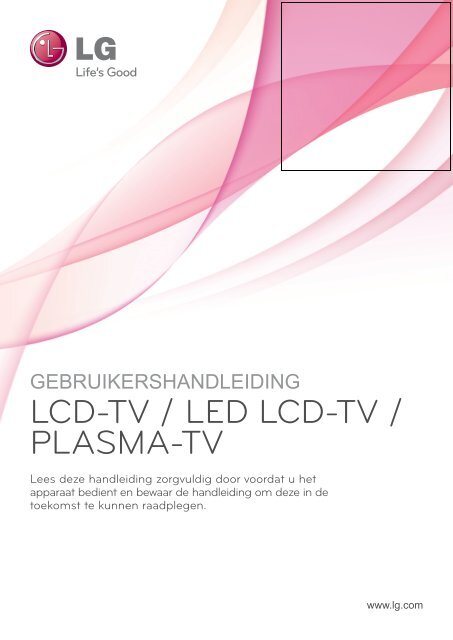LCD-TV / LED LCD-TV / PLASMA-TV - Vanden Borre
LCD-TV / LED LCD-TV / PLASMA-TV - Vanden Borre
LCD-TV / LED LCD-TV / PLASMA-TV - Vanden Borre
Create successful ePaper yourself
Turn your PDF publications into a flip-book with our unique Google optimized e-Paper software.
Downloaded from www.vandenborre.be<br />
GEBRUIKERSHANDLEIDING<br />
<strong>LCD</strong>-<strong>TV</strong> / <strong>LED</strong> <strong>LCD</strong>-<strong>TV</strong> /<br />
<strong>PLASMA</strong>-<strong>TV</strong><br />
Lees deze handleiding zorgvuldig door voordat u het<br />
apparaat bedient en bewaar de handleiding om deze in de<br />
toekomst te kunnen raadplegen.<br />
www.lg.com
NEDERLANDS<br />
NLD NLD<br />
2<br />
LICENTIES<br />
LICENTIES<br />
Downloaded from www.vandenborre.be<br />
Ondersteunde licenties kunnen verschillen per model. Voor meer informatie over de licenties gaat u naar<br />
www.lg.com.<br />
Geproduceerd onder licentie van Dolby Laboratories. "Dolby" en het symbool met<br />
de dubbele D zijn handelsmerken van Dolby Laboratories.<br />
HDMI, het HDMI-logo en High-Definition Multimedia Interface zijn handelsmerken<br />
of geregistreerde handelsmerken van HDMI Licensing LLC.<br />
OVER DIVX-VIDEO: DivX® is een digitale video-indeling, gemaakt door DivX, Inc.<br />
Dit is een officieel DivX Certified®-apparaat dat DivX-video afspeelt. Ga naar www.<br />
divx.com voor meer informatie en hulpprogramma's om uw bestanden om te zetten<br />
in DivX-video.<br />
OVER DIVX VIDEO-ON-DEMAND: dit DivX Certified®-apparaat moet<br />
geregistreerd zijn om DivX Video-on-Demand (VOD)-films te kunnen afspelen.<br />
Ga in het instellingenmenu van het apparaat naar het onderdeel DivX VOD om de<br />
registratiecode te achterhalen. Ga naar vod.divx.com voor meer informatie over het<br />
voltooien van de registratie.<br />
"DivX Certified® om DivX®-video tot HD 1080p af te spelen, inclusief premiuminhoud."<br />
DivX®, DivX Certified® en de bijbehorende logo's zijn handelsmerken van DivX,<br />
Inc. en worden onder licentie gebruikt.<br />
Van toepassing zijn een of meer van de volgende Amerikaanse patenten:<br />
7,295,673; 7,460,668; 7,515,710; 7,519,274
Downloaded from www.vandenborre.be<br />
LICENTIES<br />
3<br />
NEDERLANDS<br />
NLD
NEDERLANDS NLD<br />
4<br />
INHOUD<br />
INHOUD<br />
2 LICENTIES<br />
6 MONTEREN EN VOORBERE-<br />
IDEN<br />
6 Uitpakken<br />
9 Afzonderlijk aan te schaffen<br />
9 Onderdelen en knoppen<br />
16 De <strong>TV</strong> optillen en verplaatsen<br />
16 De <strong>TV</strong> instellen<br />
16 - De standaard bevestigen<br />
19 - De tafelstandaard niet gebruiken<br />
20 - Op een tafelblad plaatsen<br />
21 - Aan een muur monteren<br />
23 - Kabels opruimen<br />
24 - De <strong>TV</strong> positioneren<br />
24 - De <strong>TV</strong> aansluiten<br />
25 AFSTANDSBEDIENING<br />
29 <strong>TV</strong> KIJKEN<br />
29 Een antenne aansluiten<br />
29 De <strong>TV</strong> voor het eerst inschakelen<br />
30 <strong>TV</strong> kijken<br />
30 Programma's beheren<br />
30 - Automatisch programma's instellen<br />
32 - Kabel D<strong>TV</strong>-instelling (alleen in de<br />
Kabel-modus)<br />
33 - Het programma handmatig instellen (in<br />
de Digitaal-modus)<br />
34 - Het programma handmatig instellen (in<br />
de Analoog-modus)<br />
35 - Signaalversterker<br />
35 - Uw programmalijst bewerken<br />
37 - CI-informatie (gemeenschappelijke<br />
interface)<br />
38 - De programmalijst kiezen<br />
39 EPG (elektronische programmagids) (in<br />
Downloaded from www.vandenborre.be<br />
de Digitaal-modus)<br />
39 - EPG in-/uitschakelen<br />
39 - Programma kiezen<br />
40 - NU/VOLGENDE-gidsmodus<br />
40 - Gidsmodus voor 8 dagen<br />
40 - Modus Datum wijzigen<br />
40 - Vak met uitgebreide beschrijving<br />
40 - Instelmodus voor Timeropname/herin-<br />
nering<br />
40 - Instelmodus voor herinnering<br />
41 - Schemalijst-modus<br />
41 Extra opties gebruiken<br />
41 - De beeldverhouding aanpassen<br />
43 - AV-modi veranderen<br />
43 - De invoerlijst gebruiken<br />
44 - De knoppen van de <strong>TV</strong> vergrendelen<br />
(kinderslot)<br />
45 Het snelmenu gebruiken<br />
46 De klantenservice gebruiken<br />
46 - De sofware-update testen<br />
47 - Het beeld of geluid testen<br />
47 - De signaaltest gebruiken<br />
47 - De product- of service-informatie ge-<br />
bruiken<br />
48 3D-BEELDEN<br />
48 3D-technologie<br />
49 - Gebruik van een 3D-bril<br />
49 - Kijkzone voor 3D-beelden<br />
50 Naar 3D-beelden kijken<br />
52 ENTERTAINMENT<br />
52 - Aansluiten op een bekabeld netwerk<br />
53 - Netwerkstatus<br />
54 - Een USB-opslagapparaat aansluiten<br />
55 - Bladeren door bestanden<br />
56 - Films kijken<br />
59 - Foto's kijken<br />
61 - Naar muziek luisteren<br />
63 - DivX-registratiecode
64 DE <strong>TV</strong>-INSTELLINGEN AAN-<br />
PASSEN<br />
64 Toegang tot de hoofdmenu's<br />
65 Instellingen aanpassen<br />
65 - Instellingen voor INSTELLING<br />
66 - Instellingen voor BEELD<br />
72 - Instellingen voor GELUID<br />
75 - Instellingen voor TIJD<br />
76 - Instellingen voor VERGRENDELEN<br />
77 - Instellingen voor OPTIE<br />
80 - Instellingen voor NETWERK<br />
81 AANSLUITEN<br />
82 Overzicht van de aansluitingen<br />
83 Aansluiten op een HD-ontvanger, DVD-<br />
recorder of videorecorder<br />
83 - HDMI-verbinding<br />
83 - Verbinding van DVI naar HDMI<br />
83 - Component-verbinding<br />
84 - Scart-verbinding<br />
84 - Composiet-verbinding<br />
85 Aansluiten op een PC<br />
85 - HDMI-verbinding<br />
85 - Verbinding van DVI naar HDMI<br />
85 - RGB-verbinding<br />
86 Aansluiten op een audiosysteem<br />
86 - Digitale, optische audioverbinding<br />
87 - Een hoofdtelefoon aansluiten<br />
87 Aansluiten op een USB<br />
87 Aansluiten op een CI-module<br />
88 SIMPLINK-verbinding<br />
88 - De SIMPLINK-functie inschakelen<br />
89 TELETEKST<br />
89 In- en uitschakelen<br />
89 Simple-tekst<br />
89 - Pagina kiezen<br />
89 Top-tekst<br />
89 - Een blok, groep of pagina kiezen<br />
Downloaded from www.vandenborre.be<br />
INHOUD<br />
89 - Rechtstreeks een pagina kiezen<br />
90 Fastext<br />
90 - Pagina kiezen<br />
90 Speciale teletekstfunctie<br />
91 DIGITALE TELETEKST<br />
91 Teletekst binnen digitale service<br />
91 Teletekst in digitale service<br />
92 ONDERHOUD<br />
92 De <strong>TV</strong> schoonmaken<br />
92 - Scherm en frame<br />
92 - Behuizing en standaard<br />
92 - Netsnoer<br />
93 Inbranden van het beeld op het <strong>TV</strong>-<br />
scherm voorkomen<br />
94 PROBLEMEN OPLOSSEN<br />
96 SPECIFICATIES<br />
107IR-CODES<br />
108SETUP EXTERN BESTUR-<br />
INGSSYSTEEM<br />
108 Instelling RS-232C<br />
108 Type aansluiting:<br />
mannelijke D-Sub 9-pins<br />
108 RS-232C-configuraties<br />
109 Communicatieparameters<br />
109 Commandoreferentielijst<br />
110 Protocol voor versturen/ontvangen<br />
5<br />
NEDERLANDS NLD
NEDERLANDS NLD<br />
6<br />
MONTEREN EN VOORBEREIDEN<br />
MONTEREN EN VOORBEREIDEN<br />
Uitpakken<br />
Afstandsbediening en batterijen<br />
(AAA-formaat)<br />
Reinigingsdoekje 1 (dit onderdeel<br />
wordt niet bij alle modellen<br />
geleverd)<br />
Gebruikershandleiding<br />
Ferrietkern<br />
(afhankelijk van het model)<br />
Downloaded from www.vandenborre.be<br />
Controleer het product op aanwezigheid van de onderstaande items. Als een van de accessoires<br />
ontbreekt, neemt u contact op met de winkelier bij wie u het product hebt gekocht. De afbeeldingen in deze<br />
handleiding kunnen verschillen van het werkelijke product en item.<br />
1 Veeg vlekken op de behuizing voorzichtig weg met het reinigingsdoekje.<br />
Netsnoer (dit onderdeel<br />
wordt niet bij alle<br />
modellen geleverd)<br />
Alleen 42PT25**, 60PV25**, 42/50PT35**, 50PV35**, 50/60PZ25**, 42/50PW45**, 50/60PZ55**,<br />
42/50PT45**<br />
x 4 x 3<br />
M4 x 26 M5 x 14.5<br />
(Behalve voor 60PV25**,<br />
60PZ25**, 60PZ55**)<br />
x 4 x 3<br />
M4 x 28 M5 x 24<br />
(Alleen 60PV25**,<br />
60PZ25**, 60PZ55**)<br />
Schroeven voor montage Kabelhouder<br />
Beschermklep 3D-bril<br />
(AG-S250 : afhankelijk<br />
van het model)<br />
Beschermkleptape<br />
Netsnoerhouder
Alleen 22LK33**<br />
Kabelhouder Beschermklep<br />
x 8<br />
(M4 x 20)<br />
Downloaded from www.vandenborre.be<br />
MONTEREN EN VOORBEREIDEN<br />
Alleen 26/32LK33**, 32/37/42LK43**, 32/42/47LK53**, 32/37/42LK45**, 32/42LK55**<br />
Schroeven voor<br />
montage<br />
(Behalve voor 47LK53**)<br />
Schroef voor<br />
bevestiging<br />
Alleen 19/22/26LV25**, 22/26LV55**, 19/22LV23**<br />
x 2<br />
(M4 x 6)<br />
x 2<br />
(M4 x 16)<br />
Beschermklep<br />
Schroeven voor montage Kabelhouder DC-adapter<br />
Alleen 32LV25**, 32/37/40/42/47LV35**, 32/42/47/55LW45**, 32/37/42/47LV45**, 32/42LV34**<br />
x 8<br />
Schroeven voor<br />
montage<br />
x 8<br />
(M4x12) (M4x14)<br />
(Behalve voor 32LV25**) (Alleen 32LV25**)<br />
1 Het aantal 3D-brillen kan per land verschillen.<br />
of<br />
(Alleen 32LV25**,<br />
32/37LV35**, 32LW45**,<br />
32/37LV45**, 32LV34**)<br />
Schroef voor<br />
bevestiging<br />
(Alleen 32/<br />
42/47/55LW45**)<br />
x 2<br />
3D-bril 1<br />
(AG-P110, AG-F110)<br />
7<br />
NEDERLANDS NLD
NEDERLANDS NLD<br />
8<br />
MONTEREN EN VOORBEREIDEN<br />
WAARSCHUWING<br />
Downloaded from www.vandenborre.be<br />
y Gebruik geen namaakitems om de veiligheid en levensduur van het product te garanderen.<br />
y Eventuele beschadiging en letsel door gebruik van namaakitems wordt niet gedekt door de<br />
garantie.<br />
OPMERKING<br />
y De items die bij uw product worden geleverd, kunnen verschillen afhankelijk van het model.<br />
y Productspecificaties kunnen of inhoud van deze handleiding kan worden gewijzigd zonder<br />
voorafgaande kennisgeving als gevolg van doorgevoerde verbeteringen in het product.<br />
Het gebruik van de ferrietkern(alleen plasma-<strong>TV</strong>)<br />
1 Gebruik de ferrietkern om de elektromagnetische interferentie in de PC-audiokabel te verminderen.<br />
Wind de PC-audiokabel driemaal om de ferrietkern. Plaats de ferrietkern dicht bij de <strong>TV</strong>.<br />
[bij een extern apparaat]<br />
[Afbeelding 1]<br />
[bij de <strong>TV</strong>]<br />
[Dwarsdoorsnede<br />
van ferrietkern]<br />
2 Gebruik de ferrietkern om de elektromagnetische interferentie in het netsnoer te verminderen.<br />
Wind the power cable on the ferrite core once. Place the ferrite core close to the <strong>TV</strong>.<br />
[bij een stekker] [bij de <strong>TV</strong>]<br />
[Afbeelding 2]<br />
[Dwarsdoorsnede<br />
van ferrietkern]<br />
3 Gebruik de ferrietkern om de elektromagnetische interferentie in het netsnoer te verminderen.<br />
Wind het netsnoer eenmaal om de ferrietkern. Plaats de ferrietkern dicht bij de <strong>TV</strong> en een stekker.<br />
[bij een stekker]<br />
[Afbeelding 3]<br />
10 mm(+ / - 5 mm)<br />
[Afbeelding 4]<br />
- Als er één ferrietkern is, raadpleegt u Afbeelding 1.<br />
- Als er twee ferrietkernen zijn, raadpleegt u Afbeelding 1 en 2.<br />
- Als er drie ferrietkernen zijn, raadpleegt u Afbeelding 1 en 3.<br />
- Als er vier ferrietkernen zijn, raadpleeg dan Afbeelding 1, 2 en 4.<br />
- Als er vijf ferrietkernen zijn, raadpleeg dan Afbeelding 1, 3 en 4.<br />
y Voor een optimale aansluiting moeten de HDMIkabels<br />
en USB-apparaten een stekker hebben<br />
die minder dan 10 mm dik en 18 mm breed is<br />
(behalve voor 42PT25**, 60PV25**, 42/50PT35**,<br />
50PV35**, 50/60PZ25**, 42/50PW45**,<br />
50/60PZ55**, 22/26/32LK33**, 32/37/42LK43**,<br />
32/42/47LK53**, 42/50PT45**)<br />
[bij de <strong>TV</strong>]<br />
[Dwarsdoorsnede<br />
van ferrietkern]<br />
4 Gebruik de ferrietkern om de elektromagnetische interferentie in de LAN-kabel te verminderen.<br />
Wind de LAN-kabel eenmaal om kleine ferrietkern en driemaal om de grote ferrietkern. Plaats<br />
de ferrietkern dicht bij de <strong>TV</strong>.<br />
[bij de <strong>TV</strong>] [bij een extern<br />
apparaat]<br />
A B<br />
A B<br />
[Dwarsdoorsnede<br />
van ferrietkern]<br />
*A 10 mm<br />
*B 18 mm
Afzonderlijk aan te schaffen<br />
Downloaded from www.vandenborre.be<br />
MONTEREN EN VOORBEREIDEN<br />
Afzonderlijk aan te schaffen items kunnen zonder voorafgaande kennisgeving worden gewijzigd of<br />
aangepast om de kwaliteit te verbeteren.<br />
Neem contact op met uw dealer om deze items te kopen.<br />
Dit apparaat werkt alleen met een compatibele plasma-<strong>TV</strong>, <strong>LED</strong> <strong>LCD</strong>-<strong>TV</strong> of <strong>LCD</strong>-<strong>TV</strong> van LG.<br />
alleen plasma-<strong>TV</strong> Alleen <strong>LCD</strong>-<strong>TV</strong>/<strong>LED</strong> <strong>LCD</strong>-<strong>TV</strong><br />
3D-bril<br />
(AG-S230, AG-S250, AG-S270:<br />
alleen 3D-modellen)<br />
Onderdelen en knoppen<br />
OPMERKING<br />
y De <strong>TV</strong> kan in stand-bymodus worden geplaatst om het stroomverbruik te verminderen. Indien de<br />
<strong>TV</strong> langere tijd niet gebruikt zal worden, dient deze uitgeschakeld te worden om het energieverbruik<br />
te verlagen.<br />
y De verbruikte energie tijdens het gebruik kan aanzienlijk verminderd worden indien het helderheidsniveau<br />
van het beeld verminderd wordt. Dit leidt tot lagere gebruikskosten.<br />
WAARSCHUWING<br />
3D-bril<br />
(AG-P110, AG-F110 : alleen 3Dmodellen)<br />
y Stap niet op de glazen standaard en zorg ervoor dat er niet tegen wordt gestoten. De standaard<br />
kan breken en mogelijk letsel veroorzaken door glasstukjes, of de <strong>TV</strong> kan vallen.<br />
y Sleep de <strong>TV</strong> niet. Dan zouden de vloer of het product beschadigd kunnen raken.<br />
9<br />
NEDERLANDS NLD
NEDERLANDS NLD<br />
10<br />
MONTEREN EN VOORBEREIDEN<br />
y Uw <strong>TV</strong> kan afwijken van de getoonde afbeelding.<br />
Alleen 50/60PZ25**, 42/50PW45**, 50/60PZ55**, 42/50PT45**<br />
PCMCIAkaartsleuf<br />
USB-ingang<br />
HDMI IN<br />
AV (audio en<br />
video) IN<br />
(Alleen<br />
50/60PZ250T,<br />
42/50PW450T,<br />
42/50PW451T,<br />
50/60PZ550T)<br />
Scherm<br />
Luidsprekers<br />
Knop Beschrijving<br />
Hiermee wordt het apparaat in- of uitgeschakeld<br />
Hiermee wordt de invoerbron veranderd<br />
1 Intelligente sensor - past de beeldkwaliteit aan de omgevingsomstandigheden aan.<br />
2 Aanraakknop - u kunt de gewenste knopfunctie kiezen door op de knop te tikken.<br />
Downloaded from www.vandenborre.be<br />
Aanraakknoppen 2<br />
Aansluitpaneel<br />
(Zie pag.81)<br />
Hiermee worden de hoofdmenu's opgeroepen, of de invoer opgeslagen en het menu verlaten<br />
Hiermee wordt de gemarkeerde menuoptie gekozen, of een invoer bevestigd<br />
Hiermee wordt het volumeniveau geregeld<br />
Hiermee worden de opgeslagen programma's doorlopen<br />
Afstandsbediening en<br />
intelligente 1 sensors<br />
Stroom indicator<br />
y Rood – de <strong>TV</strong> staat<br />
stand-by<br />
y Uit – de <strong>TV</strong> schakelt<br />
uit
y Uw <strong>TV</strong> kan afwijken van de getoonde afbeelding.<br />
Alleen 60PV25**, 42/50PT35**, 50PV35**, 42PT25**<br />
PCMCIAkaartsleuf<br />
USB-ingang<br />
HDMI IN<br />
AV (audio en<br />
video) IN<br />
(Alleen<br />
50PV350T)<br />
Scherm<br />
Luidsprekers<br />
Knop Beschrijving<br />
Hiermee wordt het apparaat in- of uitgeschakeld<br />
Hiermee wordt de invoerbron veranderd<br />
Downloaded from www.vandenborre.be<br />
MONTEREN EN VOORBEREIDEN<br />
1 Intelligente sensor - past de beeldkwaliteit aan de omgevingsomstandigheden aan.<br />
2 Aanraakknop - u kunt de gewenste knopfunctie kiezen door op de knop te tikken.<br />
Aansluitpaneel<br />
(Zie pag.81)<br />
11<br />
Aanraakknoppen 2<br />
Hiermee worden de hoofdmenu's opgeroepen, of de invoer opgeslagen en het menu verlaten<br />
Hiermee wordt de gemarkeerde menuoptie gekozen, of een invoer bevestigd<br />
Hiermee wordt het volumeniveau geregeld<br />
Hiermee worden de opgeslagen programma's doorlopen<br />
Afstandsbediening en<br />
intelligente 1 sensors<br />
Stroomindicator<br />
y Rood – de <strong>TV</strong> staat<br />
stand-by<br />
y Uit – de <strong>TV</strong> schakelt<br />
uit<br />
NEDERLANDS NLD
NEDERLANDS NLD<br />
12<br />
MONTEREN EN VOORBEREIDEN<br />
y Uw <strong>TV</strong> kan afwijken van de getoonde afbeelding.<br />
Alleen 22/26/32LK33**, 32/37/42LK43**, 32/42/47LK53**(Behalve voor 32/42/47LK530T)<br />
(Alleen 22/26/32LK33**)<br />
(Alleen 32/37/42LK43**,<br />
32/42/47LK53**)<br />
No. Beschrijving<br />
1 USB-ingang<br />
2 PCMCIA-kaartsleuf<br />
3<br />
4<br />
HDMI IN(Behalve<br />
voor for 22LK33**)<br />
Hoofdtele<br />
foonaansluiting<br />
1<br />
2<br />
3<br />
4<br />
Scherm<br />
Luidsprekers<br />
Knop Beschrijving<br />
Hiermee wordt het apparaat in- of uitgeschakeld<br />
Hiermee wordt de invoerbron veranderd<br />
(Behalve voor 22/26/32LK33**)<br />
Downloaded from www.vandenborre.be<br />
Hiermee worden de hoofdmenu’s opgeroepen, of de invoer opgeslagen en het menu verlaten<br />
Hiermee wordt de gemarkeerde menuoptie gekozen, of een invoer bevestigd<br />
Hiermee wordt het volumeniveau geregeld<br />
Hiermee worden de opgeslagen programma’s doorlopen<br />
(Alleen 22LK33**)<br />
Aansluitpaneel<br />
(Zie pag.81)<br />
1 Intelligente sensor - past de beeldkwaliteit aan de omgevingsomstandigheden aan(Alleen<br />
32/42/47LK53**).<br />
(Alleen 26/32LK33**)<br />
(Alleen 32/37/42LK43**)<br />
(Alleen<br />
32/42/47LK53**)<br />
Afstandsbediening en<br />
intelligente 1 sensors<br />
Stroom indicator<br />
(Kan worden aangepast via<br />
de Stroom indicator in het<br />
menu OPTIE.)
y Uw <strong>TV</strong> kan afwijken van de getoonde afbeelding.<br />
Alleen19/22/26LV25**, 19/22LV23**, 22/26LV55**<br />
Scherm<br />
USB-ingang<br />
PCMCIAkaartsleuf<br />
HDMI IN<br />
(Alleen 26LV25**,<br />
26LV55**)<br />
Hoofdtele<br />
foonaansluiting<br />
Luidsprekers<br />
(Allen 19/22/26LV25**, 19/22LV23**)<br />
(Allen 22/26LV55**)<br />
(Allen 19/22/26LV25**, 19/22LV23**) (Allen 22/26LV55**)<br />
Knop Beschrijving<br />
Hiermee worden de opgeslagen programma's doorlopen<br />
Hiermee wordt het volumeniveau geregeld<br />
1 Intelligente sensor - past de beeldkwaliteit aan de omgevingsomstandigheden aan.<br />
2 Aanraakknop - u kunt de gewenste knopfunctie kiezen door op de knop te tikken.<br />
Downloaded from www.vandenborre.be<br />
MONTEREN EN VOORBEREIDEN<br />
Hiermee wordt de gemarkeerde menuoptie gekozen, of een invoer bevestigd<br />
Hiermee worden de hoofdmenu's opgeroepen, of de invoer opgeslagen en het menu verlaten<br />
Hiermee wordt de invoerbron veranderd<br />
Hiermee wordt het apparaat in- of uitgeschakeld<br />
Aansluitpaneel<br />
(Zie pag.81)<br />
13<br />
Afstandsbediening en<br />
intelligente 1 sensors<br />
Stroom indicator<br />
(Kan worden aangepast<br />
via de Stroom indicator<br />
in het menu OPTIE.)<br />
Aanraakknoppen 2<br />
NEDERLANDS NLD
NEDERLANDS NLD<br />
14<br />
MONTEREN EN VOORBEREIDEN<br />
y Uw <strong>TV</strong> kan afwijken van de getoonde afbeelding.<br />
Alleen 32/42/47LK530T, 32/42LK550T, 32/37/42/47LV355T<br />
USB-ingang<br />
PCMCIAkaartsleuf<br />
HDMI IN<br />
Hoofdtele<br />
foonaansluiting<br />
Scherm<br />
Luidsprekers<br />
Knop Beschrijving<br />
Hiermee worden de opgeslagen programma's doorlopen<br />
Hiermee wordt het volumeniveau geregeld<br />
Hiermee wordt de gemarkeerde menuoptie gekozen, of een invoer bevestigd<br />
1 Intelligente sensor - past de beeldkwaliteit aan de omgevingsomstandigheden aan.<br />
2 Aanraakknop - u kunt de gewenste knopfunctie kiezen door op de knop te tikken.<br />
Downloaded from www.vandenborre.be<br />
Hiermee worden de hoofdmenu's opgeroepen, of de invoer opgeslagen en het menu verlaten<br />
Hiermee wordt de invoerbron veranderd<br />
Hiermee wordt het apparaat in- of uitgeschakeld<br />
Afstandsbediening en<br />
intelligente1 sensors<br />
Stroom indicator<br />
(Kan worden aangepast<br />
via de Stroom indicator<br />
in het menu OPTIE.)<br />
(Alleen<br />
32/42/47LK530T)<br />
Aanraakknoppen 2<br />
(Behalve voor<br />
32/42/47LK530T)<br />
Aansluitpaneel<br />
(Zie pag.81)
y Uw <strong>TV</strong> kan afwijken van de getoonde afbeelding.<br />
Knop Beschrijving<br />
Hiermee worden de opgeslagen programma's doorlopen<br />
Hiermee wordt het volumeniveau geregeld<br />
1 Intelligente sensor - past de beeldkwaliteit aan de omgevingsomstandigheden aan.<br />
2 Aanraakknop - u kunt de gewenste knopfunctie kiezen door op de knop te tikken.<br />
Downloaded from www.vandenborre.be<br />
MONTEREN EN VOORBEREIDEN<br />
Alleen 32/37/42LK45**, 32/42LK55**, 32LV25**, 32/42LV34**, 32/37/40/42/47LV35**,<br />
32/37/42/47LV45**, 32/42/47/55LW45**(Behalve voor 32/42LK550T, 32/37/42/47LV355T)<br />
Afstandsbediening en<br />
intelligente 1 sensors<br />
No. Beschrijving<br />
1 USB-ingang<br />
2 PCMCIA-kaartsleuf<br />
3<br />
4<br />
(Alleen 32/37/42LK45**,<br />
32/42LK55**)<br />
(Behalve voor 32/37/<br />
42LK45**, 32/42LK55**)<br />
1<br />
2<br />
3<br />
4<br />
HDMI IN(Behalve voor<br />
32/42LV34**)<br />
Hoofdtele<br />
foonaansluiting<br />
(Behalve voor<br />
32/42LV34**)<br />
Scherm<br />
Luidsprekers<br />
Hiermee wordt de gemarkeerde menuoptie gekozen, of een invoer bevestigd<br />
Hiermee worden de hoofdmenu's opgeroepen, of de invoer opgeslagen en het menu verlaten<br />
Hiermee wordt de invoerbron veranderd<br />
Hiermee wordt het apparaat in- of uitgeschakeld<br />
Aansluitpaneel<br />
(Zie pag.81)<br />
15<br />
Stroom indicator<br />
(Kan worden aangepast<br />
via<br />
de Stroom indicator in<br />
het menu OPTIE.)<br />
(Alleen<br />
32/42LV34**)<br />
Aanraakknoppen 2<br />
(Behalve voor<br />
32/42LV34**)<br />
NEDERLANDS NLD
NEDERLANDS NLD<br />
16<br />
MONTEREN EN VOORBEREIDEN<br />
De <strong>TV</strong> optillen en verplaatsen<br />
Lees het onderstaande als u de <strong>TV</strong> wilt optillen of<br />
verplaatsen om te voorkomen dat de <strong>TV</strong> gekrast<br />
of beschadigd raakt, en als u de <strong>TV</strong> veilig wilt<br />
vervoeren, ongeacht het type en afmeting.<br />
WAARSCHUWING<br />
y Voorkom te allen tijde dat u het scherm<br />
aanraakt aangezien hierdoor het scherm<br />
of enkele van de pixels die worden<br />
gebruikt om het beeld te vormen,<br />
beschadigd kunnen raken.<br />
y Wij raden u aan de <strong>TV</strong> te verplaatsen in de<br />
doos of het verpakkingsmateriaal waarin de<br />
<strong>TV</strong> oorspronkelijk geleverd werd.<br />
y Voordat u de <strong>TV</strong> verplaatst of optilt, koppelt u<br />
het netsnoer en alle kabels los.<br />
y Wanneer u de <strong>TV</strong> vasthoudt, moet het<br />
scherm van u af gekeerd zijn om krassen te<br />
voorkomen.<br />
y Houd de boven- en onderkant van de<br />
<strong>TV</strong> stevig vast. Let erop dat u de <strong>TV</strong> niet<br />
vasthoudt aan het doorzichtige gedeelte, de<br />
luidspreker of het luidsprekerrooster.<br />
y Voor het vervoeren van een grote <strong>TV</strong> zijn ten<br />
minste 2 mensen nodig.<br />
y Wanneer de <strong>TV</strong> met de hand wordt vervoerd,<br />
houdt u de <strong>TV</strong> vast zoals aangegeven in de<br />
onderstaande afbeelding.<br />
y Bij het vervoeren van de <strong>TV</strong> mag de <strong>TV</strong><br />
niet worden blootgesteld aan schokken of<br />
buitensporige trillingen.<br />
y Bij het vervoeren van de <strong>TV</strong> houdt u de <strong>TV</strong><br />
rechtop. Draai de <strong>TV</strong> nooit op zijn kant en<br />
kantel deze niet naar links of rechts.<br />
Downloaded from www.vandenborre.be<br />
De <strong>TV</strong> instellen<br />
y Uw <strong>TV</strong> kan afwijken van de getoonde<br />
afbeelding.<br />
Plaats de <strong>TV</strong> op een voetsteun en monteer de <strong>TV</strong><br />
op een tafel of aan een muur.<br />
De standaard bevestigen<br />
(Alleen 42PT25**, 60PV25**, 42/50PT35**,<br />
50PV35**, 50/60PZ25**, 42/50PW45**,<br />
50/60PZ55**, 42/50PT45**)<br />
1 Leg de <strong>TV</strong> met het scherm omlaag gericht op<br />
een plat oppervlak.<br />
WAARSCHUWING<br />
y Leg een schuimrubberen mat of een<br />
zachte beschermdoek op de ondergrond<br />
om het scherm tegen beschadiging te<br />
beschermen.<br />
2 Monteer de onderdelen van de standaard aan<br />
de basis van de standaard van de <strong>TV</strong>.<br />
3 Bevestig de standaard met de vier schroeven<br />
aan de <strong>TV</strong>.<br />
Let op dat u de voor- en achterkant van de<br />
standaard correct monteert.<br />
Voorkant<br />
Achterkant<br />
WAARSCHUWING<br />
Standaard<br />
Basis van<br />
standaard<br />
y Draai de schroeven stevig vast om te<br />
voorkomen dat de <strong>TV</strong> naar voren kantelt.<br />
Draai de schroeven niet te vast.
(Alleen 22LK33**)<br />
1 Leg de <strong>TV</strong> met het scherm omlaag gericht op<br />
een plat oppervlak.<br />
WAARSCHUWING<br />
y Leg een schuimrubberen mat of een<br />
zachte beschermdoek op de ondergrond<br />
om het scherm tegen beschadiging te<br />
beschermen.<br />
2 Monteer de <strong>TV</strong> zoals hier aangegeven.<br />
Downloaded from www.vandenborre.be<br />
MONTEREN EN VOORBEREIDEN<br />
(Alleen 26/32LK33**, 32/37/42LK43**,<br />
32/42/47LK53**, 32/37/42LK45**, 32/42LK55**)<br />
1 Leg de <strong>TV</strong> met het scherm omlaag gericht op<br />
een plat oppervlak.<br />
WAARSCHUWING<br />
y Leg een schuimrubberen mat of een<br />
zachte beschermdoek op de ondergrond<br />
om het scherm tegen beschadiging te<br />
beschermen.<br />
17<br />
2 Monteer de onderdelen van de standaard aan<br />
de basis van de standaard van de <strong>TV</strong>.<br />
Standaard<br />
Basis van<br />
standaard<br />
3 Bevestig de standaard met de vier schroeven<br />
aan de <strong>TV</strong>.<br />
WAARSCHUWING<br />
y Draai de schroeven stevig vast om te<br />
voorkomen dat de <strong>TV</strong> naar voren kantelt.<br />
Draai de schroeven niet te vast.<br />
NEDERLANDS NLD
NEDERLANDS NLD<br />
18<br />
MONTEREN EN VOORBEREIDEN<br />
(Alleen 19/22/26LV25**, 22/26LV55**, 19/22LV23**)<br />
1 Leg de <strong>TV</strong> met het scherm omlaag gericht op<br />
een plat oppervlak.<br />
WAARSCHUWING<br />
y Leg een schuimrubberen mat of een<br />
zachte beschermdoek op de ondergrond<br />
om het scherm tegen beschadiging te<br />
beschermen.<br />
2 Monteer de onderdelen van de standaard aan<br />
de basis van de standaard van de <strong>TV</strong>.<br />
(M4 x 6)<br />
3 Bevestig de standaard met de twee schroeven<br />
aan de <strong>TV</strong>.<br />
(M4 x 16)<br />
Basis van<br />
standaard<br />
WAARSCHUWING<br />
Standaard<br />
y Draai de schroeven stevig vast om te<br />
voorkomen dat de <strong>TV</strong> naar voren kantelt.<br />
Draai de schroeven niet te vast.<br />
Downloaded from www.vandenborre.be<br />
(Alleen 32LV25**, 32/42LV34**,<br />
32/37/40/42/47LV35**, 32/37/42/47LV45**,<br />
32/42/47/55LW45**)<br />
1 Leg de <strong>TV</strong> met het scherm omlaag gericht op<br />
een plat oppervlak.<br />
WAARSCHUWING<br />
y Leg een schuimrubberen mat of een<br />
zachte beschermdoek op de ondergrond<br />
om het scherm tegen beschadiging te<br />
beschermen.<br />
2 Monteer de onderdelen van de standaard aan<br />
de basis van de standaard van de <strong>TV</strong>.<br />
Alleen<br />
32LV25**<br />
Behalve<br />
voor<br />
32LV25**<br />
3 Bevestig de standaard met de vier schroeven<br />
aan de <strong>TV</strong>.<br />
WAARSCHUWING<br />
Standaard<br />
Basis van<br />
standaard<br />
Standaard<br />
Basis van<br />
standaard<br />
y Draai de schroeven stevig vast om te<br />
voorkomen dat de <strong>TV</strong> naar voren kantelt.<br />
Draai de schroeven niet te vast.
De tafelstandaard niet gebruiken<br />
y Uw <strong>TV</strong> kan afwijken van de getoonde<br />
afbeelding.<br />
(Alleen 42PT25**, 60PV25**, 42/50PT35**,<br />
50PV35**, 50/60PZ25**, 42/50PW45**,<br />
50/60PZ55**, 42/50PT45**)<br />
y Duw de meegeleverde beschermklep in de<br />
opening aan de onderkant van de <strong>TV</strong> tot deze<br />
op zijn plaats wordt vergrendeld.<br />
y Bevestig de beschermkleptape.<br />
- Hiermee wordt voorkomen dat stof en vuil<br />
binnendringt in de opening.<br />
- Als de muurbevestigingssteun wordt<br />
gemonteerd, brengt u de beschermklep aan.<br />
Beschermklep<br />
Beschermkleptape<br />
(Alleen 22LK33**)<br />
Downloaded from www.vandenborre.be<br />
MONTEREN EN VOORBEREIDEN<br />
(Alleen 26/32LK33**, 32/37/42LK43**,<br />
32/42/47LK53**, 32/37/42LK45**, 32/42LK55**)<br />
1 Leg de <strong>TV</strong> met het scherm omlaag gericht op<br />
een plat oppervlak.<br />
2 Verwijder de vier schroeven en trek de<br />
standaard van de <strong>TV</strong> af.<br />
3 Duw de meegeleverde beschermklep in de<br />
opening aan de onderkant van de <strong>TV</strong> tot deze<br />
op zijn plaats wordt vergrendeld.<br />
Hiermee wordt voorkomen dat stof en vuil<br />
binnendringt in de opening.<br />
Beschermklep<br />
19<br />
1 Duw de meegeleverde beschermklep in de<br />
opening aan de onderkant van de <strong>TV</strong> tot u een<br />
klikgeluid hoort.<br />
Beschermklep<br />
NEDERLANDS NLD
NEDERLANDS NLD<br />
20<br />
MONTEREN EN VOORBEREIDEN<br />
Op een tafelblad plaatsen<br />
y Uw <strong>TV</strong> kan afwijken van de getoonde<br />
afbeelding.<br />
1 Til de <strong>TV</strong> op, kantel hem rechtop en zet hem<br />
op het tafelblad.<br />
- Laat een ruimte vrij van (minimaal) 10 cm<br />
vanaf de muur voor een goede ventilatie.<br />
10 cm<br />
2 Sluit het netsnoer aan op een stopcontact.<br />
WAARSCHUWING<br />
y Plaats de <strong>TV</strong> niet op of nabij<br />
warmtebronnen omdat hierdoor brand<br />
kan ontstaan.<br />
OPMERKING<br />
10 cm<br />
10 cm<br />
10 cm<br />
y Draai de <strong>TV</strong> 20 graden naar<br />
links of rechts om de kijkhoek<br />
naar wens in te stellen (behalve<br />
voor 22LK33**, 19/22/26LV25**,<br />
22/26LV55**, 19/22LV23**)<br />
Downloaded from www.vandenborre.be<br />
De <strong>TV</strong> aan een tafel bevestigen<br />
y Uw <strong>TV</strong> kan afwijken van de getoonde<br />
afbeelding.<br />
(Alleen 26/32LK33**, 32/37/42LK43**,<br />
32/37/42LK45**, 32/42LK53**, 32/42LK55**,<br />
32LV25**, 32/37LV35**, 32LW45**, 32/37LV45**,<br />
32LV34**)<br />
Bevestig de <strong>TV</strong> aan een tafel om te voorkomen dat<br />
hij voorover valt en beschadigd raakt of dat iemand<br />
gewond raakt.<br />
Plaats de <strong>TV</strong> op een tafel en steek daarna de<br />
meegeleverde schroef in de achterkant van de<br />
tafelstandaard en draai deze vast in de tafel.<br />
WAARSCHUWING<br />
y Om te voorkomen dat de <strong>TV</strong> omvalt,<br />
moet de <strong>TV</strong> stevig worden vastgezet aan<br />
de vloer of wand zoals in de installatieinstructies<br />
aangegeven. Kantelen,<br />
trillen of schudden van de <strong>TV</strong> kan letsel<br />
veroorzaken.
De <strong>TV</strong> aan een muur bevestigen<br />
y Uw <strong>TV</strong> kan afwijken van de getoonde<br />
afbeelding.<br />
1 Bevestig de oogbouten of de <strong>TV</strong>-steunen met<br />
schroeven aan de achterkant van de <strong>TV</strong>.<br />
- Als in de gaten voor de oogbouten andere<br />
bouten zijn geplaatst, verwijdert u deze eerst.<br />
2 Monteer de muurbeugels met bouten aan de<br />
muur.<br />
Lijn de positie van de muurbouten uit met de<br />
oogbouten op de achterkant van de <strong>TV</strong>.<br />
3 Gebruik een stevig touw om de oogbouten en<br />
muursteunen aan elkaar te bevestigen.<br />
Zorg ervoor dat het touw horizontaal loopt aan<br />
het platte oppervlak.<br />
WAARSCHUWING<br />
y Zorg ervoor dat kinderen niet op de <strong>TV</strong><br />
klimmen of eraan gaan hangen.<br />
OPMERKING<br />
y Gebruik een platform dat of kast die sterk<br />
en groot genoeg is om de <strong>TV</strong> veilig te<br />
dragen.<br />
Downloaded from www.vandenborre.be<br />
MONTEREN EN VOORBEREIDEN<br />
Het Kensington-veiligheidssysteem gebruiken (deze functie is<br />
niet beschikbaar op alle modellen)<br />
21<br />
y Uw <strong>TV</strong> kan afwijken van de getoonde<br />
afbeelding.<br />
De aansluiting voor het Kensingtonveiligheidssysteem<br />
bevindt zich aan de achterkant<br />
van de <strong>TV</strong>. Voor meer informatie over de<br />
installatie en het gebruik hiervan raadpleegt u de<br />
handleiding die werd geleverd bij het Kensingtonveiligheidssysteem<br />
of gaat u naar http://www.<br />
kensington.com.<br />
Sluit de kabel van het Kensingtonveiligheidssysteem<br />
aan tussen de <strong>TV</strong> en een tafel.<br />
Aan een muur monteren<br />
Bevestig voorzichtig een muurbevestiging<br />
op de achterkant van de <strong>TV</strong> en monteer de<br />
muurbevestiging aan een massieve muur die<br />
loodrecht op de vloer staat. Als u de <strong>TV</strong> monteert<br />
op andere bouwmaterialen, vraagt u advies aan<br />
vakmensen.<br />
LG raadt aan dat de muurbevestiging uitgevoerd<br />
wordt door een erkende professionele installateur.<br />
10 cm<br />
10 cm<br />
10 cm<br />
10 cm<br />
NEDERLANDS NLD
NEDERLANDS NLD<br />
22<br />
MONTEREN EN VOORBEREIDEN<br />
Gebruik schroeven en een muurbevestiging<br />
die voldoen aan de VESA-norm. De<br />
standaardafmetingen voor muurbevestigingssets<br />
worden beschreven in de onderstaande tabellen.<br />
Afzonderlijk aan te schaffen<br />
(Muurbevestigingssteun)<br />
Model 42PT25**<br />
42/50PT35**<br />
50PV35**<br />
50PZ25**<br />
42/50PW45**<br />
50PZ55**<br />
42/50PT45**<br />
60PV25**<br />
60PZ25**<br />
60PZ55**<br />
VESA (A x B) 400 x 400 600 x 400<br />
Standaardschroef M6 M8<br />
Aantal schroeven 4 4<br />
Muurbevestigingssteun PSW400B,<br />
PSW400BG,<br />
DSW400BG<br />
Model 22LK33**<br />
19/22/26LV25**<br />
22/26LV55**<br />
19/22LV23**<br />
PSW600B,<br />
PSW600BG<br />
26/32LK33**<br />
32LK43**<br />
32LK45**<br />
32LK53**<br />
32LK55**<br />
32LV25**<br />
32LV35**<br />
32LV45**<br />
32LW45**<br />
32LV34**<br />
VESA (A x B) 100 x 100 200 x 100<br />
Standaardschroef M4 M4<br />
Aantal schroeven 4 4<br />
Muurbevestigingssteun LSW100B, LSW100BG<br />
Model 37/42LK43**<br />
37/42LK45**<br />
42LK55**<br />
42/47LK53**<br />
37LV35**<br />
37LV45**<br />
40/42/47LV35**<br />
42/47LV45**<br />
42/47/55LW45**<br />
VESA (A x B) 200 x 200 400 x 400<br />
Standaardschroef M6 M6<br />
Aantal schroeven 4 4<br />
Muurbevestigingssteun LSW200B,<br />
LSW200BG<br />
LSW400B,<br />
LSW400BG<br />
Downloaded from www.vandenborre.be<br />
Model 42LV34**<br />
VESA (A x B) 400 x 400<br />
Standaardschroef M6<br />
Aantal schroeven 4<br />
Muurbevestigingssteun LSW400BX,<br />
LSW400BXG<br />
WAARSCHUWING<br />
y Koppel eerst de stroom los en plaats of<br />
monteer daarna de <strong>TV</strong>. Als u dat niet doet,<br />
kunt u een elektrische schok krijgen.<br />
y Als u de <strong>TV</strong> tegen een plafond of schuine<br />
wand aan monteert, kan deze vallen en<br />
ernstig letsel veroorzaken. Gebruik een<br />
goedgekeurde muurbevestigingssteun van<br />
LG en neem contact op met uw plaatselijke<br />
winkelier of een vakman.<br />
y Draai de schroeven niet te vast omdat<br />
hierdoor schade kan ontstaan aan de <strong>TV</strong><br />
en uw garantie kan komen te vervallen.<br />
y Gebruik schroeven en een muurbevestiging<br />
die voldoen aan de VESA-norm. Eventuele<br />
beschadiging of eventueel letsel door<br />
verkeerd gebruik of het gebruik van een<br />
ongeschikte accessoire valt niet onder de<br />
garantie.<br />
OPMERKING<br />
y Gebruik de schroeven die worden<br />
vermeld op de specificaties voor<br />
schroeven volgens de VESA-norm.<br />
y De muurbevestigingsset bevat een<br />
montagehandleiding en alle benodigde<br />
onderdelen.<br />
y De lengte van de schroeven kan<br />
verschillen afhankelijk van de<br />
muurbevestiging. Zorg ervoor dat u<br />
schroeven van de juiste lengte gebruikt.<br />
y Zie voor meer informatie de handleiding<br />
die bij de muurbevestiging werd geleverd.
Kabels opruimen<br />
y Uw <strong>TV</strong> kan afwijken van de getoonde<br />
afbeelding.<br />
(Alleen 42PT25**, 60PV25**, 42/50PT35**,<br />
50PV35**, 50/60PZ25**, 42/50PW45**,<br />
50/60PZ55**, 42/50PT45**)<br />
1 Monteer de netsnoerhouder en het netsnoer.<br />
Hierdoor kan het netsnoer niet meer per<br />
ongeluk worden losgetrokken.<br />
2 Verzamel alle kabels en bind ze samen met de<br />
kabel houder.<br />
Installeer de LAN-kabel zoals aangegeven<br />
om de elektromagnetische golven te verminderen.(Alleen<br />
50PV350T, 50/60PZ250T,<br />
42/50PW450T, 42/50PW451T, 50/60PZ550T).<br />
WAARSCHUWING<br />
NetSnoerhouder<br />
Kabelhouder<br />
y Verplaats de <strong>TV</strong> niet door deze vast<br />
te houden aan de kabelhouder en<br />
netsnoerhouder, omdat de kabelhouders<br />
hierdoor kunnen afbreken, waardoor<br />
letsel en beschadiging van de <strong>TV</strong> kunnen<br />
worden veroorzaakt.<br />
Downloaded from www.vandenborre.be<br />
MONTEREN EN VOORBEREIDEN<br />
(Alleen 22LK33**, 19/22/26LV25**, 22/26LV55**,<br />
19/22LV23**)<br />
(Alleen 26/32LK33**, 32/37/42LK43**,<br />
32/37/42LK45**, 32/42/47LK53**, 32/42LK55**)<br />
1 Verzamel alle kabels en bind ze samen met de<br />
kabelklem.<br />
2 Bevestig de kabelklem stevig aan de <strong>TV</strong>.<br />
OPMERKING<br />
Kabelhouder<br />
Kabelclip<br />
y Verplaats de <strong>TV</strong> niet door deze vast<br />
te houden aan de kabelklem omdat<br />
de kabelklem hierdoor kan afbreken,<br />
waardoor letsel en beschadiging van de<br />
<strong>TV</strong> kunnen worden veroorzaakt.<br />
23<br />
1 Nadat de kabels zoals vereist zijn aangesloten,<br />
bevestigt u de kabelhouder zoals aangegeven<br />
en bundelt u de kabels.<br />
NEDERLANDS NLD
NEDERLANDS NLD<br />
24<br />
MONTEREN EN VOORBEREIDEN<br />
(Alleen 32LV25**, 32/37/40/42/47LV35**,<br />
32/42/47/55LW45**, 32/37/42/47LV45**,<br />
32/42LV34**)<br />
1 Verzamel de kabels en bind ze samen met de<br />
kabelhouder aan de achterzijde van de <strong>TV</strong>.<br />
Kabelhouder<br />
Downloaded from www.vandenborre.be<br />
De <strong>TV</strong> positioneren<br />
y Uw <strong>TV</strong> kan afwijken van de getoonde<br />
afbeelding.<br />
(Alleen 22LK33**)<br />
Pas de positie van de <strong>TV</strong> aan voor maximum<br />
comfort.<br />
• Kantelbereik<br />
De <strong>TV</strong> aansluiten<br />
y Uw <strong>TV</strong> kan afwijken van de getoonde<br />
afbeelding.<br />
(Alleen 19/22/26LV25**, 22/26LV55**, 19/22LV23**)<br />
DC-adapter<br />
1 Sluit de antennekabel aan op de antenneingangspoort<br />
van de <strong>TV</strong>.<br />
2 Sluit de DC-adapterstekker aan op de<br />
stroomingangsaansluiting van de <strong>TV</strong>.<br />
3 Sluit het netsnoer eerst aan op de DC-adapter<br />
en steek de stekker van het netsnoer vervolgens<br />
in het stopcontact.
AFSTANDSBEDIENING<br />
De beschrijvingen in deze handleiding gaan uit van de toetsen op de<br />
afstandsbediening.<br />
Lees deze handleiding aandachtig door en bedien de <strong>TV</strong> op de juiste wijze.<br />
Om de batterijen te vervangen, opent u het klepje van het batterijvak, vervangt<br />
u de batterijen (1,5 V AAA-formaat) waarbij u let op de juiste richting van de<br />
- en -polen op de sticker in het batterijvak, en sluit u het klepje van het<br />
batterijvak. Zorg ervoor dat u de afstandsbediening richt op de sensor voor de<br />
afstandsbediening op de <strong>TV</strong>.<br />
Voer de installatiehandelingen in omgekeerde richting uit om de batterijen te<br />
verwijderen.<br />
WAARSCHUWING<br />
y Gebruik geen nieuwe en oude batterijen door elkaar omdat hierdoor de<br />
afstandsbediening kan worden beschadigd.<br />
(POWER) (Aan/uit-toets)<br />
Hiermee wordt de <strong>TV</strong> in- of uitgeschakeld.<br />
Downloaded from www.vandenborre.be<br />
AFSTANDSBEDIENING<br />
ENERGY SAVING (Stroombesparing) (Zie pag.66)<br />
Hiermee stelt u de helderheid van het scherm in om het energieverbruik te<br />
verlagen.<br />
AV MODE (AV-modus) (Zie pag.43)<br />
Hiermee kiest u een AV-modus.<br />
INPUT (Invoer) (Zie pag.43)<br />
Hiermee verandert u de invoerbron en schakelt u de <strong>TV</strong> in.<br />
<strong>TV</strong>/RAD<br />
Hiermee kiest u een radio-, <strong>TV</strong>- of digitaal <strong>TV</strong>-programma.<br />
LIGHT (Lampje)<br />
Hiermee verlicht u de toetsen van de afstandsbediening.<br />
Cijfertoetsen<br />
Hiermee voert u cijfers in.<br />
LIST (Lijst) (Zie pag.38)<br />
Hiermee hebt u toegang tot de opgeslagen programmalijst.<br />
Q.VIEW<br />
Hiermee gaat u terug naar het programma dat u hiervoor hebt bekeken.<br />
25<br />
NEDERLANDS NLD
NEDERLANDS NLD<br />
26<br />
AFSTANDSBEDIENING<br />
+ -<br />
Hiermee regelt u het volumeniveau.<br />
MARK (Markeren)<br />
Hiermee kiest u een menu of optie.<br />
Downloaded from www.vandenborre.be<br />
FAV (Zie pag.38)<br />
Hiermee roept u de lijst met uw favoriete programma's op.<br />
3D(alleen 3D-modellen)(Zie pag.48)<br />
Hiermee kunt u kijken naar 3D-video.<br />
RATIO (Verhouding) (Zie pag.41)<br />
Hiermee wordt de beeldverhouding veranderd.<br />
MUTE (Dempen)<br />
Hiermee wordt het geluid gedempt.<br />
P<br />
Hiermee doorloopt u de opgeslagen programma's.<br />
PAGE (Pagina)<br />
Hiermee gaat u naar het vorige of volgende scherm.<br />
CHAR/NUM (Teken/nummer)<br />
Hiermee schakelt u om tussen de letter- en cijferinvoerfunctie.<br />
DELETE (Wissen)<br />
Hiermee wist u letters en cijfers.
GUIDE (Gids)<br />
Toont de programmagids.<br />
Home (Beginscherm)<br />
Hiermee hebt u toegang tot de hoofdmenu's.<br />
Q. MENU (Zie pag.45)<br />
Hiermee hebt u toegang tot de snelmenu's.<br />
Navigatietoetsen (omhoog/omlaag/links/rechts)<br />
Hiermee doorloopt u de menu's of opties.<br />
Downloaded from www.vandenborre.be<br />
AFSTANDSBEDIENING<br />
OK<br />
Hiermee kiest u menu's of opties en bevestigt u uw invoer.<br />
BACK (Terug)<br />
Hiermee keert u terug naar het vorige niveau.<br />
INFO (Zie pag.39)<br />
Hiermee kunt u de informatie over het huidige programma en het scherm<br />
bekijken.<br />
EXIT<br />
Hiermee wist u alle schermmenu's en keert u terug naar <strong>TV</strong> kijken.<br />
Gekleurde toetsen<br />
Met deze toetsen bedient u teletekst (alleen op TELETEKST-modellen) of<br />
Programmabewerking.<br />
3D SETTING (3D-instelling) (alleen 3D-modellen)<br />
Hiermee kunt u kijken naar 3D-video.<br />
TELETEKSTTOETSEN (Zie pag.89)<br />
Met deze toetsen bedient u teletekst.<br />
Zie voor meer informatie het onderwerp 'Teletekst'.<br />
27<br />
NEDERLANDS NLD
NEDERLANDS NLD<br />
28<br />
AFSTANDSBEDIENING<br />
Downloaded from www.vandenborre.be<br />
SUBTITLE (Ondertiteling)<br />
Hiermee geeft u uw favoriete ondertiteling opnieuw weer in de digitale<br />
modus.<br />
Bedieningstoetsen ( , , , , )<br />
Hiermee bedient u de MIJN MEDIA-menu's of SIMPLINK-compatibele<br />
apparaten (USB, SIMPLINK).<br />
FREEZE (Stilzetten)<br />
Hiermee kunt u het huidige beeld stilzetten tijdens gebruik van de<br />
invoerbron <strong>TV</strong>, AV, Component, RGB-PC of HDMI.<br />
SIMPLINK (Zie pag.88)<br />
Hiermee krijgt u toegang tot de AV-apparaten die zijn aangesloten op de<br />
<strong>TV</strong>, en<br />
opent u het SIMPLINK-menu.<br />
AD<br />
Schakelt de functie Audiobeschrijving in en uit.<br />
RATIO (Verhouding) (Zie pag.41)<br />
Hiermee wordt de beeldverhouding veranderd.
<strong>TV</strong> KIJKEN<br />
Een antenne aansluiten<br />
Sluit een antenne aan om <strong>TV</strong> te kunnen kijken en<br />
let op het onderstaande.<br />
Sluit om beschadiging te voorkomen geen<br />
netsnoeren aan op het stopcontact voordat u alle<br />
apparatuur hebt aangesloten.<br />
Sluit de <strong>TV</strong> met behulp van een RF-kabel (75 Ω)<br />
aan op een antenneaansluiting op de muur.<br />
Antennewanddoos<br />
OPMERKING<br />
y Richt de antenne voor een optimale<br />
beeldkwaliteit.<br />
y Als het signaal zwak is, kunt u een<br />
signaalversterker voor de antenne<br />
aansluiten om de beeldkwaliteit te<br />
verbeteren.<br />
y Als de beeldkwaliteit slecht is met een<br />
aangesloten antenne, richt u de antenne<br />
in de juiste richting.<br />
y Antennekabel en converter worden niet<br />
meegeleverd.<br />
Downloaded from www.vandenborre.be<br />
De <strong>TV</strong> voor het eerst<br />
inschakelen<br />
<strong>TV</strong> KIJKEN<br />
29<br />
Wanneer u de <strong>TV</strong> voor het eerst inschakelt,<br />
verschijnt het scherm met eerste instellingen. Kies<br />
de taal en pas de basisinstellingen aan.<br />
1 Sluit het netsnoer aan op een stopcontact.<br />
2 In de stand-bymodus drukt u op (POWER) (Aan/<br />
uit-knop) om de <strong>TV</strong> in te schakelen.<br />
Het scherm met eerste instellingen verschijnt<br />
wanneer u de <strong>TV</strong> voor het eerst inschakelt.<br />
OPMERKING<br />
y U kunt de Fabrieksinstelling ook openen<br />
door OPTIE te kiezen in de hoofdmenu's.<br />
3 Volg de aanwijzingen op het scherm om de <strong>TV</strong>instellingen<br />
aan te passen aan uw wensen.<br />
Taal<br />
<br />
Modusinstelling<br />
<br />
Stroom indicator<br />
<br />
Land<br />
<br />
Tijdzone<br />
<br />
Wachtwoord<br />
instellen<br />
<br />
Automatisch<br />
afstemmen<br />
Hiermee kiest u de taal die<br />
moet worden weergegeven.<br />
Hiermee kiest u<br />
Thuisgebruik voor de<br />
woonomgeving.<br />
Hiermee stelt u de<br />
stroomindicator in.<br />
(Wanneer u Thuisgebruik<br />
kiest bij Modusinstelling - alleen<br />
<strong>LED</strong> <strong>LCD</strong>-<strong>TV</strong>)<br />
Hiermee kiest u een land dat<br />
moet worden weergegeven.<br />
(Afhankelijk van het model)<br />
Hiermee kiest u de tijdzone<br />
en zomertijd.<br />
(Als u Rusland als land kiest)<br />
Hiermee stelt u het<br />
wachtwoord in.<br />
(Als u Frankrijk als land kiest)<br />
Hiermee scant<br />
u automatisch<br />
de beschikbare<br />
programma's en slaat u<br />
deze op.<br />
NEDERLANDS NLD
NEDERLANDS NLD<br />
30<br />
<strong>TV</strong> KIJKEN<br />
OPMERKING<br />
y In landen waar de D<strong>TV</strong>-zendnormen<br />
nog niet zijn vastgelegd is het mogelijk<br />
dat bepaalde D<strong>TV</strong>-functies niet werken,<br />
afhankelijk van de D<strong>TV</strong>-uitzendomgeving.<br />
y Wanneer u bijvoorbeeld Frankrijk als<br />
Land kiest, is het wachtwoord niet ‘0’, ‘0’,<br />
‘0’, ‘0’ maar ‘1’, ‘2’, ‘3’, ‘4’.<br />
4 Wanneer de basisinstellingen klaar zijn,<br />
drukt u op OK.<br />
OPMERKING<br />
y Als u de eerste instellingen niet voltooit,<br />
verschijnen deze steeds opnieuw<br />
wanneer de <strong>TV</strong> wordt ingeschakeld.<br />
y Trek de stekker van het netsnoer uit het<br />
stopcontact wanneer u de <strong>TV</strong> gedurende<br />
lange tijd niet gaat gebruiken.<br />
5 Om de <strong>TV</strong> uit te schakelen, drukt u op<br />
(POWER) (Aan/uit-knop).<br />
<strong>TV</strong> kijken<br />
1 In de stand-bymodus drukt u op (POWER) (Aan/<br />
uit-knop) om de <strong>TV</strong> in te schakelen.<br />
2 Druk op INPUT en kies Antenne.<br />
3 Om de <strong>TV</strong> uit te schakelen, drukt u op<br />
(POWER) (Aan/uit-knop).<br />
De <strong>TV</strong> schakelt over op stand-by.<br />
Downloaded from www.vandenborre.be<br />
Programma's beheren<br />
Automatisch programma's instellen<br />
(Behalve voor 22/26/32LK335C, 32/37/42LK455C,<br />
19/22/26/32LV255C, 32/37/42/47LV355C)<br />
Antenne kiezen<br />
Gebruik deze optie als u alle beschikbare<br />
programma's automatisch wilt opzoeken en opslaan.<br />
Als u de functie voor automatisch programmeren<br />
start, wordt alle eerder opgeslagen informatie gewist.<br />
1 Druk op Home (startpagina) voor toegang tot<br />
de hoofdmenu's.<br />
2 Druk op de navigatietoetsen om naar<br />
INSTELLING te gaan en druk op OK.<br />
3 Druk op de navigatietoetsen om naar<br />
Automatisch afstemmen te gaan en druk op<br />
OK.<br />
4 Druk op de navigatietoetsen om naar<br />
Antenne te gaan en druk op OK.<br />
5 Kies Start om het automatisch afstemmen te<br />
starten.<br />
De <strong>TV</strong> scant automatisch de beschikbare<br />
programma's en slaat deze op.<br />
6 Nadat u klaar bent, drukt u op EXIT<br />
(Afsluiten).<br />
Wanneer u wilt terugkeren naar het vorige<br />
menu, drukt u op BACK (Terug).<br />
OPMERKING<br />
y Als de <strong>TV</strong> een geblokkeerd programma<br />
scant, wordt u gevraagd uw wachtwoord<br />
in te voeren om het programma te kunnen<br />
opslaan.<br />
y U kunt maximaal 1000 programma's<br />
opslaan. Het aantal programma's dat u kunt<br />
opslaan, verschilt afhankelijk van de omstandigheden<br />
van het zendsignaal.<br />
y Automatische zenderinstelling: beslis of<br />
u de door de televisiezenders verzonden<br />
programmanummers wilt gebruiken voor het<br />
afstemmen.<br />
y Wanneer u in het menu Land Italië kiest: als<br />
de pop-up wordt weergegeven bij een programmaconflict<br />
na automatisch afstemmen,<br />
kiest u een omroep om het programmaconflict<br />
op te lossen.<br />
y In de volgende landen kan een DVB-kabel<br />
worden gebruikt: Duitsland, Nederland, Zweden,<br />
Zwitserland, Denemarken, Oostenrijk,<br />
Finland, Noorwegen, Slovenië, Hongarije,<br />
Oekraïne, Ierland, Polen, Roemenië, Spanje,<br />
Bulgarije, Rusland, Litouwen, Estland en<br />
Letland. (Het ondersteunde land kan worden<br />
toegevoegd.)<br />
y In de volgende landen is digitale <strong>TV</strong> niet<br />
bruikbaar: Bosnië en Kazachstan (alleen<br />
plasma-<strong>TV</strong>).
Kabel kiezen<br />
1 Druk op Beginscherm voor toegang tot de<br />
hoofdmenu's.<br />
2 Druk op de navigatietoetsen om naar<br />
INSTELLING te gaan en druk op OK.<br />
3 Druk op de navigatietoetsen om naar<br />
Automatisch afstemmen te gaan en druk op<br />
OK.<br />
4 Druk op de navigatietoetsen om naar<br />
Kabel te gaan en druk op OK.<br />
5 Druk op de navigatietoetsen om naar<br />
Comhem of Overige operators te gaan en<br />
druk op OK.<br />
6 Druk op de navigatietoetsen om naar<br />
Snel of Volledig te gaan en druk op OK.<br />
7 Druk op de navigatietoetsen of cijfertoetsen om<br />
de gewenste aanpassingen te maken, behalve<br />
in de modus Volledig, en druk op OK.<br />
8 Kies Start om het automatisch afstemmen te<br />
starten.<br />
De <strong>TV</strong> scant automatisch de beschikbare<br />
programma's en slaat deze op.<br />
9 Nadat u klaar bent, drukt u op EXIT<br />
(Afsluiten).<br />
Wanneer u wilt terugkeren naar het vorige<br />
menu, drukt u op BACK (Terug).<br />
OPMERKING<br />
y Als de <strong>TV</strong> een geblokkeerd programma<br />
scant, wordt u gevraagd uw wachtwoord<br />
in te voeren om het programma te kunnen<br />
opslaan.<br />
y Wanneer u Kabel kiest, kan het<br />
keuzescherm voor de kabelserviceprovider<br />
afwijken of helemaal ontbreken afhankelijk<br />
van de kabelsituatie van het desbetreffende<br />
land.<br />
y Het pop-upvenster waarin u een Serviceprovider<br />
kunt kiezen, wordt in eerste instantie<br />
alleen in de volgende drie gevallen weergegeven:<br />
wanneer u het menu Initiële Instelling<br />
opent, wanneer u verandert van Antenne<br />
naar Kabel, en wanneer u het menu<br />
opent nadat u het Land hebt veranderd.<br />
y Wanneer u het scherm om de Serviceprovider<br />
te kiezen wilt openen buiten de drie bovengenoemde<br />
gevallen, kiest u Instelling -><br />
Kabel D<strong>TV</strong>-instelling -> Serviceprovider.<br />
Downloaded from www.vandenborre.be<br />
<strong>TV</strong> KIJKEN<br />
y SO-certificering verkregen: Zweden<br />
(Comhem, Canal Digital), Denemarken<br />
(YouSee, Canal Digital, Stofa),<br />
Noorwegen (Canal Digital), Nederland<br />
(Ziggo, UPC Digitaal), Oekraïne (Volia-<br />
Cable), Duitsland (KDG), Zwitserland<br />
(CableCom, UPC), Oostenrijk (UPC<br />
Digital), Hongarije (UPC Digital), Ierland<br />
(UPC Digital), Polen (UPC Digital),<br />
Roemenië (UPC Digital), Rusland<br />
(OnLime) (De verkregen SO-certificering<br />
kan worden toegevoegd.)<br />
y Als de door u gewenste serviceprovider<br />
niet beschikbaar is, selecteer dan Overige<br />
operators.<br />
y Als u “Overige operators” kiest of<br />
als het gekozen land alleen “Overige<br />
operators” ondersteunt, kan het enige<br />
tijd duren voordat alle zenders zijn<br />
gevonden, of mogelijk worden niet alle<br />
zenders gevonden.<br />
y Volg de onderstaande stappen als<br />
bepaalde zenders niet worden gevonden:<br />
1. INSTELLING -> Automatisch afstemmen<br />
-> Kabel -> Instellen<br />
2. Wijzig Afstemmen Thuis van "Uit" in<br />
"Aan".<br />
3. Voer aanvullende waarden in, zoals de<br />
frequentie, symboolsnelheid, modulatie en<br />
netwerknaam. (U kunt bij uw kabelserviceprovider<br />
terecht voor bovenstaande informatie.)<br />
De volgende waarden zijn vereist om alle<br />
beschikbare programma’s snel en correct te zoeken.<br />
De meest gebruikte waarden zijn ingesteld als<br />
“standaard”.<br />
Neem voor de juiste instellingen echter contact op<br />
met de kabelserviceprovider.<br />
Wanneer u Automatisch afstemmen in de DVBkabelmodus<br />
inschakelt, kunt u door het kiezen<br />
van Volledig alle frequenties doorzoeken om<br />
beschikbare zenders te vinden.<br />
Als het programma niet wordt gezocht door het<br />
kiezen van de standaardinstelling, zoekt u door<br />
Volledig te selecteren.<br />
Maar als het programma wordt gezocht door Volledig<br />
te kiezen, kan Automatisch afstemmen te lang<br />
duren.<br />
Als bepaalde kanalen niet worden gedetecteerd<br />
als Full (Volledig) is geselecteerd, schakel dan het<br />
selectievakje In detail in en probeer het opnieuw.<br />
• Frequentie: voer een door uzelf gekozen<br />
frequentie in.<br />
• Symboolsnelheid: voer een door de<br />
gebruiker bepaalde symboolsnelheid in.<br />
(Symboolsnelheid: snelheid waarbij een<br />
apparaat, zoals een modem, symbolen naar<br />
een kanaal verstuurt.)<br />
• Modulatie: voer een door de gebruiker bepaalde<br />
modulatie in. (Modulatie: het laden van audio- of<br />
videosignalen op een drager.)<br />
• Netwerk-id: unieke identificatiecode toegewezen<br />
aan elke gebruiker.<br />
• Beginfrequentie: voer een door de gebruiker<br />
bepaald beginfrequentiebereik in.<br />
• Eindfrequentie: voer een door de gebruiker<br />
bepaald eindfrequentiebereik in.<br />
31<br />
NEDERLANDS NLD
NEDERLANDS NLD<br />
32<br />
<strong>TV</strong> KIJKEN<br />
Automatisch programma’s instellen<br />
(Alleen 22/26/32LK335C, 32/37/42LK455C,<br />
19/22/26/32LV255C, 32/37/42/47LV355C)<br />
Gebruik deze optie als u alle programma’s automatisch<br />
wilt opzoeken en opslaan.<br />
Als u de functie voor automatisch programmeren<br />
start, wordt alle eerder opgeslagen informatie<br />
gewist.<br />
1 Druk op Home (startpagina) voor toegang tot<br />
de hoofdmenu’s.<br />
2 Druk op de navigatietoetsen om naar<br />
INSTELLING te gaan en druk op OK.<br />
3 Druk op de navigatietoetsen om naar<br />
Automatisch afstemmen te gaan en druk op<br />
OK.<br />
4 Kies Start om het automatisch afstemmen te<br />
starten.<br />
De <strong>TV</strong> scant automatisch de beschikbare<br />
programma’s en slaat deze op.<br />
5 Nadat u klaar bent, drukt u op EXIT<br />
(Afsluiten).<br />
Wanneer u wilt terugkeren naar het vorige<br />
menu, drukt u op BACK (Terug).<br />
OPMERKING<br />
y Als de <strong>TV</strong> een geblokkeerd programma<br />
scant, wordt u gevraagd uw wachtwoord<br />
in te voeren om het programma te kunnen<br />
opslaan.<br />
y Het aantal programma’s dat u kunt opslaan,<br />
verschilt afhankelijk van de omstandigheden<br />
van het zendsignaal.<br />
y Als u de automatische programmering<br />
wilt voortzetten, selecteert u Start met de<br />
knop Druk vervolgens op de knop OK<br />
Selecteer anders Sluiten.<br />
y Wanneer u in het menu Land Italië kiest: als<br />
de pop-up wordt weergegeven bij een programmaconflict<br />
na automatisch afstemmen,<br />
kiest u een omroep om het programmaconflict<br />
op te lossen<br />
Downloaded from www.vandenborre.be<br />
Kabel D<strong>TV</strong>-instelling (alleen in de<br />
Kabel-modus)<br />
(Behalve voor 22/26/32LK335C, 32/37/42LK455C,<br />
19/22/26/32LV255C, 32/37/42/47LV355C)<br />
De reeks waaruit een gebruiker kan kiezen<br />
in het menu Serviceprovider verschilt al naar<br />
gelang het aantal serviceproviders dat in elk land<br />
wordt ondersteund. Als het aantal ondersteunde<br />
serviceproviders voor een land 1 is, wordt de<br />
corresponderende functie gedeactiveerd.<br />
1 Druk op Home (startpagina) voor toegang tot<br />
de hoofdmenu's.<br />
2 Druk op de navigatietoetsen om naar<br />
INSTELLING te gaan en druk op OK.<br />
3 Druk op de navigatietoetsen om naar Kabel<br />
D<strong>TV</strong>-instelling te gaan en druk op OK.<br />
4 Druk op de navigatietoetsen om naar<br />
Serviceprovider of Automatische<br />
kanaalupdate te gaan en druk op OK.<br />
5 Kies de gewenste bron.<br />
6 Nadat u klaar bent, drukt u op EXIT (Afsluiten).<br />
Wanneer u wilt terugkeren naar het vorige<br />
menu, drukt u op BACK (Terug).<br />
y Als u Kabel selecteert, ziet u het menu<br />
Kabel D<strong>TV</strong>-instelling.<br />
y Wanneer Automatische kanaalupdate<br />
op Aan staat, kunt u informatie<br />
bijwerken voor alle programma's die<br />
kunnen worden bijgewerkt, inclusief het<br />
programma dat op dat moment wordt<br />
bekeken.<br />
y Wanneer Automatische kanaalupdate<br />
op Uit staat, kunt u alleen informatie<br />
bijwerken voor het programma dat op<br />
dat moment wordt bekeken.<br />
y Het is niet mogelijk de Kabel D<strong>TV</strong>-instelling<br />
te kiezen wanneer de serviceprovider<br />
is ingesteld op "Ziggo".
Het programma handmatig<br />
instellen (in de Digitaal-modus)<br />
Met Handmatig afstemmen kunt u handmatig een<br />
programma aan uw programmalijst toevoegen.<br />
(Behalve voor 22/26/32LK335C, 32/37/42LK455C,<br />
19/22/26/32LV255C, 32/37/42/47LV355C)<br />
Antenne kiezen<br />
1 Druk op Home (startpagina) voor toegang tot<br />
de hoofdmenu's.<br />
2 Druk op de navigatietoetsen om naar<br />
INSTELLING te gaan en druk op OK.<br />
3 Druk op de navigatietoetsen om naar<br />
Handmatig afstemmen te gaan en druk op<br />
OK.<br />
4 Druk op de navigatietoetsen om naar D<strong>TV</strong> te<br />
gaan en druk op OK.<br />
5 Doorloop de programmatypen en voeg daarna<br />
programma's toe of wis deze.<br />
6 Nadat u klaar bent, drukt u op EXIT<br />
(Afsluiten).<br />
Wanneer u wilt terugkeren naar het vorige<br />
menu, drukt u op BACK (Terug).<br />
Kabel kiezen<br />
OPMERKING<br />
y Als de <strong>TV</strong> een geblokkeerd programma scant, wordt<br />
u gevraagd uw wachtwoord in te voeren om het<br />
programma te kunnen opslaan.<br />
y U kunt SBAND kiezen wanneer het land is ingesteld<br />
op "Noorwegen, Letland".<br />
1 Druk op Home (startpagina) voor toegang tot<br />
de hoofdmenu's.<br />
2 Druk op de navigatietoetsen om naar<br />
INSTELLING te gaan en druk op OK.<br />
3 Druk op de navigatietoetsen om naar<br />
Handmatig afstemmen te gaan en druk op<br />
OK.<br />
4 Druk op de navigatietoetsen om naar Kabel-<br />
D<strong>TV</strong> te gaan en druk op OK.<br />
5 Maak de juiste instellingen.<br />
6 Nadat u klaar bent, drukt u op EXIT (Afsluiten).<br />
Wanneer u wilt terugkeren naar het vorige<br />
menu, drukt u op BACK (Terug).<br />
OPMERKING<br />
y Als de <strong>TV</strong> een geblokkeerd programma scant, wordt<br />
u gevraagd uw wachtwoord in te voeren om het<br />
programma te kunnen opslaan.<br />
y Symboolsnelheid: voer een door de gebruiker<br />
bepaalde symboolsnelheid in. (Symboolsnelheid:<br />
snelheid waarbij een apparaat, zoals een modem,<br />
symbolen naar een kanaal verstuurt.)<br />
y Modulatie: voer een door de gebruiker bepaalde<br />
modulatie in. (Modulatie: het laden van audio- of<br />
videosignalen op een drager.)<br />
y Het is niet mogelijk de Kabel-D<strong>TV</strong> te kiezen wanneer<br />
de serviceprovider is ingesteld op "Ziggo" of "Overige<br />
operators" in Nederland.<br />
Downloaded from www.vandenborre.be<br />
<strong>TV</strong> KIJKEN<br />
Het programma handmatig<br />
instellen (in de Digitaal-modus)<br />
Met Handmatig afstemmen kunt u handmatig een<br />
programma aan uw programmalijst toevoegen.<br />
(Alleen 22/26/32LK335C, 32/37/42LK455C,<br />
19/22/26/32LV255C, 32/37/42/47LV355C)<br />
D<strong>TV</strong> kiezen<br />
1 Druk op Home (startpagina) voor toegang tot<br />
de hoofdmenu’s.<br />
2 Druk op de navigatietoetsen om naar<br />
INSTELLING te gaan en druk op OK.<br />
3 Druk op de navigatietoetsen om naar<br />
Handmatig afstemmen te gaan en druk op<br />
OK.<br />
4 Druk op de navigatietoetsen om naar D<strong>TV</strong> te<br />
gaan en druk op OK.<br />
5 Doorloop de programmatypen en voeg daarna<br />
programma’s toe of wis deze.<br />
6 Nadat u klaar bent, drukt u op EXIT<br />
(Afsluiten).<br />
Wanneer u wilt terugkeren naar het vorige<br />
menu, drukt u op BACK (Terug).<br />
OPMERKING<br />
y Als de <strong>TV</strong> een geblokkeerd programma scant, wordt<br />
u gevraagd uw wachtwoord in te voeren om het<br />
programma te kunnen opslaan.<br />
y U kunt SBAND kiezen wanneer het land is ingesteld<br />
op "Noorwegen, Letland".<br />
33<br />
Kabel-D<strong>TV</strong> kiezen<br />
1 Druk op Home (startpagina) voor toegang tot<br />
de hoofdmenu’s.<br />
2 Druk op de navigatietoetsen om naar<br />
INSTELLING te gaan en druk op OK.<br />
3 Druk op de navigatietoetsen om naar<br />
Handmatig afstemmen te gaan en druk op<br />
OK.<br />
4 Druk op de navigatietoetsen om naar Kabel-<br />
D<strong>TV</strong> te gaan en druk op OK.<br />
5 Doorloop de programmatypen en voeg daarna<br />
programma’s toe of wis deze.<br />
6 Nadat u klaar bent, drukt u op EXIT (Afsluiten).<br />
Wanneer u wilt terugkeren naar het vorige<br />
menu, drukt u op BACK (Terug).<br />
OPMERKING<br />
y Als de <strong>TV</strong> een geblokkeerd programma scant, wordt<br />
u gevraagd uw wachtwoord in te voeren om het<br />
programma te kunnen opslaan.<br />
y Symboolsnelheid: voer een door de gebruiker<br />
bepaalde symboolsnelheid in. (Symboolsnelheid:<br />
snelheid waarbij een apparaat, zoals een modem,<br />
symbolen naar een kanaal verstuurt.)<br />
y Modulatie: voer een door de gebruiker bepaalde<br />
modulatie in. (Modulatie: het laden van audio- of<br />
videosignalen op een drager.)<br />
NEDERLANDS NLD
NEDERLANDS NLD<br />
34<br />
<strong>TV</strong> KIJKEN<br />
Het programma handmatig<br />
instellen (in de Analoog-modus)<br />
Met handmatig afstemmen kunt u handmatig de<br />
zenders afstemmen en in de door u gewenste<br />
volgorde rangschikken.<br />
1 Druk op Home (startpagina) voor toegang tot<br />
de hoofdmenu's.<br />
2 Druk op de navigatietoetsen om naar<br />
INSTELLING te gaan en druk op OK.<br />
3 Druk op de navigatietoetsen om naar<br />
Handmatig afstemmen te gaan en druk op<br />
OK.<br />
4 Druk op de navigatietoetsen om naar<br />
<strong>TV</strong> of Kabel-<strong>TV</strong> te gaan en druk op OK.<br />
5 Doorloop de programmatypen en voeg daarna<br />
programma's toe of wis deze.<br />
6 Druk op de navigatietoetsen om naar<br />
<strong>TV</strong>-systeem te gaan.<br />
7 Druk op de navigatietoetsen om naar<br />
V/UHF of Kabel te gaan.<br />
8 Druk op de navigatietoetsen of cijfertoetsen om<br />
naar het gewenste zendernummer te gaan.<br />
9 Druk op de navigatietoetsen om te<br />
beginnen met zoeken.<br />
10 Druk op de navigatietoetsen om naar<br />
Opslaan te gaan en druk op OK.<br />
11 Nadat u klaar bent, drukt u op EXIT<br />
(Afsluiten).<br />
Wanneer u wilt terugkeren naar het vorige<br />
menu, drukt u op BACK (Terug).<br />
OPMERKING<br />
y Als de <strong>TV</strong> een geblokkeerd programma<br />
scant, wordt u gevraagd uw wachtwoord<br />
in te voeren om het programma te kunnen<br />
opslaan.<br />
y L : SECAM L/L’ (Frankrijk)<br />
y BG: PAL B/G, SECAM B/G (Europa/Oost-<br />
Europa/Azië/Nieuw-Zeeland/Midden-Oosten/<br />
Afrika)<br />
y I: PAL I (Verenigd Koninkrijk /Ierland/<br />
Hongkong/Zuid-Afrika)<br />
y DK : PAL D/K, SECAM D/K (Oost-Europa/<br />
China/Afrika/CIS)<br />
y Herhaal stap 5 t/m 10 als u nog een zender<br />
wilt opslaan.<br />
Downloaded from www.vandenborre.be<br />
Zendernaam toewijzen<br />
U kunt een zendernaam met vijf tekens aan elk<br />
programmanummer toewijzen.<br />
1 Druk op Home (startpagina) voor toegang tot<br />
de hoofdmenu's.<br />
2 Druk op de navigatietoetsen om naar<br />
INSTELLING te gaan en druk op OK.<br />
3 Druk op de navigatietoetsen om naar<br />
Handmatig afstemmen te gaan en druk op<br />
OK.<br />
4 Druk op de navigatietoetsen om naar<br />
<strong>TV</strong> of Kabel-<strong>TV</strong> te gaan.<br />
5 Druk op de navigatietoetsen om naar<br />
Naam te gaan en druk op OK.<br />
6 Druk op de navigatietoetsen om de positie<br />
te kiezen en de tweede letter te kiezen,<br />
enzovoort. U kunt het alfabet van A t/m Z, de<br />
cijfers 0 t/m 9, +/ - en een spatie gebruiken en<br />
op OK drukken.<br />
7 Druk op de navigatietoetsen om naar<br />
Sluiten te gaan en druk op OK.<br />
8 Druk op de navigatietoetsen om naar<br />
Opslaan te gaan en druk op OK<br />
9 Nadat u klaar bent, drukt u op EXIT<br />
(Afsluiten).<br />
Wanneer u wilt terugkeren naar het vorige<br />
menu, drukt u op BACK (Terug).
De functie Fine tune<br />
Normaliter gebruikt u de functie Fine tune alleen<br />
als de ontvangst slecht is.<br />
1 Druk op Home (startpagina) voor toegang tot<br />
de hoofdmenu's.<br />
2 Druk op de navigatietoetsen om naar<br />
INSTELLING te gaan en druk op OK.<br />
3 Druk op de navigatietoetsen om naar<br />
Handmatig afstemmen te gaan en druk op<br />
OK.<br />
4 Druk op de navigatietoetsen om naar<br />
<strong>TV</strong> of Kabel-<strong>TV</strong> te gaan.<br />
5 Druk op de navigatietoetsen om naar<br />
Fine tune te gaan.<br />
6 Pas de functie Fine tune toe voor het beste<br />
beeld en geluid.<br />
7 Druk op de navigatietoetsen om naar<br />
Opslaan te gaan en druk op OK.<br />
8 Nadat u klaar bent, drukt u op EXIT<br />
(Afsluiten).<br />
Wanneer u wilt terugkeren naar het vorige<br />
menu, drukt u op BACK (Terug).<br />
Signaalversterker<br />
Downloaded from www.vandenborre.be<br />
(Afhankelijk van het model)<br />
<strong>TV</strong> KIJKEN<br />
Schakel de functie Signaalversterker over op Aan<br />
(Ingeschakeld) als de ontvangst slecht is.<br />
Kies Uit indien het signaal sterk is.<br />
1 Druk op Home (startpagina) voor toegang tot<br />
de hoofdmenu’s.<br />
2 Druk op de navigatietoetsen om naar<br />
INSTELLING te gaan en druk op OK.<br />
3 Druk op de navigatietoetsen om naar<br />
Signaalversterker te gaan en druk op OK.<br />
4 Kies Aan of Uit.<br />
Uw programmalijst bewerken<br />
1 Druk op Beginscherm voor toegang tot de<br />
hoofdmenu's.<br />
2 Druk op de navigatietoetsen om naar<br />
INSTELLING te gaan en druk op OK.<br />
3 Druk op de navigatietoetsen om naar<br />
Programmabewerking te gaan en druk op<br />
OK.<br />
4 Druk op de navigatietoetsen om een<br />
programma te kiezen dat u wilt opslaan of<br />
overslaan.<br />
5 Nadat u klaar bent, drukt u op EXIT (Afsluiten).<br />
Wanneer u wilt terugkeren naar het vorige<br />
menu, drukt u op BACK (Terug).<br />
35<br />
Wanneer een programmanummer wordt<br />
overgeslagen, betekent dit dat u dit niet kunt<br />
kiezen met de toetsen P ^, v terwijl u <strong>TV</strong> kijkt.<br />
Als u het overgeslagen programma wilt kiezen,<br />
voert u het programmanummer direct met de<br />
cijfertoetsen in of kiest u dit nummer in het menu<br />
Programmabewerking.<br />
Met deze functie kunt u de opgeslagen programma's<br />
overslaan.<br />
U kunt het programmanummer wijzigen<br />
met de functie Verplaatsen als Automatische<br />
zenderinstelling is uitgeschakeld wanneer<br />
u Auto afstemmen start. (Behalve voor<br />
22/26/32LK335C, 32/37/42LK455C, 19/22/26/32LV255C,<br />
32/37/42/47LV355C)<br />
NEDERLANDS NLD
NEDERLANDS NLD<br />
36<br />
<strong>TV</strong> KIJKEN<br />
In D<strong>TV</strong>/RADIO-modus<br />
(Behalve voor 22/26/32LK335C, 32/37/42LK455C,<br />
19/22/26/32LV255C, 32/37/42/47LV355C)<br />
Een programmanummer overslaan<br />
1 Druk op de navigatietoetsen om de<br />
programmanummers te doorlopen en een<br />
programmanummer te kiezen dat u wilt<br />
overslaan.<br />
2 Druk op de blauwe toets om het<br />
programmanummer te kiezen.<br />
3 Druk op de blauwe toets om de keuze op te<br />
heffen.<br />
OPMERKING<br />
y Wanneer een programma wordt<br />
overgeslagen, wordt het overgeslagen<br />
programma in blauw weergegeven en kunt<br />
u een dergelijk programma niet meer met de<br />
toetsen P ^ of v kiezen terwijl u <strong>TV</strong> kijkt.<br />
y Als u het overgeslagen programma wilt<br />
kiezen, voert u het betreffende nummer<br />
direct met de cijfertoetsen in of kiest u dit<br />
nummer in het menu Programmabewerking<br />
of de EPG.<br />
Programmanummers vastleggen<br />
1 Druk op de navigatietoetsen om de<br />
programmanummers te doorlopen en een<br />
programmanummer te kiezen dat u wilt<br />
vergrendelen.<br />
2 Druk op de gele toets om het<br />
programmanummer te kiezen.<br />
3 Druk op de gele toets om de keuze op te<br />
heffen.<br />
y U kunt het als vergrendeld programma<br />
registreren, zelfs als Systeem vergrendelen<br />
Uit is geschakeld.<br />
In <strong>TV</strong>-modus<br />
Downloaded from www.vandenborre.be<br />
Een programma wissen<br />
1 Druk op de navigatietoetsen om de<br />
programmanummers te doorlopen en een<br />
programmanummer te kiezen dat u wilt wissen.<br />
2 Druk op de rode toets om het<br />
programmanummer te kiezen.<br />
OPMERKING<br />
y Het gekozen programma wordt gewist en<br />
alle volgende programma's schuiven één<br />
positie naar boven op.<br />
Een programma verplaatsen<br />
1 Druk op de navigatietoetsen om de<br />
programmanummers te doorlopen en een<br />
programmanummer te kiezen dat u wilt<br />
verplaatsen.<br />
2 Druk op de groene toets om het<br />
programmanummer te kiezen en druk op de<br />
navigatietoetsen.<br />
3 Druk op de groene toets om de keuze op te<br />
heffen.<br />
Een programmanummer overslaan<br />
1 Druk op de navigatietoetsen om de<br />
programmanummers te doorlopen en een<br />
programmanummer te kiezen dat u wilt<br />
overslaan.<br />
OPMERKING OPMERKING<br />
2 Druk op de blauwe toets om het<br />
programmanummer te kiezen.<br />
3 Druk op de blauwe toets om de keuze op te<br />
heffen.<br />
y Een overgeslagen programma wordt blauw<br />
weergegeven en kan niet worden gekozen<br />
met de P-toetsen terwijl u <strong>TV</strong> kijkt.<br />
y Als u een overgeslagen programma wilt<br />
kiezen, voert u het desbetreffende nummer<br />
direct met de cijfertoetsen in of kiest u dit<br />
nummer in het menu Programmabewerking.
Automatisch sorteren<br />
(Behalve voor 22/26/32LK335C, 32/37/42LK455C,<br />
19/22/26/32LV255C, 32/37/42/47LV355C)<br />
1 Druk op de navigatietoetsen om Automatisch<br />
sorteren te starten en druk op OK.<br />
OPMERKING<br />
y Wanneer u Automatisch sorteren hebt<br />
geactiveerd, kunt u programma's niet meer<br />
bewerken.<br />
Programmanummers vastleggen<br />
1 Druk op de navigatietoetsen om de<br />
programmanummers te doorlopen en een<br />
programmanummer te kiezen dat u wilt<br />
vergrendelen.<br />
2 Druk op de gele toets om het<br />
programmanummer te kiezen.<br />
3 Druk op de gele toets om de keuze op te<br />
heffen.<br />
OPMERKING<br />
y U kunt het als vergrendeld programma<br />
registreren, zelfs als Systeem vergrendelen<br />
Uit is geschakeld.<br />
Favoriete programma kiezen<br />
1 Druk op de navigatietoetsen om het gewenste<br />
programma te kiezen.<br />
2 Druk op de toets FAV om het corresponderende<br />
programma toe te voegen aan de favorietenlijst<br />
van de huidige Favoriet Groep.<br />
3 Druk op de toets FAV om de keuze op te<br />
heffen.<br />
Groep met favoriete programma's kiezen<br />
1 Druk op de navigatietoetsen om het gewenste<br />
programma te kiezen.<br />
2 Druk op de toets Q.MENU om een popupvenster<br />
weer te geven waarin de Favoriet<br />
Groep kan worden gewijzigd.<br />
3 Druk op de navigatietoetsen om een Favoriet<br />
Groep te kiezen en druk op OK.<br />
Downloaded from www.vandenborre.be<br />
<strong>TV</strong> KIJKEN<br />
CI-informatie (gemeenschappelijke<br />
interface)<br />
y Deze functie is niet in alle landen<br />
beschikbaar.<br />
1 Druk op Home (startpagina) voor toegang tot<br />
de hoofdmenu's.<br />
2 Druk op de navigatietoetsen om naar<br />
INSTELLING te gaan en druk op OK.<br />
3 Druk op de navigatietoetsen om naar CIinformatie<br />
te gaan en druk op OK.<br />
37<br />
Met deze functie kunt u een aantal gescrambelde<br />
services (betaalservices) bekijken. Als u de CImodule<br />
wist, kunt u geen betaalservices bekijken.<br />
Wanneer de module in de CI-sleuf wordt geplaatst,<br />
kunt u het modulemenu oproepen.<br />
Neem contact op met uw dealer als u een module<br />
en smartcard wilt aanschaffen. Voorkom het<br />
herhaaldelijk plaatsen en verwijderen van een<br />
CI-module. Hierdoor kan een storing ontstaan.<br />
Wanneer de <strong>TV</strong> wordt ingeschakeld nadat een CImodule<br />
is geplaatst, hebt u wellicht geen geluidsuitvoer.<br />
De oorzaak kan incompatibiliteit met de CI-module<br />
en de smartcard zijn.<br />
CI-functies worden mogelijk niet ondersteund al<br />
naar gelang de uitzendomstandigheden in het<br />
desbetreffende land.<br />
Zorg er bij gebruik van een CAM (Conditional Access<br />
Module) voor dat deze volledig voldoet aan<br />
de vereisten van DVB-CI of CI Plus.<br />
4 Kies het gewenste item: module-informatie,<br />
smartcard-informatie, taal, software downloaden,<br />
enz., en druk op OK.<br />
5 Nadat u klaar bent, drukt u op EXIT<br />
(Afsluiten).<br />
OPMERKING<br />
y Deze OSD dient alleen ter illustratie en de<br />
menuopties en het schermformaat variëren<br />
al naar gelang de provider van digitale<br />
betaalservices.<br />
y Neem contact op met uw dealer als u het CImenuscherm<br />
en de CI-service wilt wijzigen.<br />
NEDERLANDS NLD
NEDERLANDS NLD<br />
38<br />
<strong>TV</strong> KIJKEN<br />
De programmalijst kiezen<br />
Door de programmalijst te tonen, kunt u<br />
controleren welke programma's in het geheugen<br />
zijn opgeslagen.<br />
Programmalijst tonen<br />
1 Druk op LIST (Lijst) om de programmalijst<br />
weer te geven.<br />
2 Druk op de blauwe toets om de functie<br />
Programmabewerking op te roepen.<br />
OPMERKING<br />
y Mogelijk staan sommige programma's in het<br />
blauw. Dit zijn programma's die zijn ingesteld<br />
om te worden overgeslagen door de functie<br />
automatische programmering of in de<br />
programmabewerkingsfunctie.<br />
y Sommige programma's worden in de tabel<br />
weergegeven met hun kanaalnummer. Dit<br />
zijn programma's waaraan geen zendernaam<br />
is toegekend.<br />
Een programma in de programmalijst kiezen<br />
1 Druk op de navigatietoetsen om een<br />
programma te kiezen.<br />
2 Druk op OK om naar het gekozen<br />
programmanummer te gaan.<br />
OPMERKING<br />
y Druk op <strong>TV</strong>/RAD. (De modus verandert<br />
tussen <strong>TV</strong>, D<strong>TV</strong> en Radio vanuit het<br />
programma waarnaar u op dat moment kijkt.)<br />
Downloaded from www.vandenborre.be<br />
Bladeren door de programmalijst<br />
1 Druk op de toetsen P om te bladeren<br />
tussen de pagina's.<br />
2 Druk op LIST (Lijst) om terug te keren naar<br />
normaal <strong>TV</strong> kijken.<br />
De lijst met favoriete programma’s tonen<br />
1 Druk op FAV om de lijst met favoriete<br />
programma’s weer te geven.<br />
2 Nadat u klaar bent, drukt u op EXIT (Afsluiten).<br />
Toets Beschrijving<br />
Blauwe<br />
toets<br />
Gele<br />
toets<br />
Schakel Programmabewerking in.<br />
Huidige zender is geregistreerd/<br />
geannuleerd als voorkeurszender<br />
van de<br />
momenteel gekozen groep.<br />
OK Hiermee kiest u een programma<br />
om naar te kijken.<br />
< of > De Favoriet Groep wordt gewijzigd.
EPG (elektronische<br />
programmagids) (in de<br />
Digitaal-modus)<br />
Het systeem bevat een elektronische<br />
programmagids (EPG) waarmee u door alle<br />
mogelijke weergaveopties kunt navigeren.<br />
De EPG bevat informatie als programmavermeldingen<br />
en begin- en eindtijden voor alle beschikbare<br />
services. Bovendien is vaak gedetailleerde informatie<br />
over het programma beschikbaar in de EPG. (Het<br />
aantal programmagegevens en de beschikbaarheid<br />
hiervan zijn afhankelijk van de desbetreffende omroep.)<br />
Deze functie kan alleen worden gebruikt wanneer<br />
de EPG-gegevens worden uitgezonden door<br />
omroepen.<br />
Voordat u de functie EPG gaat gebruiken, moet u<br />
de klok in het menu Tijd instellen.<br />
De EPG toont de programma-informatie voor de<br />
volgende acht dagen.<br />
D<strong>TV</strong> 1 <strong>TV</strong> ONE<br />
Good Morning<br />
21:00 00:00 Show/Game Show<br />
►<br />
Pr. Wijzigen ► Volgende<br />
Sarah Bradley, Steve Gray en Brendon Pongia presenteren de<br />
laatste trends op gebied van mode, kunst, entertainment, lifestyle<br />
en koken, met vaste en speciale gasten.<br />
Sarah Bradley, Steve Gray en Brendon Pongia presenteren de<br />
laatste trends op gebied van mode, kunst, entertainment, lifestyle<br />
en koken, met vaste en speciale gasten.<br />
▼<br />
Wordt getoond bij een <strong>TV</strong>- of D<strong>TV</strong>programma.<br />
►<br />
Kijken<br />
16:9 720p ... HE-AAC<br />
Omhoog<br />
Omlaag<br />
y Druk op INFO om informatie over het huidige<br />
programma weer te geven.<br />
Wordt getoond bij een radioprogramma.<br />
Wordt getoond bij een MHEG-programma.<br />
HE-AAC C Wordt getoond bij een HE-AAC-programma.<br />
Beeldverhouding van het uitgezonden programma.<br />
Beeldverhouding van het uitgezonden programma.<br />
Wordt getoond bij een teletekstprogramma.<br />
Wordt getoond bij een ondertitelingsprogramma.<br />
Wordt getoond bij een gescrambeld programma.<br />
Wordt getoond bij een Dolby Digitalprogramma.<br />
Wordt getoond bij een Dolby Digital PLUSprogramma.<br />
576i/p, 720p, 1080i/p: resolutie van het uitgezonden<br />
programma<br />
Uitgezonden programma’s met dit pictogram<br />
worden afhankelijk van de programma-informatie<br />
mogelijk niet in Monitor uit getoond.<br />
Downloaded from www.vandenborre.be<br />
<strong>TV</strong> KIJKEN<br />
> Toont de volgende programma-informatie.<br />
ꕍ of ꕌ Toont overige programma-informatie.<br />
Programmagids<br />
Tyra<br />
2 <strong>TV</strong>2<br />
28 sep. 2008 21:00~00:00<br />
Opnemen<br />
Herinneren<br />
Sluiten<br />
OK Een pop-upvenster voor opnemen / instellingen<br />
herinneren wordt weergegeven.<br />
EPG in-/uitschakelen<br />
1 Druk op GUIDE (Gids) om de EPG in of uit te<br />
schakelen.<br />
That ’70s show<br />
D<strong>TV</strong> 1 YLE <strong>TV</strong>1 25 nov. 2008 09:45~10:15<br />
ALLE NU VOLGENDE<br />
1 YLE <strong>TV</strong>1 That ’70s show Keno<br />
2 YLE <strong>TV</strong>2 Your World Today<br />
World Business<br />
4 <strong>TV</strong>.. Legenen om Den.... Fantomen<br />
5 YLE FST Naturtimmen<br />
Kritiskt<br />
6 CNN Lyssna<br />
ABC<br />
FAV Favoriet<br />
Modus<br />
Kies de instelmodus voor Timeropname/herinnering.<br />
of<br />
(Alleen <strong>LCD</strong>-<strong>TV</strong>/<strong>LED</strong> <strong>LCD</strong>-<strong>TV</strong>)<br />
Programma kiezen<br />
?<br />
INFO<br />
(alleen plasma-<strong>TV</strong>)<br />
Wilt u een herinnering voor het<br />
gekozen programma instellen?<br />
Bob de Bouwer Special<br />
D<strong>TV</strong> 1 Z@pp Nederland 3<br />
28 sep. 2008 21:00~00:00<br />
Ja Nee<br />
OK Een pop-upvenster voor instellingen herinneren<br />
wordt weergegeven.<br />
< > Kies de instelmodus voor Timeropname.<br />
1 Druk op de navigatietoetsen of op P om<br />
het gewenste programma te kiezen.<br />
i Informatie<br />
▲<br />
▼<br />
25 nov. 2008 10:05<br />
39<br />
Kijken/Programmeren <strong>TV</strong>/RAD RADIO<br />
Schema Schemalijst<br />
NEDERLANDS NLD
NEDERLANDS NLD<br />
40<br />
<strong>TV</strong> KIJKEN<br />
NU/VOLGENDE-gidsmodus<br />
U kunt naar een programma kijken dat wordt<br />
uitgezonden en naar één dat er op volgt.<br />
Toets Beschrijving<br />
Rode toets EPG-modus wijzigen.<br />
Gele toets De modus Schema activeren.<br />
Blauwe toets De modus Schemalijst activeren.<br />
Wanneer u Nu kiest, gaat u naar het<br />
gekozen programma waarna de EPG<br />
verdwijnt.<br />
OK<br />
Wanneer u Volgende kiest, wordt<br />
een pop-upvenster voor reservering<br />
weergegeven.<br />
< > NU of VOLGENDE programma kiezen.<br />
Het uitgezonden programma kiezen.<br />
P Pagina omhoog/omlaag.<br />
GUIDE (Gids)<br />
BACK<br />
(Terug) EPG uitschakelen.<br />
EXIT<br />
(Afsluiten)<br />
<strong>TV</strong>/RAD D<strong>TV</strong>- of RADIO-programma kiezen.<br />
INFO Detailgegevens in- of uitschakelen.<br />
Gidsmodus voor 8 dagen<br />
Toets Beschrijving<br />
Rode toets EPG-modus wijzigen.<br />
Groene toets Instellingsmodus voor datum activeren.<br />
Gele toets De modus Schema activeren.<br />
Blauwe toets De modus Schemalijst activeren.<br />
Wanneer u ‘Currently broadcasting<br />
programme’ (Momenteel uitgezonden<br />
programma) kiest, gaat u naar het<br />
gekozen programma waarna de EPG<br />
OK<br />
verdwijnt.<br />
Wanneer u ‘Future broadcasting<br />
programme’ (Binnenkort uitgezonden<br />
programma) kiest, verschijnt een popupvenster<br />
voor reservering.<br />
< > Programma kiezen.<br />
Het uitgezonden programma kiezen.<br />
P Pagina omhoog/omlaag.<br />
GUIDE (Gids)<br />
BACK<br />
(Terug) EPG uitschakelen.<br />
EXIT<br />
(Afsluiten)<br />
<strong>TV</strong>/RAD D<strong>TV</strong>- of RADIO-programma kiezen.<br />
INFO Detailgegevens in- of uitschakelen.<br />
Modus Datum wijzigen<br />
Toets Beschrijving<br />
Groene toets<br />
ꕍ<br />
Instellingsmodus voor datum<br />
BACK uitschakelen.<br />
(Terug)<br />
OK Wijzigen in de gekozen datum.<br />
< > Een datum kiezen.<br />
GUIDE (Gids)<br />
EXIT EPG uitschakelen.<br />
(Afsluiten)<br />
Downloaded from www.vandenborre.be<br />
Vak met uitgebreide beschrijving<br />
Toets Beschrijving<br />
INFO De detailgegevens in- of uitschakelen.<br />
< ><br />
GUIDE (Gids)<br />
EXIT<br />
(Afsluiten)<br />
Tekst omhoog/omlaag.<br />
Kies de instelmodus voor<br />
Timeropname/herinnering.<br />
EPG uitschakelen.<br />
Instelmodus voor Timeropname/<br />
herinnering<br />
(alleen plasma-<strong>TV</strong>)<br />
Stelt de begin- of eindtijd voor het opnemen van<br />
een programma in en stelt alleen een begintijd<br />
voor de herinnering in, waarbij de eindtijd grijs is.<br />
Deze functie is alleen beschikbaar wanneer<br />
opnameapparatuur met 8-pins opnamesignalering<br />
op de <strong>TV</strong>-OUT (AV1)-aansluiting met een SCARTkabel<br />
is aangesloten.<br />
De opnamefunctie wordt alleen ondersteund in de<br />
digitale modus en niet in analoge modus.<br />
Toets Beschrijving<br />
BACK<br />
(Terug)<br />
De modus Schema uitschakelen.<br />
Gele toets Naar de modus Gids gaan.<br />
Blauwe toets Naar de modus Schemalijst gaan.<br />
OK Timeropname/herinnering opslaan.<br />
< ><br />
Kies Type, Starttijd, Eindtijd of<br />
Programma.<br />
Selecteer de functie Herinneren of<br />
Opnamefunctie instellen.<br />
of<br />
Instelmodus voor herinnering<br />
(Alleen <strong>LCD</strong>-<strong>TV</strong>/<strong>LED</strong> <strong>LCD</strong>-<strong>TV</strong>)<br />
Toets Beschrijving<br />
BACK<br />
(Terug)<br />
De modus Schema uitschakelen.<br />
OK<br />
Een pop-up met de herhalingsopties<br />
wordt weergegeven.<br />
Navigatietoets De datum voor de planning kiezen.<br />
Gele toets Naar de modus Gids gaan.<br />
Blauwe toets Naar de modus Schemalijst gaan.
Schemalijst-modus<br />
Als u een schemalijst hebt gemaakt, wordt een<br />
programma uit het schema op de geplande tijd getoond,<br />
zelfs als u op dat moment een ander programma bekijkt.<br />
Toets Beschrijving<br />
Gele toets Naar de modus Schema gaan.<br />
Blauwe toets<br />
GUIDE (Gids)<br />
Naar de modus Gids gaan.<br />
OK<br />
Uw gewenste optie (Aanpassen/<br />
Wissen/Alles wissen) kiezen.<br />
Programma kiezen.<br />
P Pagina omhoog/omlaag.<br />
BACK<br />
(Terug)<br />
Schemalijst uitschakelen.<br />
Extra opties gebruiken<br />
De beeldverhouding aanpassen<br />
Pas de grootte van het beeld aan om het op<br />
optimale grootte te bekijken door op RATIO<br />
(Verhouding) te drukken terwijl u naar de <strong>TV</strong> kijkt.<br />
OPMERKING<br />
y U kunt de grootte van het beeld ook<br />
aanpassen door op Q.MENU te drukken<br />
of door in het menu Beeld het item<br />
Beeldverhouding op te roepen.<br />
y Voor de zoominstelling kiest u 14:9,<br />
Zoom en Bioscoopzoom in het menu<br />
voor de beeldverhouding. Nadat u de<br />
waarden voor zoomen hebt ingesteld,<br />
gaat het beeldscherm terug naar Q.Menu.<br />
y U kunt in de modus Component alleen<br />
4:3, 16:9 (Breed), 14:9, Zoom/Bioscoopzoom<br />
kiezen.<br />
y U kunt in de modus HDMI alleen 4:3,<br />
Origineel, 16:9 (Breed), 14:9, Zoom/Bioscoopzoom<br />
kiezen.<br />
y U kunt in de RGB-PC- en HMDI-PC-modi<br />
alleen 4:3 en 16:9 (Breed) kiezen.<br />
y In de modus D<strong>TV</strong>/HDMI/Component<br />
(meer dan 720 p) is Scannen beschikbaar.<br />
y In de modus Analoog/D<strong>TV</strong>/AV/Scart is<br />
Volledige breedte beschikbaar.<br />
Downloaded from www.vandenborre.be<br />
<strong>TV</strong> KIJKEN<br />
- 16:9: past de grootte van het beeld aan de<br />
breedte van het scherm aan.<br />
41<br />
- Scannen: de videobeelden worden<br />
weergegeven op de oorspronkelijke grootte<br />
zonder ontbrekende delen aan de rand van het<br />
beeld.<br />
OPMERKING<br />
Scannen<br />
y Als u Scannen kiest, kan beeldruis optreden<br />
aan de rand van het oorspronkelijke signaal.<br />
- Origineel: als uw <strong>TV</strong> het breedbeeldsignaal<br />
ontvangt, wordt dit automatisch omgezet in het<br />
beeldformaat dat wordt uitgezonden.<br />
Origineel<br />
NEDERLANDS NLD
NEDERLANDS NLD<br />
42<br />
<strong>TV</strong> KIJKEN<br />
- Volledige breedte: als de <strong>TV</strong> het<br />
breedbeeldsignaal ontvangt, kunt u de<br />
beeldinstellingen in verhouding horizontaal en<br />
verticaal aanpassen, zodat het scherm volledig<br />
wordt gevuld.<br />
4:3- en 14:9-video wordt ondersteund op<br />
een volledig scherm zonder videovervorming<br />
middels D<strong>TV</strong>-invoer.<br />
Volledige<br />
breedte<br />
- 4:3: past de grootte van het beeld aan tot de<br />
vorige standaard 4:3.<br />
- 14:9: u kunt naar het beeldformaat 14:9<br />
of naar een gewoon <strong>TV</strong>-programma in de<br />
modus 14:9 kijken. Het 14:9-scherm wordt<br />
op dezelfde manier getoond als in 4:3, maar<br />
wordt verticaal getoond.<br />
Downloaded from www.vandenborre.be<br />
- Zoom: vergroot een beeld tot de volle breedte<br />
van het scherm. Mogelijk worden de boven- en<br />
onderrand van het beeld afgesneden.<br />
OPMERKING<br />
y Als u in de snelmenu's Beeldverhouding<br />
opent,<br />
- drukt u op de navigatietoetsen om een<br />
beeld verticaal uit te rekken.<br />
- drukt u op de navigatietoetsen om de<br />
zoominstelling te veranderen.<br />
- Bioscoopzoom: vergroot een beeld in de<br />
bioscoopbeeldverhouding van 2,35:1.<br />
y Om de beeldverhouding van de<br />
bioscoopzoom te veranderen, drukt u op de<br />
navigatietoetsen, waarvan het bereik loopt<br />
van 1 tot 16.<br />
y Om de zoominstelling te veranderen, drukt u<br />
op de navigatietoetsen.<br />
OPMERKING<br />
y Als u een beeld vergroot of verkleint, kan<br />
het beeld vervormd worden.
AV-modi veranderen<br />
Elke AV-modus heeft optimale beeld- en<br />
geluidsinstellingen.<br />
Druk herhaaldelijk op AV MODE (AV-modus) om<br />
een geschikte modus te kiezen.<br />
Modus Beschrijving<br />
Uit Hiermee gebruikt u de eerder<br />
aangepaste instellingen.<br />
Bioscoop<br />
of<br />
Bioscoop<br />
Hiermee gebruikt u de optimale<br />
beeld- en geluidsinstellingen voor een<br />
bioscoopgevoel.<br />
Sport Hiermee gebruikt u de optimale beeld-<br />
en geluidsinstellingen voor dynamische<br />
actiesporten.<br />
Game Hiermee gebruikt u de optimale beeld-<br />
en geluidsinstellingen voor snelle<br />
games.<br />
Wanneer u een videogame speelt op<br />
een PlayStation of Xbox, bevelen wij u<br />
aan<br />
de Game-modus te gebruiken.<br />
Wanneer de Game-modus is<br />
ingesteld, worden de functies die<br />
met beeldkwaliteit samenhangen<br />
geoptimaliseerd<br />
voor het spelen van games.<br />
OPMERKING<br />
y Als u in de AV-modus Uit kiest, worden<br />
het beeld en geluid dat u oorspronkelijk<br />
hebt ingesteld gekozen.<br />
Downloaded from www.vandenborre.be<br />
De invoerlijst gebruiken<br />
Een invoerbron kiezen<br />
<strong>TV</strong> KIJKEN<br />
1 Druk op INPUT (Invoer) om de invoerbronnen<br />
weer te geven.<br />
- De aangesloten apparaten worden<br />
weergegeven op de invoerbronnen.<br />
2 Druk op de navigatietoetsen om naar een van<br />
de invoerbronnen te gaan en druk op OK.<br />
Invoerlijst<br />
Antenne USB<br />
RGB<br />
HDMI1<br />
AV1 AV2 AV3 Component<br />
HDMI2 HDMI3<br />
Verplaatsen<br />
OK<br />
Ingangslabel Afsluiten<br />
Invoerbron Beschrijving<br />
Antenne of<br />
Kabel<br />
OPMERKING<br />
y U kunt ook toegang krijgen tot de lijst met<br />
invoerbronnen door in de hoofdmenu's<br />
INPUT te openen.<br />
y Uw <strong>TV</strong> kan afwijken van de getoonde<br />
afbeelding.<br />
SIMPLINK<br />
Kies deze optie wanneer u D<strong>TV</strong>/<br />
RADIO/<strong>TV</strong> kijkt.<br />
USB Kies deze optie wanneer het gebruiken<br />
van USB afhankelijk is<br />
van de aansluiting.<br />
AV Kies deze optie wanneer u naar een<br />
videorecorder<br />
of externe apparatuur kijkt.<br />
Component Kies deze optie wanneer het gebruik<br />
van de DVD of digitale Set-Top Box<br />
afhankelijk is van de aansluiting.<br />
RGB Kies deze optie wanneer het gebruik<br />
van een PC afhankelijk is van de<br />
aansluiting.<br />
HDMI Kies deze optie wanneer het gebruik<br />
van een DVD, PC of<br />
digitale Set-top Box afhankelijk is van<br />
de aansluiting.<br />
43<br />
NEDERLANDS NLD
NEDERLANDS NLD<br />
44<br />
<strong>TV</strong> KIJKEN<br />
De aangesloten invoerbronnen worden<br />
zwart weergegeven en de niet-aangesloten<br />
invoerbronnen grijs.<br />
- Om aan een invoerbron een naam toe te<br />
voegen, drukt u op de blauwe toets. Zo<br />
kunt u het apparaat dat erop is aangesloten<br />
gemakkelijk herkennen.<br />
- Voor toegang tot SIMPLINK drukt u op de<br />
rode knop. Als u “SIMPLINK en Aan” kiest,<br />
wordt het pop-upvenster voor de HDMI-invoer<br />
niet weergegeven.(Alleen <strong>LCD</strong>-<strong>TV</strong>/<strong>LED</strong> <strong>LCD</strong>-<br />
<strong>TV</strong>)<br />
Aan een invoerbron een naam toevoegen<br />
Voeg een naam toe aan een invoerbron zodat u<br />
het apparaat dat er op is aangesloten gemakkelijk<br />
kunt herkennen.<br />
y Uw <strong>TV</strong> kan afwijken van de getoonde<br />
afbeelding.<br />
Ingangslabel<br />
AV1<br />
AV2<br />
AV3<br />
Component<br />
RGB<br />
1 Druk op INPUT (Invoer) om de invoerbronnen<br />
weer te geven.<br />
2 Druk op de blauwe toets.<br />
3 Druk op de navigatietoetsen om naar een van<br />
de invoerbronnen te gaan.<br />
4 Druk op de navigatietoetsen om naar een van<br />
de namen van de invoerbron te gaan.<br />
▼<br />
Sluiten<br />
◄ ►<br />
◄ ►<br />
◄ ►<br />
◄ ►<br />
◄ ►<br />
5 Nadat u klaar bent, drukt u op EXIT (Afsluiten).<br />
Wanneer u wilt terugkeren naar het vorige<br />
menu, drukt u op BACK (Terug).<br />
Downloaded from www.vandenborre.be<br />
De knoppen van de <strong>TV</strong><br />
vergrendelen (kinderslot)<br />
Vergrendel de knoppen van de <strong>TV</strong> om ongewenste<br />
bediening of ongelukken door kinderen te<br />
voorkomen.<br />
1 Druk op Home (startpagina) voor toegang tot<br />
de hoofdmenu's.<br />
2 Druk op de navigatietoetsen om naar<br />
VERGRENDELEN te gaan en druk op OK.<br />
3 Druk op de navigatietoetsen om naar<br />
Sleutel Vergrendel de gaan en druk op OK.<br />
4 Kies AAn om de toetsvergrendeling in te<br />
schakelen.<br />
- Om de toetsvergrendeling uit te schakelen,<br />
kiest u Uit.<br />
5 Nadat u klaar bent, drukt u op EXIT (Afsluiten).<br />
Wanneer u wilt terugkeren naar het vorige<br />
menu, drukt u op BACK (Terug).<br />
OPMERKING<br />
y De <strong>TV</strong> is zo geprogrammeerd dat zelfs<br />
wanneer u de <strong>TV</strong> uitschakelt de laatst<br />
ingestelde optie wordt onthouden.<br />
y Als u de <strong>TV</strong> uitschakelt terwijl Sleutel<br />
Vergrendel is ingeschakeld, drukt u op<br />
de toetsen , INPUT (Invoer), P of<br />
cijfertoetsen van de afstandsbediening.<br />
y Als u op een knop van de <strong>TV</strong> drukt terwijl<br />
de toetsvergrendeling is ingeschakeld,<br />
wordt Sleutel Vergrendel<br />
weergegeven op het scherm.
Het snelmenu gebruiken<br />
U kunt veelgebruikte menu's aanpassen.<br />
1 Druk op Q. MENU voor toegang tot de<br />
snelmenu's.<br />
2 Druk op de navigatietoetsen om de volgende<br />
menu's te doorlopen en druk op OK.<br />
y Uw <strong>TV</strong> kan afwijken van de getoonde<br />
afbeelding.<br />
1<br />
2<br />
3<br />
4<br />
5<br />
6<br />
7<br />
8<br />
8<br />
7<br />
6<br />
5<br />
Menu Beschrijving<br />
Beeldverhouding Hiermee verandert u<br />
het beeldformaat (16:9,<br />
Scannen, Origineel,<br />
Volledige Breedte, 4:3, 14:9,<br />
Zoom, Bioscoopzoom)<br />
Heldere stem II Deze functie zorgt ervoor dat<br />
de <strong>TV</strong> onderscheid maakt<br />
tussen het geluid van de<br />
menselijke stem en andere<br />
geluiden.<br />
Daardoor is het gesproken<br />
woord beter te verstaan.<br />
Beeldmodus<br />
(afhankelijk van<br />
het model)<br />
Hiermee verandert u de<br />
beeldmodus (Levendig,<br />
Standaard, APS, Bioscoop,<br />
Bioscoop, Bright<br />
Room, Sport, Game, Foto,<br />
Expert1, Expert2)<br />
Geluidsmodus Hiermee verandert u de<br />
geluidsmodus (Standaard,<br />
Muziek, Bioscoop, Sport,<br />
Game)<br />
Audio of<br />
Taal voor audio<br />
Hiermee verandert u de<br />
geluidsuitvoer.<br />
Sleep timer Hiermee stelt u de tijdsduur<br />
in waarna de <strong>TV</strong> wordt<br />
uitgeschakeld.<br />
Overslaan Aan/<br />
Uit<br />
Beeldverhouding<br />
16:9<br />
Afsluiten<br />
Hiermee schakelt u<br />
Overslaan in of uit.<br />
USB-apparaat Hiermee koppelt u een<br />
USB-apparaat los wanneer<br />
een USB-apparaat is<br />
aangesloten.<br />
1<br />
2<br />
3<br />
4<br />
Downloaded from www.vandenborre.be<br />
OPMERKING<br />
<strong>TV</strong> KIJKEN<br />
y De beschikbare menu's en opties kunnen<br />
verschillen per gebruikte invoerbron.<br />
3 Druk op de navigatietoetsen om naar de<br />
gewenste optie te gaan.<br />
4 Nadat u klaar bent, drukt u op Q.MENU.<br />
45<br />
NEDERLANDS NLD
NEDERLANDS NLD<br />
46<br />
<strong>TV</strong> KIJKEN<br />
De klantenservice gebruiken<br />
De sofware-update testen<br />
De software downloaden via het digitale<br />
uitzendsysteem via de ether.<br />
1 Druk op Beginscherm voor toegang tot de<br />
hoofdmenu's.<br />
2 Druk op de rode toets om naar de<br />
Klantenservice te gaan.<br />
3 Druk op de navigatietoetsen om naar Software<br />
update te gaan.<br />
4 Druk op de navigatietoetsen om naar Aan te<br />
gaan en druk op OK.<br />
- Als u Aan kiest, wordt een bevestigingsvenster<br />
weergegeven met het bericht dat nieuwe<br />
software is gevonden.<br />
5 Nadat u klaar bent, drukt u op EXIT (Afsluiten).<br />
Wanneer u wilt terugkeren naar het vorige<br />
menu, drukt u op BACK (Terug).<br />
Wanneer u "Software update" instelt<br />
- Af en toe verschijnt het volgende menu<br />
op het <strong>TV</strong>-scherm als gevolg van een<br />
transmissie van bijgewerkte digitale<br />
software.<br />
?<br />
Software update is beschikbaar.<br />
Wilt u deze nu downloaden?<br />
Ja<br />
Nee<br />
- Eenvoudige update: voor huidige<br />
updatestream<br />
?<br />
De nieuwe software wordt bijgewerkt op<br />
het onderstaande tijdstip. 00/00/0 00:00.<br />
Wilt u deze dan downloaden?<br />
Ja<br />
Nee<br />
- Update plannen: voor een geplande<br />
updatestream<br />
- Wanneer het menu Software update<br />
is ingesteld op "Uit", wordt een bericht<br />
weergegeven met de vraag of u dit menu<br />
wilt instellen op "Aan".<br />
Downloaded from www.vandenborre.be<br />
- Het downloaden start als u "Ja" kiest. Het<br />
pop-upvenster voor voortgang is nu niet<br />
zichtbaar.<br />
- U kunt de voortgangsstatus van het<br />
downloaden controleren in het menu<br />
Software update.<br />
Software update<br />
Voortgang bij downloaden software.<br />
Ver. 00.00.01 ► Ver.00.00.00<br />
Sluiten<br />
◄ Aan ►<br />
4%<br />
- Als de download is voltooid, wordt de <strong>TV</strong><br />
opnieuw gestart.<br />
Wordt opnieuw gestart.<br />
OPMERKING<br />
y Houd tijdens de voortgang van Software<br />
update rekening met het volgende:<br />
- De stroomtoevoer van het toestel mag<br />
niet worden onderbroken.<br />
- De antenne mag niet worden<br />
losgekoppeld.<br />
- Nadat de Software update klaar is,<br />
kunt u de bijgewerkte-softwareversie<br />
controleren in het menu Software<br />
update.<br />
- Het kan een uur duren om de software<br />
te downloaden, zorg er dus voor dat de<br />
stroom niet wordt onderbroken tijdens<br />
het downloaden.<br />
- U kunt de software alleen in de standbymodus<br />
of in MUX met de Software<br />
Update Service downloaden en het<br />
downloaden stopt wanneer u de netkabel<br />
losmaakt of MUX weergeeft zonder de<br />
Software Update Service te gebruiken.<br />
- Wanneer u met de Software updateservice<br />
teruggaat naar de standbymodus<br />
of MUX, wordt het downloaden<br />
van de software hervat vanaf het punt<br />
waar dit is gestopt.
Het beeld of geluid testen<br />
Om het beeld of geluid te testen:<br />
1 Druk op Home (startpagina) voor toegang tot<br />
de hoofdmenu's.<br />
2 Druk op de rode toets om naar de<br />
Klantenservice te gaan.<br />
3 Druk op de navigatietoetsen om naar<br />
Beeldtest of Geluidstest te gaan.<br />
4 Druk op de navigatietoetsen om naar Ja te<br />
gaan en druk op OK.<br />
5 Nadat u klaar bent, drukt u op EXIT (Afsluiten).<br />
Wanneer u wilt terugkeren naar het vorige<br />
menu, drukt u op BACK (Terug).<br />
De signaaltest gebruiken<br />
U kunt informatie over de fabrikant, het model/type,<br />
het serienummer en de softwareversie weergeven.<br />
1 Druk op Home (startpagina) voor toegang tot<br />
de hoofdmenu's.<br />
2 Druk op de rode toets om naar de<br />
Klantenservice te gaan.<br />
3 Druk op de navigatietoetsen om naar<br />
Signaaltest te gaan.<br />
4 Druk op OK.<br />
- Fabrikant, model/type, serienummer,<br />
softwareversie en informatie over de zender.<br />
5 Nadat u klaar bent, drukt u op EXIT (Afsluiten).<br />
Wanneer u wilt terugkeren naar het vorige<br />
menu, drukt u op BACK (Terug).<br />
OPMERKING<br />
y De gegevens en signaalsterkte van de<br />
ingeschakelde *MUX worden getoond.<br />
y De signaalgegevens en servicenaam van<br />
de gekozen MUX worden getoond.<br />
(*MUX: een hogere directory kanalen in<br />
digitale uitzending (een enkele MUX bevat<br />
meerdere kanalen.))<br />
Downloaded from www.vandenborre.be<br />
De product- of service-informatie<br />
gebruiken<br />
Om de product- of service-informatie te<br />
controleren:<br />
<strong>TV</strong> KIJKEN<br />
1 Druk op Home (startpagina) voor toegang tot<br />
de hoofdmenu's.<br />
2 Druk op de rode toets om naar de<br />
Klantenservice te gaan.<br />
47<br />
3 Druk op de navigatietoetsen om naar<br />
Product-/service-info te gaan.<br />
U kunt de diverse product- of serviceinformatie<br />
voor uw model controleren.<br />
4 Nadat u klaar bent, drukt u op EXIT (Afsluiten).<br />
Wanneer u wilt terugkeren naar het vorige<br />
menu, drukt u op BACK (Terug).<br />
NEDERLANDS NLD
NEDERLANDS NLD<br />
48<br />
3D-BEELDEN<br />
3D-BEELDEN<br />
(alleen 3D-modellen)<br />
3D-technologie<br />
Deze <strong>TV</strong> kan 3D-beelden tonen van<br />
3D-uitzendingen of wanneer de <strong>TV</strong> is aangesloten<br />
op een compatibel apparaat, zoals een Blu-ray<br />
3D-speler. Een dergelijk apparaat is nodig om in<br />
3D te kunnen kijken. De 3D <strong>TV</strong> geeft twee beelden<br />
weer, die elk afzonderlijk voor een menselijk oog<br />
zijn bedoeld. De kijker dient daarom een 3D-bril te<br />
dragen om deze 3D-beelden goed te kunnen zien.<br />
WAARSCHUWING<br />
y Als u naar 3D-beelden kijkt, dient u<br />
een afstand van minimaal twee keer de<br />
schermbreedte in acht te nemen en dient<br />
u het gehele scherm op ooghoogte te<br />
zien.<br />
y Als u van te dichtbij of te langdurig naar<br />
3D-beelden kijkt, loopt uw gezichtsvermogen<br />
mogelijk gevaar.<br />
y Langdurig <strong>TV</strong> kijken of videogames spelen<br />
met 3D-beelden en daarbij de 3D-bril<br />
gebruiken, kan leiden tot slaperigheid,<br />
hoofdpijn en/of vermoeidheid bij uzelf<br />
of van uw ogen. Als u hoofdpijn hebt of<br />
vermoeid of slaperig bent, stopt u met <strong>TV</strong><br />
kijken en neemt u een rustpauze.<br />
y Zwangere vrouwen, ouderen, mensen<br />
met hartklachten en mensen die regelmatig<br />
slaperig worden, dienen af te zien<br />
van het kijken naar 3D <strong>TV</strong>.<br />
y Bij bepaalde 3D-beelden bent u geneigd<br />
weg te duiken of het weergegeven beeld<br />
te omzeilen. Kijk daarom niet naar 3D-<strong>TV</strong><br />
in de buurt van breekbare voorwerpen<br />
of voorwerpen die gemakkelijk kunnen<br />
worden omgestoten.<br />
y Voorkom dat kinderen jonger dan 5 jaar<br />
naar 3D <strong>TV</strong> kijken. Het kan nadelige<br />
gevolgen voor hun visuele ontwikkeling<br />
hebben.<br />
y Waarschuwing aangaande lichtgevoelige<br />
aanvallen:<br />
bepaalde kijkers kunnen als gevolg van<br />
blootstelling aan bepaalde factoren, zoals<br />
flikkerlicht of beelden van een <strong>TV</strong> of videogame,<br />
toevallen of epileptische aanvallen<br />
ervaren. Als u of iemand in uw familie<br />
ooit toevallen of epileptische aanvallen<br />
heeft gehad, raadpleeg dan een arts<br />
voordat u naar een 3D-<strong>TV</strong> gaat kijken.<br />
Downloaded from www.vandenborre.be<br />
Bovendien kunnen bepaalde symptomen<br />
optreden in niet nader omschreven<br />
omstandigheden en zonder voorgeschiedenis.<br />
Als u een van de volgende<br />
symptomen ervaart, stopt u onmiddellijk<br />
met het kijken naar de 3D-beelden en<br />
raadpleegt u een arts: duizeligheid of licht<br />
in het hoofd, vaag of vervormd gezichtsvermogen,<br />
instabiliteit van het gezichtsvermogen<br />
of gezicht, zoals oog- of<br />
spiersamentrekkingen, onbewuste bewegingen,<br />
stuiptrekkingen, bewusteloosheid,<br />
verwarring of disoriëntatie, verlies van<br />
richtingsgevoel, kramp of misselijkheid.<br />
Ouders dienen toezicht te houden op hun<br />
kinderen, ook op tieners, en op te letten<br />
of deze symptomen optreden, aangezien<br />
kinderen gevoeliger zijn voor de gevolgen<br />
van het kijken naar 3D <strong>TV</strong>.<br />
y De kans op een aanval als gevolg van<br />
lichtgevoeligheid kan worden verkleind<br />
door de volgende voorzorgsmaatregelen<br />
te nemen.<br />
» Neem regelmatig pauze als u 3D-<strong>TV</strong><br />
kijkt.<br />
» Voor degenen die voor beide ogen<br />
een andere waarneming hebben: kijk<br />
pas <strong>TV</strong> nadat u visueel corrigerende<br />
maatregelen hebt genomen.<br />
» Kijk <strong>TV</strong> met beide ogen op dezelfde<br />
hoogte als het 3D-scherm en zit niet te<br />
dicht op de <strong>TV</strong>.<br />
» Kijk niet naar 3D-beelden als u moe<br />
of ziek bent en kijk niet te lang achter<br />
elkaar naar 3D-beelden.<br />
» Draag geen 3D-bril voor andere doeleinden<br />
dan het kijken naar 3D-beelden<br />
op een 3D-<strong>TV</strong>.<br />
» Sommige kijkers zijn na het kijken naar<br />
beelden op een 3D-<strong>TV</strong> gedesoriënteerd.<br />
Neem nadat u naar 3D <strong>TV</strong> hebt<br />
gekeken een moment de tijd om weer<br />
aan de werkelijke situatie om u heen te<br />
wennen voordat u gaat bewegen.
OPMERKING Gebruik van een 3D-bril<br />
y Als u <strong>TV</strong> in 3D wilt kijken, dient u de<br />
3D-bril op te zetten. U krijgt het beste<br />
resultaat met een 3D-bril van LG. Als u<br />
een 3D-bril van een ander merk gebruikt,<br />
kan het zijn dat de 3D-beelden niet goed<br />
worden weergegeven. Raadpleeg de<br />
handleiding bij de 3D-bril voor instructies<br />
over het gebruik van de 3D-bril.<br />
y Als u de <strong>TV</strong> aanzet, kan het enkele seconden<br />
duren tot de <strong>TV</strong> is gekalibreerd.<br />
y Het kan een ogenblikje duren tot u de<br />
3D-beelden ziet als u van de <strong>TV</strong> wegkijkt<br />
en daarna weer naar de 3D-beelden kijkt.<br />
(alleen plasma-<strong>TV</strong>)<br />
y Als er zich een obstakel tussen de <strong>TV</strong> en<br />
de 3D-bril bevindt, kan het zijn dat de 3Dbeelden<br />
niet goed worden weergegeven.<br />
(alleen plasma-<strong>TV</strong>)<br />
y Gebruik de <strong>TV</strong> niet in de buurt van andere<br />
elektronische apparaten en infraroodapparaten.<br />
(alleen plasma-<strong>TV</strong>)<br />
y Wanneer u naar 2D-beelden kijkt, raden<br />
wij u aan de 3D-bril af te zetten. Als u<br />
naar 2D-beelden kijkt met een 3D-bril op,<br />
kunt u vervormde beelden zien.<br />
Downloaded from www.vandenborre.be<br />
Kijkafstand 2 tot 10 meter<br />
Kijkhoek<br />
WAARSCHUWING<br />
3D-BEELDEN<br />
y 3D-brillen worden afzonderlijk verkocht.<br />
Raadpleeg de handleiding bij de 3D-bril<br />
voor instructies over het gebruik.<br />
y Gebruik 3D-brillen niet ter vervanging van<br />
een oogcorrigerende bril, zonnebril of<br />
beschermbril.<br />
y Bewaar 3D-brillen niet op locaties waar<br />
het heet of koud is.<br />
y Laat geen voorwerpen vallen op 3Dbrillen.<br />
Laat de bril niet vallen en buig<br />
deze niet.<br />
y Aangezien de lenzen van een 3D-bril<br />
gemakkelijk beschadigen, raden we<br />
aan de bril alleen met een zachte doek<br />
te reinigen. Schud stof los alvorens de<br />
zachte doek te gebruiken omdat de bril<br />
gemakkelijk beschadigd kan raken.<br />
Kijkzone voor 3D-beelden<br />
(alleen plasma-<strong>TV</strong>)<br />
120º<br />
(bij een kijkafstand van 2 meter)<br />
49<br />
De grootte van de tv, de kijkhoek en andere<br />
omstandigheden kunnen de kijkafstand en de<br />
kijkhoek beïnvloeden.<br />
NEDERLANDS NLD
NEDERLANDS NLD<br />
50<br />
3D-BEELDEN<br />
Naar 3D-beelden kijken<br />
y Uw <strong>TV</strong> kan afwijken van de getoonde afbeelding.<br />
3D-modus weergeven voor 3D-beelden<br />
1 De 3D-video afspelen of 3D-kanaal kiezen.<br />
(2D naar 3D-modus is beschikbaar bij alle<br />
inhoud)<br />
2 Druk op 3D en kies hetzelfde type in uw<br />
weergegeven beeld op het scherm.<br />
(Kies type op het tabblad 3D-video)<br />
3D-video 2D-video<br />
* Opmerking: schakel de 3D-modus voor de HDMIingang<br />
waarop 3D Blu-ray-titels worden afgespeeld<br />
in op automatisch.<br />
3 Druk op OK in het venster met weergegeven<br />
informatie.<br />
Schakel uw 3D-bril in en zet hem op.<br />
Ga 2 meter van uw <strong>TV</strong> vandaan zitten<br />
voor de beste 3D-weergave.<br />
OK<br />
ꔅ 3D instelling<br />
Annuleren<br />
4 Druk op 3D en kies OK als u de 3D-modus wilt<br />
uitschakelen.<br />
Schakel de 3D-modus uit.<br />
2D-modus<br />
OK Annuleren<br />
ꔅ 3D instelling<br />
2D-modus weergeven voor 3D-beelden<br />
1 De 3D-video afspelen of 3D-kanaal kiezen.<br />
2 Druk op 3D en kies hetzelfde type in uw<br />
weergegeven beeld op het scherm.<br />
(Kies type op het tabblad 2D-video)<br />
of<br />
3D-video 2D-video<br />
3 Druk op 3D en kies OK als u de 2D-modus wilt<br />
uitschakelen<br />
Beëindig 2D-video<br />
3D-video<br />
OK Annuleren<br />
Zet een 3D-bril op.<br />
Ga 2 meter van uw <strong>TV</strong> vandaan zitten<br />
voor de beste 3D-weergave.<br />
OK<br />
ꔅ 3D instelling<br />
Annuleren<br />
Downloaded from www.vandenborre.be<br />
De optie 3D-snelmenu gebruiken<br />
1 Druk op 3D instelling.<br />
2 Gebruik de onderstaande opties tijdens het<br />
kijken naar 3D-beelden.<br />
3D instelling<br />
3D-beeldformaat ◀ Scannen ▶<br />
3D Depth 15 ◀ ▶<br />
3D-gezichtspunt 0 ◀ ▶<br />
3D-beeldbalans ◀ Uit ▶<br />
3D-beeldcorrectie ◀ Links/Rechts ▶<br />
OK 3D-video beëindigen<br />
3D instelling<br />
of<br />
3D-beeldcorrectie ◀ Links/Rechts ▶<br />
3D Depth 15 ◀ ▶<br />
3D-gezichtspunt 0 ◀ ▶<br />
OK 3D-video beëindigen<br />
(Afhankelijk van het model)<br />
Knop Beschrijving<br />
Hiermee snijdt u de buitenranden<br />
van het beeld af en rekt u het beeld<br />
3D-beeldformaat<br />
uit om het volledige scherm te<br />
gebruiken in de 3D-modus.<br />
Hiermee past u de afstand aan<br />
tussen het onderwerp en de<br />
3D Depth achtergrond in het beeld om het<br />
3D-effect te versterken in de modus<br />
van 2D naar 3D.<br />
Hiermee brengt u het beeld<br />
(inclusief zowel het onderwerp- als<br />
3D-gezichtspunt het achtergrondbeeld) naar voren<br />
of achteren om het 3D-effect te<br />
versterken in de 3D-modus.<br />
Hiermee past u het verschil in kleur<br />
3D-beeld- en helderheid tussen de linker- en<br />
balans<br />
rechterkant van het beeld aan in de<br />
3D-modus.<br />
Hiermee verandert u de volgorde<br />
3D-beeld- van de beelden aan de linker- en<br />
correctie rechterkant van het beeld in de<br />
3D-modus.
WAARSCHUWING<br />
Downloaded from www.vandenborre.be<br />
3D-BEELDEN<br />
y Bepaalde menu's werken niet als u de <strong>TV</strong> in 3D gebruikt.<br />
y Als u 3D-effect op een 2D-bron toepast, werkt 3D mogelijk niet.<br />
y De modus voor 3D-beelden wordt automatisch uitgeschakeld als u een ander D<strong>TV</strong>-kanaal of een<br />
andere invoerbron kiest.<br />
y Mogelijk wordt het beeld niet goed weergegeven als u 2D D<strong>TV</strong>-beelden in de modus voor 3D-beelden<br />
weergeeft.<br />
y Het 3D-effect is merkbaar als de 3D-modus is gekozen die overeenkomt met het type 3D-signaal<br />
dat aan de <strong>TV</strong> wordt aangeboden.<br />
y Bij *mpo-bestanden (3D-camerabestanden) wordt de 3D-modus automatisch ingeschakeld.<br />
y Bij sommige grafische kaarten van PC’s worden 3D-beelden mogelijk niet goed weergegeven.<br />
WAARSCHUWING<br />
* Voor <strong>LCD</strong>-<strong>TV</strong>/<strong>LED</strong> <strong>LCD</strong>-<strong>TV</strong><br />
y Als u de 3D-modus kiest, wordt de stroomindicator automatisch uitgeschakeld.<br />
y Zolang u naar 3D-beelden kijkt, is het niet mogelijk om video- en audio-instellingen via het menu<br />
aan te passen.<br />
y Het is alleen mogelijk “Standaard → Bioscoop → Game te kiezen met de toets AV MODE (AVmodus)<br />
op de afstandsbediening. AV-modus is ingesteld op Standaard als u beelden in 3D<br />
weergeeft.<br />
y Als u de BGM met het *.mpo-bestand (3D-camerabestand) wilt gebruiken, dient het pad naar de<br />
inhoud voor BGM vooraf te worden ingesteld op weergave op volledig scherm, wanneer het geen<br />
*.mpo-bestand (3D-camerabestand) is.<br />
y De beeldmodus wordt ingesteld op Standaard, Stroombesparing uit als u 3D-modus kiest.<br />
51<br />
NEDERLANDS NLD
NEDERLANDS NLD<br />
52<br />
ENTERTAINMENT<br />
ENTERTAINMENT<br />
Aansluiten op een bekabeld<br />
netwerk<br />
(Afhankelijk van het model)<br />
Sluit de <strong>TV</strong> aan op een LAN (Local Area<br />
Network) via de LAN-poort, zoals aangegeven<br />
in de volgende afbeelding, en stel de<br />
netwerkinstellingen in.<br />
Als er zowel een bekabeld als draadloos netwerk<br />
beschikbaar is, gaat de voorkeur uit naar een<br />
bekabeld netwerk.<br />
Na het tot stand brengen van een fysieke verbinding<br />
kan het voor een klein aantal thuisnetwerken<br />
vereist zijn om de <strong>TV</strong>-netwerkinstellingen aan te<br />
passen. De <strong>TV</strong> zal automatisch worden verbonden<br />
met de meeste netwerken zonder enige aanpassingen.<br />
Neem voor meer informatie contact op met uw<br />
internetprovider of raadpleeg de handleiding van<br />
uw router.<br />
Internet<br />
WAARSCHUWING<br />
y Verbind geen modulaire telefoonkabel<br />
met de LAN-poort.<br />
y Omdat er verschillende verbindingsmethoden<br />
bestaan, moet u de specificaties<br />
opvolgen van uw telecomleverancier of<br />
internetprovider.<br />
Downloaded from www.vandenborre.be<br />
De netwerkinstellingen instellen (ook als uw <strong>TV</strong><br />
reeds automatisch is verbonden, zal door het<br />
instellen van de instellingen geen schade worden<br />
gedaan):<br />
1 Druk op Home (startpagina) voor toegang tot<br />
de hoofdmenu’s.<br />
2 Druk op de navigatietoetsen om naar<br />
INSTELLING te gaan en druk op OK.<br />
3 Druk op de navigatietoetsen om naar<br />
NETWERK te gaan en druk op OK.<br />
4 Druk op de navigatietoetsen om naar<br />
Netwerkinstelling te gaan en druk op OK.<br />
5 Als bekabeld en draadloos tegelijkertijd zijn<br />
aangesloten, drukt u op de navigatietoetsen<br />
om Bekabeld te kiezen en drukt u op OK.<br />
6 Als u de netwerkinstellingen al hebt ingesteld,<br />
kiest u Terugzetten. Met de nieuwe<br />
verbindingsinstellingen worden de huidige<br />
netwerkinstellingen opnieuw ingesteld.<br />
7 Kies Automatisch instellen van IP of<br />
Handmatig instellen van IP.<br />
- Als u Handmatig instellen van IP kiest, drukt<br />
u op de navigatietoetsen en gebruikt u de<br />
cijfertoetsen. IP-adressen moeten handmatig<br />
worden ingevoerd.<br />
- Automatisch instellen van IP: kies deze<br />
optie als er een DHCP-server (Router)<br />
op het LAN (Local Area Network) via een<br />
bekabelde verbinding bestaat, waardoor<br />
automatisch een IP-adres aan de <strong>TV</strong> wordt<br />
toegewezen. Als u een breedbandrouter<br />
of een breedbandmodem met een DHCPserverfunctie<br />
(Dynamic Host Configuration<br />
Protocol) gebruikt, wordt het IP-adres<br />
automatisch bepaald.<br />
8 Nadat u klaar bent, drukt u op EXIT (Afsluiten).
OPMERKING<br />
y Als u rechtstreeks internet wilt<br />
weergeven op uw <strong>TV</strong>, moet de<br />
breedbandinternetverbinding altijd open<br />
staan.<br />
y Al u geen toegang tot internet hebt,<br />
controleert u de omstandigheden van het<br />
netwerk vanaf een PC op uw netwerk.<br />
y Wanneer u Netwerkinstelling gebruikt,<br />
controleert u de LAN-kabel en controleert<br />
u of DHCP is ingeschakeld in de router.<br />
y Als u de netwerkinstellingen niet voltooit,<br />
werkt het netwerk mogelijk niet correct.<br />
Tips voor het instellen van het netwerk<br />
y Gebruik een standaard-LAN-kabel bij deze <strong>TV</strong>.<br />
Cat5 of beter met een RJ45-connector.<br />
y Netwerkverbindingsproblemen tijdens het<br />
instellen kunnen vaak worden opgelost door de<br />
router of modem te resetten. Nadat u de speler<br />
op het thuisnetwerk hebt aangesloten, schakelt<br />
u snel de router of de kabelmodem van het<br />
thuisnetwerk uit of haalt u snel de stekker uit het<br />
stopcontact. Vervolgens schakelt u de apparatuur<br />
weer in en/of steekt u de stekker weer in<br />
het stopcontact.<br />
y Afhankelijk van de internetprovider kan het aantal<br />
apparaten dat internetservice kan ontvangen,<br />
worden beperkt door de van toepassing zijnde<br />
servicevoorwaarden. Neem voor meer informatie<br />
contact op met uw provider.<br />
y LG is niet verantwoordelijk voor defecten aan<br />
de <strong>TV</strong> en/of de internetverbinding die het gevolg<br />
zijn van communicatiefouten/defecten die<br />
betrekking hebben op uw breedbandinternetverbinding<br />
of andere verbonden apparatuur.<br />
y LG is niet verantwoordelijk voor problemen met<br />
uw internetverbinding.<br />
y Bepaalde inhoud die beschikbaar is via de<br />
netwerkverbinding is wellicht niet compatibel<br />
met de <strong>TV</strong>. Als u vragen over dergelijke inhoud<br />
hebt, moet u contact opnemen met de maker<br />
van de inhoud.<br />
y Als de snelheid van de netwerkverbinding niet<br />
voldoet aan de vereisten voor de inhoud die<br />
wordt geopend, kan dit ongewenste resultaten<br />
opleveren.<br />
y Sommige internetverbindingsbewerkingen<br />
zijn wellicht niet mogelijk vanwege bepaalde<br />
beperkingen die zijn ingesteld door de internetprovider<br />
die uw breedbandinternetverbinding<br />
levert.<br />
y U bent verantwoordelijk voor eventuele kosten<br />
die door een internetprovider worden berekend,<br />
inclusief, zonder beperking, verbindingskosten.<br />
y Er is een 10 Base-T- of 100 Base-TX-LAN-poort<br />
Downloaded from www.vandenborre.be<br />
ENTERTAINMENT<br />
53<br />
vereist wanneer een bekabelde verbinding wordt<br />
gemaakt met deze <strong>TV</strong>. Als uw internetservice<br />
een dergelijke verbinding niet toestaat, kunt u de<br />
<strong>TV</strong> niet aansluiten.<br />
y Er is een DSL-modem vereist om een DSLservice<br />
te kunnen gebruiken en er is een kabelmodem<br />
vereist om een kabelmodemservice te<br />
kunnen gebruiken. Afhankelijk van de toegangsmethode<br />
en de abonnementsovereenkomst met<br />
uw internetprovider is het mogelijk dat u de internetverbindingsfunctie<br />
die deze <strong>TV</strong> bevat niet<br />
kunt gebruiken of kan er een beperking gelden<br />
op het aantal apparaten dat u gelijktijdig kunt<br />
verbinden. (Als uw internetprovider het abonnement<br />
heeft beperkt tot één apparaat, is het wellicht<br />
niet toegestaan om deze <strong>TV</strong> te verbinden als<br />
er al een PC is verbonden.)<br />
y Het gebruik van een router is wellicht niet<br />
toegestaan of het gebruik ervan kan beperkt zijn<br />
afhankelijk van het beleid en de beperkingen<br />
van uw internetprovider. Neem voor meer informatie<br />
rechtstreeks contact op met uw internetprovider.<br />
Netwerkstatus<br />
1 Druk op Home (Startpagina) voor toegang tot<br />
de hoofdmenu's.<br />
2 Druk op de navigatietoetsen om naar<br />
NETWERK te gaan en druk op OK.<br />
3 Druk op de navigatietoetsen om<br />
Netwerkstatus te kiezen.<br />
4 Druk op OK om de netwerkstatus te<br />
controleren.<br />
5 Nadat u klaar bent, drukt u op EXIT<br />
(Afsluiten).<br />
Optie Beschrijving<br />
Instelling<br />
Ga terug naar het menu met netwerkinstellingen.<br />
Test<br />
Test de huidige netwerkstatus nadat<br />
u het netwerk hebt ingesteld.<br />
Sluiten Ga terug naar het vorige menu.<br />
NEDERLANDS NLD
NEDERLANDS NLD<br />
54<br />
ENTERTAINMENT<br />
Een USB-opslagapparaat<br />
aansluiten<br />
Sluit een USB-opslagapparaat, zoals een USBflashgeheugen<br />
of een externe harde schijf, aan<br />
op de <strong>TV</strong> en gebruik de multimediafuncties (Zie<br />
“Bladeren door bestanden”op pag.55).<br />
Sluit een USB-flashgeheugen of USB-geheugenkaartlezer<br />
aan op de <strong>TV</strong>, zoals aangegeven in<br />
de volgende afbeelding. Het scherm Mijn Media<br />
wordt weergegeven.<br />
Als u een USB-opslagapparaat loskoppelt,<br />
dient u de verbinding correct af te sluiten om beschadiging<br />
van de <strong>TV</strong> of bestanden te voorkomen.<br />
1 Druk op Q.MENU voor toegang tot de<br />
snelmenu's.<br />
2 Druk op de navigatietoetsen om naar het USBapparaat<br />
te gaan en druk op OK.<br />
3 Druk op de navigatietoetsen om naar Eject te<br />
gaan en druk op OK.<br />
4 Koppel het USB-opslagapparaat pas los als<br />
het bericht aangeeft dat het veilig is het te<br />
verwijderen.<br />
WAARSCHUWING<br />
y Schakel de <strong>TV</strong> niet uit en verwijder het<br />
USB-opslagapparaat niet terwijl het USBopslagapparaat<br />
is aangesloten op de<br />
<strong>TV</strong>, omdat hierdoor bestanden verloren<br />
kunnen gaan of het USB-opslagapparaat<br />
kan worden beschadigd.<br />
y Maak regelmatig een reservekopie van<br />
de bestanden die zijn opgeslagen op het<br />
USB-opslagapparaat, omdat de bestanden<br />
verloren kunnen gaan of beschadigd<br />
kunnen worden zonder dat dit door de<br />
garantie wordt gedekt.<br />
of<br />
Downloaded from www.vandenborre.be<br />
Tips voor het gebruik van USB-opslagapparaten<br />
y Alleen USB-opslagapparaten<br />
(geheugensticks) worden herkend.<br />
y Als u een USB-opslagapparaat via een USBhub<br />
aansluit, is het apparaat onherkenbaar.<br />
y Een USB-opslagapparaat dat gebruik maakt<br />
van een automatisch herkenningsprogramma<br />
wordt misschien niet herkend.<br />
y USB-opslagapparaten die een eigen stuurprogramma<br />
gebruiken, worden wellicht niet<br />
herkend.<br />
y De snelheid waarmee USB-opslagapparaten<br />
andere onderwerpen herkennen is afhankelijk<br />
van elk apparaat afzonderlijk.<br />
y Schakel de <strong>TV</strong> niet uit, en verwijder het USBopslagapparaat<br />
niet indien het aangesloten<br />
USB-opslagapparaat actief is. Wanneer<br />
u een USB-opslagapparaat onverhoeds<br />
losmaakt of loskoppelt, kunnen de opgeslagen<br />
bestanden of het USB-opslagapparaat<br />
beschadigd worden.<br />
y Sluit geen USB-opslagapparaat aan dat met<br />
behulp van een pc kunstmatig is aangepast.<br />
Een dergelijk apparaat kan de <strong>TV</strong> beschadigen<br />
of niet bruikbaar zijn. Gebruik alleen een<br />
USB opslagapparaat met normale muziek-,<br />
afbeelding- of filmbestanden.<br />
y Gebruik alleen een USB-opslagapparaat dat<br />
is geformatteerd als een FAT32- of NTFSbestandensysteem<br />
dat is meegeleverd met<br />
het Windows-besturingssysteem. Indien een<br />
opslagapparaat is geformatteerd als een<br />
ander hulpprogramma dat niet wordt ondersteund<br />
door Windows, wordt het apparaat<br />
mogelijk niet herkend.<br />
y Sluit de stroomvoorziening aan als een<br />
USB-opslagapparaat (meer dan 0,5 A) een<br />
externe stroomvoorziening nodig heeft. Als<br />
u dit nalaat, wordt het apparaat wellicht niet<br />
herkend.<br />
y Sluit een USB -opslagapparaat aan met de<br />
kabel die door de fabrikant van het toestel<br />
geleverd is.<br />
y Sommige USB-apparaten worden niet ondersteund<br />
en werken dan niet goed.<br />
y De bestandsindeling van USB-geheugensticks<br />
is vergelijkbaar met die van Windows<br />
XP. De bestandsnaam mag uit maximaal 100<br />
tekens bestaan.<br />
y Zorg dat u back-ups maakt van belangrijke<br />
bestanden, aangezien gegevens die worden<br />
opgeslagen in een USB-geheugen bescha-
digd kunnen worden. We zijn niet verantwoordelijk<br />
voor gegevensverlies.<br />
y Indien de USB HDD geen externe voeding<br />
heeft, kan het voorkomen dat het USBtoestel<br />
niet wordt ontdekt. Zorg dus dat u de<br />
externe voeding aansluit.<br />
- Gebruik een stroomadapter voor een<br />
externe krachtbron. Wij garanderen geen<br />
USB-kabel voor een externe krachtbron.<br />
y Als uw USB-geheugenstick meerdere<br />
partities heeft of als u een USB-multicardlezer<br />
gebruikt, kunt u maximaal vier partities<br />
of USB-geheugensticks gebruiken.<br />
y Indien een USB-geheugenapparaat is<br />
aangesloten op een USB-multicard-lezer,<br />
kan het voorkomen dat de gegevens niet<br />
gedetecteerd worden.<br />
y Als de door u gebruikte USB-geheugenstick<br />
niet goed werkt, kunt u proberen het probleem<br />
op te lossen door de geheugenstick te<br />
ontkoppelen en opnieuw aan te sluiten.<br />
y Hoe snel een USB-geheugenstick wordt<br />
gedetecteerd, verschilt per apparaat.<br />
y Indien de USB is aangesloten in de standbymodus,<br />
zal de specifieke harde schijf<br />
automatisch worden geladen als de <strong>TV</strong><br />
ingeschakeld wordt.<br />
y De aanbevolen capaciteit is 1 TB of minder<br />
voor een externe USB-schijf en 32 GB of<br />
minder voor USB-geheugen.<br />
y Apparaten met een hogere capaciteit dan de<br />
aanbevolen capaciteit werken meestal niet<br />
naar behoren.<br />
y Als een externe harde USB-schijf met een<br />
energiebesparingsfunctie niet werkt, kunt u<br />
proberen het probleem op te lossen door de<br />
harde schijf uit te schakelen en weer in te<br />
schakelen.<br />
y USB-opslagapparaten lager dan USB 2.0<br />
worden eveneens ondersteund. Het is<br />
echter mogelijk dat ze in de filmlijst niet goed<br />
werken.<br />
y Er kunnen maximaal 999 mappen of bestanden<br />
in één map worden geplaatst.<br />
Downloaded from www.vandenborre.be<br />
Bladeren door bestanden<br />
ENTERTAINMENT<br />
Open de foto-, muziek- of filmlijst om door<br />
bestanden te bladeren.<br />
1 Sluit een USB-opslagapparaat aan.<br />
2 Druk op Home (Startpagina) voor toegang tot<br />
de hoofdmenu's.<br />
3 Druk op de navigatietoetsen om naar Mijn<br />
Media te gaan en druk op OK.<br />
4 Druk op de navigatietoetsen om naar<br />
FOTOLIJST, MUZIEKLIJST of FILMLIJST te<br />
gaan en druk op OK.<br />
Fotolijst<br />
USB External<br />
001<br />
1 2<br />
Schijf 1<br />
010 011 012 013 014 015<br />
Pagina 1/1<br />
002 003 004 005 006 007 008 009<br />
Verplaatsen Bekijken P Pagina gewijzigd<br />
MARK<br />
(Markeren)<br />
Naar muzieklijst Change Numbers Markeermodus Afsluiten<br />
Nr. Beschrijving<br />
3<br />
Pagina 1/1<br />
Markeren<br />
1 Hiermee gaat u een niveau omhoog.<br />
2 Huidige pagina/Totaal aantal pagina’s<br />
3<br />
4<br />
5<br />
Overeenkomende toets op de<br />
afstandsbediening<br />
Huidige pagina/totaalaantal pagina’s met<br />
inhoud van de map<br />
gekozen bij 1<br />
Inhoud van de map<br />
gekozen bij 1<br />
Toets Beschrijving<br />
Groene<br />
toets<br />
Gele<br />
toets<br />
Blauwe<br />
toets<br />
Filmlijst Fotolijst<br />
Muzieklijst<br />
Druk herhaaldelijk op de GROENE toets<br />
om over te schakelen naar Fotolijst -><br />
Muzieklijst, Muzieklijst -> Filmlijst of<br />
Filmlijst -> Fotolijst.<br />
Methode voor weergave in vijf grote<br />
miniaturen of een eenvoudige lijst.<br />
Geconverteerd naar Markeermodus.<br />
4<br />
5<br />
55<br />
NEDERLANDS NLD
NEDERLANDS NLD<br />
56<br />
ENTERTAINMENT<br />
Ondersteunde bestandsindeling<br />
Type Ondersteunde bestandsindeling<br />
Film DAT,MPG,MPEG,VOB,AVI,DIVX,MP4,MKV,TS,TRP,<br />
TP,ASF,WMV,FLV<br />
Foto JPEG<br />
Muziek MP3<br />
Film (*.mpg/*.mpeg/*dat/*.ts/*.trp/*.tp/*.vob/*.mp4/*.<br />
mov/*.mkv/*.divx/*.avi/*.asf/*.wmv/*.flv/*.avi (motionjpeg)/*.<br />
mp4 (motion-jpeg)/*.mkv (motion-jpeg)) ondersteuningsbestand<br />
Video-indeling: DivX3.11, DivX4.12, DivX5.x,<br />
DivX6, Xvid1.00, Xvid1.01, Xvid1.02, Xvid1.03,<br />
Xvid1.10 beta-1/beta-2,<br />
Mpeg-1, Mpeg-2, Mpeg-4, H.264/AVC, VC1, JPEG,<br />
Sorenson H.263<br />
Audio-indeling: Dolby Digital, AAC, Mpeg, MP3,<br />
LPCM, HE-AAC, ADPCM, WMA<br />
Bitsnelheid: 32 kbps tot 320 kbps (MP3)<br />
Externe ondertitelingsindeling: *.smi/*.srt/*.sub<br />
(MicroDVD, Subviewer1.0/2.0)/*.ass/*.ssa/*.txt<br />
(TMPlayer)/*.psb (PowerDivX)<br />
Interne ondertitelingsindeling: alleen XSUB (dit<br />
is het ondertitelingsformaat dat in DivX6-bestanden<br />
wordt gebruikt)<br />
Baseline: 64 x 64 tot 15360 x 8640<br />
Progressief: 64 x 64 tot 1920 x 1440<br />
y U kunt alleen JPEG-bestanden afspelen.<br />
y Niet-ondersteunde bestanden worden als pictogram<br />
getoond.<br />
Alleen 3D-modellen<br />
Bestand<br />
Extensies<br />
2D jpeg<br />
jpg<br />
jpe<br />
Item Profiel<br />
ondersteunde<br />
bestandsindeling<br />
fotoformaat<br />
3D mpo ondersteunde<br />
bestandsindeling<br />
fotoformaat<br />
y SOF0:<br />
baseline<br />
y SOF1:<br />
uitgebreid<br />
sequentieel<br />
y SOF2:<br />
progressief<br />
y Minimaal:<br />
64 X 64<br />
y Maximaal -<br />
normaal type:<br />
15.360 (W) X<br />
8640 (H)<br />
y Progressief<br />
type: 1920 (W)<br />
X 1440 (H)<br />
mpo<br />
y Beeldver<br />
houding 4:3:<br />
3.648 X 2.736<br />
2.592 X 1.944<br />
2.048 X 1.536<br />
y Beeldver<br />
houding 3:2:<br />
3.648 X 2.432<br />
Bitsnelheid 32 tot 320 kbps<br />
y Bemonsteringsfrequentie MPEG1 Layer3: 32 kHz,<br />
44,1 kHz, 48 kHz.<br />
y Bemonsteringsfrequentie MPEG2 Layer3: 16 kHz,<br />
22,05 kHz, 24 kHz<br />
y Bemonsteringsfrequentie MPEG2.5 Layer3: 8<br />
kHz, 11.025 kHz, 12 kHz<br />
Films kijken<br />
Downloaded from www.vandenborre.be<br />
U kunt videobestanden weergeven op de <strong>TV</strong>. U<br />
kunt alle videobestanden weergeven die op een<br />
USB-opslagapparaat of<br />
in een gedeelde map op een PC zijn opgeslagen.<br />
1 Druk op de navigatietoetsen om naar Mijn<br />
Media te gaan en druk op OK.<br />
2 Druk op de navigatietoetsen om naar Filmlijst<br />
te gaan en druk op OK.<br />
3 Kies Schijf 1 voor toegang tot het aangesloten<br />
USB-opslagapparaat.<br />
4 Druk op de navigatietoetsen om naar de ge-<br />
wenste map te gaan en druk op OK.<br />
5 Druk op de navigatietoetsen om naar het ge-<br />
wenste bestand te gaan en druk op OK.<br />
Filmlijst<br />
Filmlijst<br />
Pagina 1/1<br />
Markeermodus<br />
USB External Schijf 1 Pagina 1/1<br />
001 002 003<br />
004<br />
005 006<br />
Gemarkeerde afspelen<br />
051. Apple_ ......<br />
02:30:25<br />
Verplaatsen Markeren P Pagina gewijzigd<br />
MARK Markeren<br />
Markeermodus<br />
Alles markeren Alles demarkeren Afsluiten<br />
afsluiten<br />
Menu Beschrijving<br />
Gemarkeerde<br />
afspelen<br />
Alles markeren<br />
Alles<br />
demarkeren<br />
Markeermodus<br />
afsluiten<br />
Pagina 1/1<br />
USB External Schijf 1 Pagina 1/1<br />
001 002 003<br />
004<br />
005 006<br />
Verplaatsen Afspelen P Pagina gewijzigd<br />
Naar fotolijst Change Numbers Markeermodus Afsluiten<br />
Speel het gewenste filmbestand af.<br />
Nadat een filmbestand is<br />
afgespeeld, wordt het volgende<br />
door u geselecteerde filmbestand<br />
automatisch afgespeeld.<br />
Markeer alle filmbestanden op het<br />
scherm.<br />
Maak de selectie van alle<br />
gemarkeerde filmbestanden<br />
ongedaan.<br />
Sluit de Markeermodus.<br />
MARK Markeren
6 Speel een film af.<br />
OPMERKING<br />
y Bij niet-ondersteunde bestanden wordt als<br />
voorbeeldweergave alleen een pictogram<br />
getoond .<br />
y Abnormale bestanden worden als bitmap<br />
getoond .<br />
7 Bedien de weergave met behulp van de<br />
volgende knoppen.<br />
◄►<br />
► 01:02:30 / 02:30:25<br />
■ ► II ◄◄ ►► Q.MENU Optie Verbergen Afsluiten<br />
Toets Beschrijving<br />
r<br />
Hiermee<br />
weergave.<br />
stopt u de<br />
s<br />
Hiermee geeft u een video<br />
weer.<br />
t<br />
Hiermee pauzeert of hervat<br />
u de weergave.<br />
v<br />
Hiermee scant u achteruit<br />
in een bestand.<br />
w<br />
Hiermee scant u vooruit in<br />
een bestand.<br />
Home (startpagina) Hiermee geeft u het menu<br />
of Q.MENU Optie weer.<br />
Hiermee verbergt<br />
BACK (Terug) u het menu op het<br />
schermvullende beeld.<br />
EXIT (Afsluiten)<br />
Hiermee keert u terug naar<br />
de Filmlijst.<br />
Hiermee gaat u tijdens<br />
weergave naar bepaalde<br />
punten in een bestand. Het<br />
tijdstip van een bepaald<br />
< of > punt wordt weergegeven<br />
op de statusbalk. In<br />
bepaalde bestanden werkt<br />
deze functie mogelijk niet<br />
goed.<br />
Druk herhaaldelijk op de<br />
ENERGY SAVING<br />
(Stroombesparing)<br />
toets ENERGY SAVING<br />
(Stroombesparing) om de<br />
helderheid van het scherm<br />
te verhogen.<br />
Druk herhaaldelijk op de<br />
AV MODE (AV- toets AV MODE (AVmodus)modus)<br />
om de gewenste<br />
bron te kiezen.<br />
Downloaded from www.vandenborre.be<br />
ENTERTAINMENT<br />
Tips voor het weergeven van videobestanden<br />
y Bepaalde door de gebruiker gemaakte<br />
ondertitels werken misschien niet correct.<br />
y Bijzondere tekens worden in ondertitels niet<br />
ondersteund.<br />
y HTML-tags worden in ondertitels niet ondersteund.<br />
y Ondertitels in andere dan de ondersteunde<br />
talen zijn niet beschikbaar.<br />
y Het is mogelijk dat het beeldscherm tijdelijke<br />
storingen vertoont (beeldstilstand, sneller<br />
afspelen, enz.) wanneer de audiotaal wordt<br />
gewijzigd.<br />
y Het kan voorkomen dat een beschadigd<br />
filmbestand niet correct wordt afgespeeld<br />
of dat sommige functies van de speler niet<br />
beschikbaar zijn.<br />
y Filmbestanden die met bepaalde codeerders<br />
gemaakt zijn, worden misschien niet correct<br />
afgespeeld.<br />
y Als de video- en audiostructuur van het<br />
opgenomen bestand niet "interleaved" is,<br />
wordt uitsluitend het video- of audiosignaal<br />
uitgevoerd.<br />
y HD-video’s met een maximum van<br />
1920x1080@25/30P of 1280x720@50/60P<br />
worden ondersteund, afhankelijk van het<br />
frame.<br />
y Video’s met een hogere resolutie dan<br />
1920X1080@25/30P of 1280x720@50/60P<br />
werken misschien niet goed, afhankelijk van<br />
het frame.<br />
y Het is mogelijk dat andere filmbestanden dan<br />
de gespecificeerde typen niet correct worden<br />
afgespeeld.<br />
y De maximale bitsnelheid van een afspeelbaar<br />
filmbestand is 20 Mbps. (alleen Motion<br />
JPEG: 10 Mbps)<br />
y We garanderen het soepel afspelen van<br />
profielen die gecodeerd zijn met niveau 4.1<br />
of hoger in H.264/AVC niet.<br />
y DTS-audiocodec wordt niet ondersteund.<br />
y Het afspelen van een filmbestand dat groter<br />
is dan 30 GB wordt niet ondersteund.<br />
y DivX-filmbestanden en de bijbehorende<br />
ondertitelbestanden moeten in dezelfde map<br />
zijn opgeslagen.<br />
y De videobestandsnaam en de naam van het<br />
bijbehorende ondertitelingsbestand moeten<br />
identiek zijn, anders wordt het niet getoond.<br />
y Een video afspelen via een USB-aansluiting<br />
die hoge snelheid niet ondersteunt, werkt<br />
misschien niet goed.<br />
y Met GMC (Global Motion Compensation)<br />
gecodeerde bestanden worden wellicht niet<br />
afgespeeld.<br />
y Wanneer u films met behulp van de functie<br />
Filmlijst bekijkt, kunt u de beelden met de<br />
toetsen Stroombesparing en AV-modus op<br />
de afstandsbediening aanpassen. De functie<br />
Setup door gebruiker voor de verschillende<br />
beeldmodi werkt niet.<br />
57<br />
NEDERLANDS NLD
NEDERLANDS NLD<br />
58<br />
ENTERTAINMENT<br />
Video-opties<br />
1 Druk op Q.MENU voor toegang tot de pop-<br />
upmenu's.<br />
2 Druk op de navigatietoetsen om naar Stel<br />
video afspelen in., Stel video in. of Stel<br />
audio in. te gaan en druk op OK.<br />
OPMERKING<br />
y Optiewaarden die in Filmlijst worden<br />
gewijzigd, hebben geen invloed op Fotolijst<br />
en Muzieklijst.<br />
y Optiewaarden die in Fotolijst en Muzieklijst<br />
worden gewijzigd, worden ook in Fotolijst en<br />
Muzieklijst, maar niet in Filmlijst gewijzigd.<br />
y Wanneer u het videobestand opnieuw<br />
afspeelt nadat u dit hebt gestopt, kunt u het<br />
afspelen hervatten vanaf de plek waar het<br />
bestand is gestopt.<br />
Wanneer u Stel video afspelen in. kiest:<br />
1 Druk op de navigatietoetsen om de<br />
Beeldgrootte, Taal voor audio, Taal voor<br />
ondertiteling of Herhalen te tonen.<br />
2 Druk op de navigatietoetsen om naar de juiste<br />
instellingen te gaan en pas deze aan.<br />
Menu Beschrijving<br />
Beeldgrootte Hiermee kiest u het gewenste<br />
beeldformaat tijdens het afspelen<br />
van een film.<br />
Taal voor<br />
audio<br />
Taal voor<br />
ondertiteling<br />
Hiermee wijzigt u de Taalgroep<br />
van de geluidsweergave tijdens<br />
het afspelen van films. Bestanden<br />
met één audiotrack kunnen niet<br />
worden gekozen.<br />
Hiermee schakelt u de<br />
ondertiteling in of uit.<br />
Taal Dit is geactiveerd voor SMIondertiteling<br />
en hiermee kunt u de taal van de<br />
ondertiteling kiezen.<br />
Codepagina Hiermee kunt u het lettertype van<br />
de ondertiteling kiezen.<br />
Wanneer u hier de optie Standaard<br />
kiest, wordt hetzelfde lettertype<br />
als in het algemene menu<br />
gebruikt.<br />
Downloaded from www.vandenborre.be<br />
Sync Hiermee past u de<br />
synchronisatietijd van de<br />
ondertiteling tijdens het afspelen<br />
van films aan van -10 sec tot +10<br />
sec, in stappen van 0,5 sec.<br />
Positie Hiermee verhoogt of verlaagt u<br />
de positie<br />
van de ondertiteling tijdens het<br />
afspelen van films.<br />
Formaat Hiermee kiest u de gewenste<br />
lettergrootte<br />
tijdens het afspelen van films.<br />
Herhalen Hiermee kunt u de herhaalfunctie<br />
bij het afspelen van films<br />
in- en uitschakelen. Bij inschakeling<br />
wordt het bestand in<br />
de map herhaaldelijk afgespeeld.<br />
Zelfs wanneer de herhaalde<br />
weergave<br />
is uitgeschakeld, kan het bestand<br />
worden afgespeeld indien de<br />
bestandsnaam gelijk is aan die<br />
van het vorige bestand.<br />
Taal voor<br />
Ondersteunde Taal<br />
ondertiteling<br />
Latijns1 Engels, Spaans, Frans, Duits,<br />
Italiaans, Zweeds, Fins,<br />
Nederlands, Portugees, Deens,<br />
Roemeens,<br />
Noors, Albanees, Gaelisch, Wels,<br />
Iers, Catalaans, Valentiaans<br />
Latijns2 Bosnisch, Pools, Kroatisch,<br />
Tsjechisch,<br />
Slowaaks, Sloveens, Servisch,<br />
Hongaars<br />
Latijns4 Ests, Lets, Litouws<br />
Cyrillisch Bulgaars, Macedonisch,<br />
Russisch, Oekraiens, Kazachs<br />
Grieks Grieks<br />
Turks Turks<br />
OPMERKING<br />
y Maximaal 10.000 synchronisatieblokken<br />
kunnen in het ondertitelingsbestand worden<br />
ondersteund.<br />
y Tijdens het afspelen van een video kunt u<br />
de beeldgrootte aanpassen door op de toets<br />
RATIO (Verhouding) te drukken.
Wanneer u Stel video in. kiest:<br />
1 Druk op de navigatietoetsen om naar de juiste<br />
instellingen te gaan en pas deze aan. (Zie<br />
pag.67)<br />
Wanneer u Stel audio in. kiest:<br />
1 Druk op de navigatietoetsen om<br />
Geluidsmodus, Auto volume, Heldere stem<br />
II of Balans weer te geven.<br />
2 Druk op de navigatietoetsen om naar de juiste<br />
instellingen te gaan en pas deze aan.(Zie<br />
pag.72)<br />
Foto's kijken<br />
U kunt via een netwerkverbinding beeldbestanden<br />
weergeven die op een USB-opslagapparaat of in<br />
een gedeelde map op een PC zijn opgeslagen. De<br />
weergave op uw scherm kan afwijken afhankelijk<br />
van het model.<br />
1 Druk op de navigatietoetsen om naar Mijn<br />
Media te gaan en druk op OK.<br />
2 Druk op de navigatietoetsen om naar Fotolijst<br />
te gaan en druk op OK.<br />
3 Druk op de navigatietoetsen om Schijf 1 te<br />
kiezen voor toegang tot het aangesloten USBopslagapparaat.<br />
4 Druk op de navigatietoetsen om naar de ge-<br />
wenste map te gaan en druk op OK.<br />
5 Druk op de navigatietoetsen om naar het ge-<br />
wenste bestand te gaan en druk op OK.<br />
Fotolijst<br />
USB External<br />
001<br />
6 Kijk naar de foto's.<br />
Downloaded from www.vandenborre.be<br />
OPMERKING<br />
Schijf 1<br />
010 011 012 013 014 015<br />
ENTERTAINMENT<br />
Pagina 1/1<br />
002 003 004 005 006 007 008 009<br />
Naar muzieklijst Change Numbers Markeermodus Afsluiten<br />
Fotolijst<br />
Markeermodus<br />
USB External<br />
001<br />
Pagina 1/1<br />
Verplaatsen Bekijken P Pagina gewijzigd MARK Markeren<br />
Schijf 1<br />
010 011 012 013 014 015<br />
Gemarkeerde<br />
bekijken<br />
Pagina 1/1<br />
002 003 004 005 006 007 008 009<br />
Verplaatsen Markeren P Pagina gewijzigd<br />
Menu Beschrijving<br />
Pagina 1/1<br />
Markeren<br />
Gemarkeerde<br />
Toon het gekozen fotobestand.<br />
bekijken<br />
Markeer alle fotobestanden op het<br />
Alles markeren<br />
scherm.<br />
Maak de selectie van alle<br />
Alles<br />
gemarkeerde fotobestanden<br />
demarkeren<br />
ongedaan.<br />
Markeermodus<br />
Sluit de Markeermodus.<br />
afsluiten<br />
y Bij niet-ondersteunde bestanden wordt als<br />
voorbeeldweergave alleen een pictogram<br />
getoond .<br />
y Abnormale bestanden worden als bitmap<br />
getoond .<br />
MARK<br />
Alles markeren Alles demarkeren Afsluiten<br />
Markeermodus<br />
afsluiten<br />
59<br />
NEDERLANDS NLD
NEDERLANDS NLD<br />
60<br />
ENTERTAINMENT<br />
De foto-opties gebruiken<br />
Gebruik de onderstaande opties tijdens het kijken<br />
naar foto's.<br />
01_a.jpg<br />
12/10/2008<br />
1920 x 1080<br />
479 kB<br />
◄<br />
Diavoorstelling ► BGM ■<br />
Opties<br />
Optie Beschrijving<br />
Diavoorstelling Hiermee start en stopt u een<br />
diavoorstelling van de gekozen<br />
foto's.<br />
Als geen foto's gekozen zijn,<br />
worden alle foto's die in de<br />
huidige map zijn opgeslagen<br />
weergegeven in de diavoorstelling.<br />
Om de snelheid van de diavoorstelling<br />
in te stellen, kiest<br />
u Optie.<br />
BGM Hiermee schakelt u de<br />
achtergrondmuziek in en<br />
uit. Om de map voor de<br />
achtergrondmuziek in te<br />
stellen, kiest u Optie.<br />
U kunt Optie aanpassen met<br />
de toets Q.MENU of HOME<br />
(Startpagina) op de afstandsbediening.<br />
(Roteren) Hiermee kunt u de foto's<br />
rechtsom roteren (90°, 180°,<br />
270°, 360°).<br />
OPMERKING<br />
y De fotoformaten die<br />
ondersteund worden zijn<br />
beperkt. U kunt een foto niet<br />
roteren wanneer de resolutie<br />
van de geroteerde breedte<br />
groter is dan de maximaal<br />
ondersteunde resolutie.<br />
ENERGY SAVING<br />
(Stroombesparing)<br />
◄ 2/13 ►<br />
Q.MENU<br />
Optie<br />
Aantal gekozen foto's<br />
Verbergen<br />
Hiermee kunt u twee of vier<br />
keer inzoomen op foto's.<br />
◄<br />
Afsluiten<br />
Druk herhaaldelijk op de<br />
toets ENERGY SAVING<br />
(Stroombesparing) om de<br />
helderheid van het scherm te<br />
veranderen.<br />
Optie<br />
Foto-opties<br />
Downloaded from www.vandenborre.be<br />
1 Druk op Q.MENU of Home om de menu's<br />
Optie weer te geven.<br />
2 Druk op de navigatietoetsen om naar Stel foto<br />
bekijken in., Stel video in. of Stel audio in. te<br />
gaan en druk op OK.<br />
y Diasnelheid: hiermee kiest u de<br />
snelheid van de diavoorstelling<br />
(Snel, Medium, Langzaam).<br />
y BGM: hiermee kiest u<br />
een muziekmap voor de<br />
achtergrondmuziek.<br />
OPMERKING<br />
y U kunt de muziekmap<br />
niet veranderen terwijl de<br />
achtergrondmuziek wordt<br />
afgespeeld.<br />
y U kunt alleen de MP3-map<br />
kiezen die op het apparaat<br />
dat de foto momenteel toont,<br />
is opgeslagen.<br />
Verbergen Hiermee verbergt u het venster<br />
met opties.<br />
Om de opties weer te geven,<br />
drukt u op OK.<br />
EXIT (Afsluiten)<br />
Hiermee keert u terug naar de<br />
Fotolijst.<br />
OPMERKING<br />
y Optiewaarden die in Filmlijst worden<br />
gewijzigd, hebben geen invloed op Fotolijst<br />
en Muzieklijst.<br />
y Optiewaarden die in Fotolijst en Muzieklijst<br />
worden gewijzigd, worden ook in Fotolijst en<br />
Muzieklijst, maar niet in Filmlijst gewijzigd.<br />
Wanneer u Stel foto bekijken in. kiest:<br />
1 Druk op de navigatietoetsen om de<br />
Diasnelheid of BGM te kiezen.<br />
2 Druk op de navigatietoetsen om naar de juiste<br />
instellingen te gaan en pas deze aan.
Wanneer u Stel video in. kiest:<br />
1 Druk op de navigatietoetsen om naar de juiste<br />
instellingen te gaan en pas deze aan. (Zie<br />
pag.67)<br />
Wanneer u Stel audio in. kiest:<br />
1 Druk op de navigatietoetsen om<br />
Geluidsmodus, Auto volume, Heldere stem<br />
II of Balans weer te geven.<br />
2 Druk op de navigatietoetsen om naar de juiste<br />
instellingen te gaan en pas deze aan. (Zie<br />
pag.72)<br />
Naar muziek luisteren<br />
1 Druk op de navigatietoetsen om naar Mijn<br />
Media te gaan en druk op OK.<br />
2 Druk op de navigatietoetsen om naar<br />
Muzieklijst te gaan en druk op OK.<br />
3 Druk op de navigatietoetsen om Schijf 1 te<br />
kiezen voor toegang tot het aangesloten USBopslagapparaat.<br />
4 Druk op de navigatietoetsen om naar de ge-<br />
wenste map te gaan en druk op OK.<br />
5 Druk op de navigatietoetsen om naar het ge-<br />
wenste bestand te gaan en druk op OK.<br />
USB External<br />
Muzieklijst<br />
001. - B01.mp3<br />
00:00<br />
005. - B05.mp3<br />
00:00<br />
002. -B02.mp3<br />
00:00<br />
Schijf 1<br />
003. B03.mp3<br />
00:00<br />
Pagina 1/1<br />
004. - B04.mp3<br />
00:00<br />
Pagina 1/1<br />
Naar filmlijst Change Numbers Markeermodus Afsluiten<br />
USB External<br />
Muzieklijst<br />
Markeermodus<br />
001. - B01.mp3<br />
00:00<br />
005. - B05.mp3<br />
00:00<br />
Gemarkeerde<br />
afspelen<br />
Alles markeren<br />
Verplaatsen Afspelen P Pagina gewijzigd<br />
002. -B02.mp3<br />
00:00<br />
Schijf 1<br />
003. B03.mp3<br />
00:00<br />
Pagina<br />
1/1<br />
Verplaatsen Markeren P Pagina gewijzigd<br />
Alles<br />
demarkeren<br />
Markeermodus<br />
afsluiten<br />
MARK Markeren<br />
004. - B04.mp3<br />
00:00<br />
Menu Beschrijving<br />
Pagina 1/1<br />
MARK Markeren<br />
Afsluiten<br />
Gemarkeerde Toon het geselecteerde<br />
afspelen muziekbestand.<br />
Markeer alle muziekbestanden op<br />
Alles markeren<br />
het scherm.<br />
Maak de selectie van alle<br />
Alles<br />
gemarkeerde muziekbestanden<br />
demarkeren<br />
ongedaan.<br />
Markeermodus<br />
Sluit de Markeermodus.<br />
afsluiten<br />
Downloaded from www.vandenborre.be<br />
ENTERTAINMENT<br />
6 Speel de muziek af.<br />
7 Bedien de weergave met behulp van de<br />
volgende knoppen.<br />
Muzieklijst<br />
3 bestanden gemarkeerd<br />
004. - B04.mp3<br />
00:00<br />
►<br />
005. - B05.mp3<br />
00:00<br />
Pagina 1/1<br />
Schijf 1 Pagina 1/1<br />
006. - B06.mp3<br />
00:00<br />
007. - B07.mp3<br />
00:00<br />
◄►<br />
005. - B05.mp3<br />
■ ► II ◄◄ ►►<br />
►<br />
Afspelen met foto<br />
02:30 / 03:25<br />
Q.MENU Optie<br />
Toets Beschrijving<br />
r<br />
s<br />
t<br />
w<br />
v<br />
vof w<br />
Groene<br />
toets<br />
ENERGY SAVING<br />
(Stroombesparing)<br />
Home (startpagina)<br />
of Q.MENU<br />
Verbergen<br />
EXIT (Afsluiten)<br />
< of ><br />
008. - B08.mp3<br />
00:00<br />
61<br />
Verbergen Afsluiten<br />
Hiermee stopt u het afspelen.<br />
Hiermee speelt u een<br />
muziekbestand af.<br />
Hiermee pauzeert of hervat u<br />
het afspelen.<br />
Hiermee slaat u het huidige<br />
bestand over en gaat u naar<br />
het volgende bestand.<br />
Hiermee slaat u het huidige<br />
bestand over en gaat u naar<br />
het vorige bestand.<br />
Tijdens het afspelen:<br />
wanneer u op de toets v<br />
drukt, wordt het vorige muziekbestand<br />
afgespeeld.<br />
Wanneer u op de toets w<br />
drukt, wordt het volgende muziekbestand<br />
afgespeeld.<br />
Hiermee start u het<br />
afspelen van de gekozen<br />
muziekbestanden en gaat u<br />
door naar de Fotolijst.<br />
Druk herhaaldelijk op de<br />
toets ENERGY SAVING<br />
(Stroombesparing) om de<br />
helderheid van het scherm te<br />
veranderen.<br />
Hiermee geeft u het menu<br />
Optie weer.<br />
Hiermee verbergt u het venster<br />
met opties.<br />
Om de opties weer te geven,<br />
drukt u op OK.<br />
Wanneer u op de toets<br />
EXIT (Afsluiten) drukt terwijl<br />
de muziekspeler wordt<br />
weergegeven, wordt alleen de<br />
muziek gestopt en schakelt de<br />
speler niet terug naar normale<br />
<strong>TV</strong>-weergave.<br />
Wanneer u op de toets EXIT<br />
(Afsluiten) drukt terwijl de<br />
muziek is gestopt of terwijl de<br />
muziekspeler is verborgen,<br />
gaat de speler terug naar<br />
normale <strong>TV</strong>-weergave.<br />
Wanneer u tijdens het afspelen<br />
op de toets < of > drukt, kunt<br />
u een cursor weergegeven die<br />
de positie aangeeft.<br />
Tips voor het afspelen van muziekbestanden<br />
y Dit apparaat ondersteunt de ID3-tag in MP3bestanden<br />
niet.<br />
NEDERLANDS NLD
NEDERLANDS NLD<br />
62<br />
ENTERTAINMENT<br />
OPMERKING<br />
y Bij niet-ondersteunde bestanden wordt als<br />
voorbeeldweergave alleen een pictogram<br />
getoond .<br />
y Abnormale bestanden worden als bitmap<br />
getoond .<br />
y Een beschadigd of corrupt muziekbestand<br />
wordt niet afgespeeld, en 00:00 wordt getoond.<br />
y Een muziekdownload van een betaalservice<br />
met auteursrechtbescherming wordt niet<br />
gestart, maar er wordt onjuiste informatie<br />
getoond in de afspeeltijd.<br />
y De schermbeveiliging wordt gestopt als u op<br />
de toets OK of r drukt.<br />
y De toetsen PLAY (Afspelen s), PAUSE<br />
(Pauzeren t), r , w en v op de<br />
afstandsbediening zijn ook beschikbaar in<br />
deze modus.<br />
y U kunt de toets w gebruiken om het volgende<br />
muzieknummer te kiezen en de toets<br />
v om het vorige nummer te kiezen.<br />
Bestandsnaam<br />
002. B02.mp3<br />
► 00:31 / 04:04<br />
Verstreken tijd/Duur<br />
Muziekopties<br />
Downloaded from www.vandenborre.be<br />
1 Druk op Q.MENU voor toegang tot de pop-<br />
upmenu's.<br />
2 Druk op de navigatietoetsen om naar Stel<br />
audio afspelen in. of Stel audio in. te gaan<br />
en druk op OK.<br />
OPMERKING<br />
y Optiewaarden die in Filmlijst worden<br />
gewijzigd, hebben geen invloed op Fotolijst<br />
en Muzieklijst.<br />
y Optiewaarden die in Fotolijst en Muzieklijst<br />
worden gewijzigd, worden ook in Fotolijst en<br />
Muzieklijst, maar niet in Filmlijst gewijzigd.<br />
Wanneer u Stel audio afspelen in. kiest:<br />
1 Druk op de navigatietoetsen om Herhalen of<br />
Willekeurig te kiezen.<br />
2 Druk op de navigatietoetsen om naar de juiste<br />
instellingen te gaan en pas deze aan.<br />
Wanneer u Stel audio in. kiest:<br />
1 Druk op de navigatietoetsen om<br />
Geluidsmodus, Auto volume, Heldere stem<br />
II of Balans te kiezen.<br />
2 Druk op de navigatietoetsen om de juiste<br />
instellingen te maken.(Zie pag.72)
DivX-registratiecode<br />
De DivX-code registreren<br />
U kunt de DivX-registratiecode van uw <strong>TV</strong><br />
controleren en registreren, zodat u de nieuwste<br />
films kunt huren of kopen op www.divx.com/vod.<br />
Om een gehuurd of aangeschaft DivX-bestand af<br />
te spelen, moet de registratiecode van het bestand<br />
hetzelfde zijn als de DivX-registratiecode van uw<br />
<strong>TV</strong>.<br />
1 Druk op Beginscherm voor toegang tot de<br />
hoofdmenu's.<br />
2 Druk op de navigatietoetsen om naar MIJN<br />
MEDIA te gaan en druk op OK.<br />
3 Druk op de blauwe toets.<br />
4 Druk op de navigatietoetsen om naar DivXregistratiecode<br />
te gaan en druk op OK.<br />
5 Lees de registratiecode van uw <strong>TV</strong>.<br />
6 Nadat u klaar bent, drukt u op EXIT<br />
(Afsluiten).<br />
Wanneer u wilt terugkeren naar het vorige<br />
menu, drukt u op BACK (Terug).<br />
U moet uw apparaat registreren om<br />
DivX-beveiligde video's te kunnen weergeven.<br />
Registratiecode: **********<br />
Registreren op http://vod.divx.com<br />
OPMERKING<br />
Sluiten<br />
y Filmbestanden worden als volgt<br />
ondersteund<br />
Resolutie: minder dan 1920x1080 pixels<br />
(BxH)<br />
Framesnelheid: minder dan 30 frames/sec<br />
(1920x1080), minder dan 60 frames/sec<br />
(minder dan 1280x720)<br />
y Videocodecs: MPEG 1, MPEG 2, MPEG<br />
4, H.264/AVC, DivX 3.11, DivX 4.12,<br />
DivX 5.x, DivX 6, Xvid 1.00, Xvid 1.01,<br />
Xvid 1.02, Xvid 1.03, Xvid 1.10-beta1,<br />
Xvid 1.10-beta2, JPEG, VC1, Sorenson<br />
H.263/H.264.<br />
Downloaded from www.vandenborre.be<br />
De DivX-functie deactiveren<br />
ENTERTAINMENT<br />
U kunt alle apparaten via de webserver<br />
deactiveren en het activeren blokkeren.<br />
Wis de bestaande verificatiegegevens om een<br />
nieuwe DivX-gebruikersverificatie voor de <strong>TV</strong> te<br />
kunnen ontvangen. Als deze functie eenmaal is<br />
uitgevoerd, hebt u weer een DivX-gebruikersverificatie<br />
nodig voor het bekijken van DivX DRMbestanden.<br />
1 Druk op Home (startpagina) voor toegang tot<br />
de hoofdmenu's.<br />
2 Druk op de navigatietoetsen om naar MIJN<br />
MEDIA te gaan en druk op OK.<br />
3 Druk op de blauwe toets.<br />
4 Druk op de navigatietoetsen om naar<br />
Deactiveren te gaan en druk op OK.<br />
63<br />
5 Druk op de navigatietoetsen om ter bevestiging<br />
Ja te kiezen.<br />
Code registratie ongedaan maken:<br />
********<br />
Afmelden op http://vod.divx.com<br />
Doorgaan met registratie?<br />
Ja Nee<br />
6 Nadat u klaar bent, drukt u op EXIT<br />
(Afsluiten).<br />
Wanneer u wilt terugkeren naar het vorige<br />
menu, drukt u op BACK (Terug).<br />
NEDERLANDS NLD
NEDERLANDS NLD<br />
64<br />
INSTELLINGEN AANPASSEN<br />
DE <strong>TV</strong>-INSTELLINGEN AANPASSEN<br />
Toegang tot de hoofdmenu's<br />
1 Druk op Home (startpagina) voor toegang tot de hoofdmenu's.<br />
Downloaded from www.vandenborre.be<br />
2 Druk op de navigatietoetsen om naar een van de volgende menu's te gaan en druk op OK.<br />
3 Druk op de navigatietoetsen om naar de gewenste instelling of optie te gaan en druk op OK.<br />
4 Nadat u klaar bent, drukt u op EXIT (Afsluiten).<br />
INSTELLING (Zie<br />
pag.65)<br />
Hiermee stelt u<br />
programma's in en<br />
bewerkt u deze.<br />
VERGRENDELEN (Zie<br />
pag.76)<br />
Hiermee vergrendelt en<br />
ontgrendelt u zenders en<br />
programma's.<br />
BEELD (Zie pag.66)<br />
Hiermee stelt u het<br />
beeldformaat, de<br />
beeldkwaliteit of het<br />
beeldeffect in.<br />
GELUID (Zie pag.72)<br />
Hiermee stelt u de<br />
geluidskwaliteit,<br />
het geluidseffect of het<br />
volumeniveau in.<br />
INSTELLING BEELD AUDIO<br />
TIJD<br />
VERGRENDELEN OPTIE<br />
INPUT MIJN MEDIA<br />
OPTIE (Zie pag.77)<br />
Hiermee past u<br />
de algemene<br />
instellingen aan.<br />
INPUT (Zie pag.43)<br />
Hiermee geeft u de<br />
invoerbronnen weer<br />
met hun namen.<br />
of<br />
NETWERK<br />
NETWERK (Zie pag.80)<br />
Hiermee stelt u het<br />
netwerk in.<br />
TIJD (Zie pag.75)<br />
Hiermee stelt u de tijd,<br />
de datum of de timer in.<br />
MIJN MEDIA (Zie<br />
pag.54)<br />
Hiermee geeft u film-,<br />
foto- en muziekinhoud<br />
weer die is opgeslagen<br />
op een USB-apparaat.
Instellingen aanpassen<br />
Instellingen voor INSTELLING<br />
1 Druk op Home (startpagina) voor toegang tot de hoofdmenu's.<br />
2 Druk op de navigatietoetsen om naar INSTELLING te gaan en<br />
druk op OK.<br />
3 Druk op de navigatietoetsen om naar de gewenste instelling of<br />
optie te gaan en druk op OK.<br />
- Om terug te keren naar het vorige niveau, drukt u op BACK<br />
(Terug).<br />
4 Nadat u klaar bent, drukt u op EXIT (Afsluiten).<br />
De beschikbare programma-instellingen worden hieronder beschreven:<br />
Downloaded from www.vandenborre.be<br />
INSTELLINGEN AANPASSEN<br />
INSTELLING<br />
● Automatisch afstemmen<br />
● Handmatig afstemmen<br />
● Programmabewerking<br />
● Signaal versterker : Uit<br />
● CI-informatie<br />
Verplaatsen OK<br />
Instelling Beschrijving<br />
Automatisch afstemmen Hiermee kunt u via de antenne- of kabelinvoer op alle beschikbare programma's<br />
afstemmen en deze opslaan (Zie pag.30).<br />
Handmatig afstemmen Hiermee kunt u handmatig op de gewenste programma's afstemmen en deze opslaan (Zie<br />
pag.33).<br />
Programmabewerking Hiermee bewerkt u programma’s (Zie pag.35).<br />
Signaal versterker Hiermee stelt u de optimale gevoeligheid in op basis van de signaalontvangst (Zie pag.35).<br />
CI-informatie Hiermee kunt u een aantal gescrambelde services (betaalservices) bekijken. (Zie pag.37).<br />
Kabel D<strong>TV</strong>-instelling<br />
(alleen in kabelmodus)<br />
y Uw <strong>TV</strong> kan afwijken van de getoonde<br />
afbeelding.<br />
De reeks waaruit een gebruiker kan kiezen in het menu Serviceprovider verschilt al naar<br />
gelang het aantal serviceproviders dat in elk land wordt ondersteund. Als het aantal<br />
ondersteunde serviceproviders voor een land 1 is, wordt de corresponderende functie<br />
gedeactiveerd.<br />
Nadat u de Serviceprovider hebt gewijzigd, verschijnt een waarschuwing met de<br />
mededeling dat de zenderkaart wordt gewist wanneer u op de toets OK drukt of Sluiten<br />
kiest. Er wordt een venster voor automatisch afstemmen weergegeven wanneer u 'JA'<br />
kiest (Zie pag.32).<br />
65<br />
NEDERLANDS NLD
NEDERLANDS NLD<br />
66<br />
INSTELLINGEN AANPASSEN<br />
Instellingen voor BEELD<br />
1 Druk op Home (startpagina) voor toegang tot de<br />
hoofdmenu's.<br />
2 Druk op de navigatietoetsen om naar BEELD te gaan en druk<br />
op OK.<br />
3 Druk op de navigatietoetsen om naar de gewenste instelling of<br />
optie te gaan en druk op OK.<br />
- Om terug te keren naar het vorige niveau, drukt u op BACK<br />
(Terug).<br />
4 Nadat u klaar bent, drukt u op EXIT (Afsluiten) .<br />
De beschikbare beeldinstellingen worden hieronder beschreven:<br />
Downloaded from www.vandenborre.be<br />
BEELD Verplaatsen OK<br />
● Beeldverhouding : 16:9<br />
● Picture Wizard<br />
● Stroombesparing: Intelligente sensor<br />
● Beeldmodus :<br />
● Scherm<br />
● Contrast 100<br />
● Helderheid 50<br />
● Scherpte 65<br />
● Kleur 60<br />
● Tint 0<br />
● Kleurtemperatuur 0<br />
● Geavanceerde besturing<br />
● Reset beeldinstellingen<br />
Instelling Beschrijving<br />
Beeldverhouding Hiermee verandert u het beeldformaat om naar de beelden op hun optimale formaat te kijken (Zie<br />
pag.41).<br />
Picture Wizard Hiermee verandert u de beeldkwaliteit en kalibreert u het scherm door de aanwijzingen op het<br />
scherm te volgen.<br />
De aangepaste opties worden opgeslagen als Expert1 in de Beeldmodus.<br />
Standaard Modus voor het instellen van de standaardbeeldkwaliteit.<br />
(Zwart niveau, Wit niveau, Tint, Kleur, Horizontale scherpte, Verticale<br />
scherpte, Backlight (alleen <strong>LCD</strong>-<strong>TV</strong>/<strong>LED</strong> <strong>LCD</strong>-<strong>TV</strong>))<br />
Voorkeur Modus voor het instellen van de voorkeursbeeldkwaliteit van de gebruiker<br />
in plaats van de standaardbeeldkwaliteit.<br />
(Zwart niveau, Wit niveau, Tint, Kleur, Scherpte, Dynamisch Contrast,<br />
Kleurtemperatuur, Backlight (alleen <strong>LCD</strong>-<strong>TV</strong>/<strong>LED</strong> <strong>LCD</strong>-<strong>TV</strong>))<br />
OPMERKING<br />
y Indien u de instelling stopt voor de definitieve fase, zullen de wijzigingen niet worden<br />
toegepast.<br />
y Als u de Picture Wizard gebruikt, zal de energiebesparingsfunctie automatisch worden<br />
uitgeschakeld.<br />
y Om de veranderingen die zijn aangebracht door Picture Wizard te resetten, gebruikt u<br />
Reset beeldinstellingen wanneer Beeldmodus is ingesteld op Expert1.<br />
y In de modus RGB-PC/HDMI-PC/DVI-PC worden de gewijzigde waarden voor Kleur, Tint<br />
en H/V-scherpte niet toegepast.<br />
Stroombesparing Hiermee verlaagt u het stroomverbruik door de helderheid van het scherm te verlagen.<br />
Optie<br />
Intelligente sensor<br />
(alleen plasma-<strong>TV</strong>)<br />
of Automatisch<br />
(alleen <strong>LCD</strong>-<strong>TV</strong>/<br />
<strong>LED</strong> <strong>LCD</strong>-<strong>TV</strong>)<br />
*Deze functie is niet bij alle modellen beschikbaar.<br />
De meest geschikte helderheid wordt automatisch ingesteld volgens de<br />
omgevingscondities.<br />
Uit De Stroombesparing is uitgeschakeld<br />
Minimaal/Medium/<br />
Maximaal<br />
Hiermee kiest u het niveau van de helderheid.<br />
Scherm uit Het scherm wordt na 3 seconden uitgeschakeld.<br />
OPMERKING<br />
y Uw <strong>TV</strong> kan afwijken van de getoonde<br />
afbeelding.<br />
R G<br />
W C<br />
y Wanneer u Scherm uit kiest, wordt het scherm binnen drie seconden uitgeschakeld en<br />
wordt de functie Scherm uit gestart.<br />
y Als u “Stroombesparing-Automatisch (afhankelijk van het model), Maximaal” instelt,<br />
werkt Backlight niet. (Alleen bij <strong>LCD</strong> <strong>TV</strong>/<strong>LED</strong> <strong>LCD</strong> <strong>TV</strong>)<br />
y Als u “Stroombesparing-Intelligente sensor” instelt, werken Scherpte, Kleur en Kleur-<br />
temperatuur niet. (Alleen bij plasma-<strong>TV</strong>)<br />
y Wanneer u Automatisch kiest, wordt Backlight automatisch ingesteld met behulp<br />
van de intelligente sensor aan de hand van de omgevingsomstandigheden indien<br />
de intelligente sensor aanwezig is in de <strong>TV</strong>. (Alleen <strong>LCD</strong>-<strong>TV</strong>/<strong>LED</strong> <strong>LCD</strong>-<strong>TV</strong>) (afhankelijk van<br />
het model)
Downloaded from www.vandenborre.be<br />
INSTELLINGEN AANPASSEN<br />
Instelling Beschrijving<br />
Beeldmodus Hiermee kiest u een van de vooraf ingestelde beelden of past u de opties van elke modus aan om<br />
de beste prestaties van het <strong>TV</strong>-scherm te krijgen. U kunt ook in elke modus geavanceerde opties<br />
instellen.<br />
De beschikbare, vooraf ingestelde beeldmodi verschillen afhankelijk van de <strong>TV</strong>.<br />
Modus<br />
Intelligente sensor<br />
(alleen <strong>LCD</strong>-<strong>TV</strong>)<br />
Hiermee wordt het beeld aangepast aan de omstandigheden van de<br />
omgeving.<br />
Levendig Hiermee stelt u het videobeeld in op een winkelomgeving door het contrast, de<br />
helderheid, de kleur en de scherpte aan te passen.<br />
Standaard Hiermee stelt u het beeld in op een normale omgeving.<br />
(Alleen plasma-<strong>TV</strong>)<br />
Bioscoop,<br />
Bioscoop of<br />
Bioscoop<br />
Hiermee optimaliseert u het stroomverbruik.<br />
Hiermee optimaliseert u het videobeeld voor een bioscoopgevoel om van films<br />
te genieten alsof u in een bioscoop zit.<br />
Bright Room Dit is de specificatie om het <strong>TV</strong>-kijken in Bright Room te optimaliseren.<br />
(Alleen plasma-<strong>TV</strong>)<br />
Sport Hiermee optimaliseert u het videobeeld voor snelle en dynamische acties<br />
door de primaire kleuren, zoals wit of bijvoorbeeld van gras of blauwe lucht, te<br />
benadrukken.<br />
Game Hiermee optimaliseert u het videobeeld voor het spelen van snelle games,<br />
zoals op een PC-scherm.<br />
Foto(afhankelijk<br />
van het model)<br />
Hiermee wordt het stilstaande beeld geoptimaliseerd, zoals bij een in USB-modus.<br />
» b.v.) bij het aansluiten van het externe apparaat zoals een DSLR.<br />
Expert Hiermee past u de gedetailleerde videobeeldinstellingen aan voor zowel<br />
gewone kijkers als videodeskundigen.<br />
OPMERKING<br />
y Met Beeldmodus stelt u de <strong>TV</strong> in op de best mogelijke beeldkwaliteit. Kies de<br />
fabrieksinstelling in het menu Beeldmodus op basis van de programmacategorie.<br />
y Als de functie Intelligente sensor ingeschakeld is, wordt het meest geschikte beeld<br />
automatisch volgens de omgevingscondities ingesteld.<br />
y U kunt de Beeldmodus ook aanpassen in het Q.Menu.<br />
y Automatische stroombesparing: optimale beperking van het energieverbruik zonder<br />
dat de beeldkwaliteit wordt aangetast. (Alleen plasma-<strong>TV</strong>)<br />
y Als u “Beeldmodus - Bioscoop, Bright Room” aanpast, werkt de functie<br />
“Stroombesparing -Intelligente sensor, Minimaal, Medium, Maximaal” niet. (Alleen<br />
plasma-<strong>TV</strong>)<br />
y Als u “Beeldmodus- ” aanpast, werkt de functie “Stroombesparing-Uit, Minimaal,<br />
Medium, Maximaal” niet. (Alleen plasma-<strong>TV</strong>)<br />
» Bioscoop of Bioscoop (alleen plasma-<strong>TV</strong>): een bioscoopkwaliteitmodus<br />
voor de ervaring van het kijken naar een film thuis. De gebruiker kan genieten van het<br />
hoogste niveau wat betreft beeldkwaliteit bij iedere film, zonder afzonderlijke aanpassingen<br />
te hoeven maken. Bioscoop levert de beste schermkwaliteit wanneer het donker is. Na<br />
het kiezen van Bioscoop, Bright Room wordt de beeldverhouding gewijzigd in<br />
Scannen.<br />
» Bioscoop (Thomlinson Holman Experiment) is de certificatiestandaard voor audio<br />
en video van THX die is opgesteld door George Lucas, regisseur van de film Star Wars, en<br />
door Thomlinson. Dit is het te certificeren product in het THX-schermgebied en garandeert<br />
schermkwaliteit die beter is dan de standaardspecificatie voor weergave in zowel hardware<br />
als software.<br />
67<br />
NEDERLANDS NLD
NEDERLANDS NLD<br />
68<br />
INSTELLINGEN AANPASSEN<br />
Instelling Beschrijving<br />
TruMotion<br />
(Alleen <strong>LCD</strong>-<strong>TV</strong>/<br />
<strong>LED</strong> <strong>LCD</strong>-<strong>TV</strong>)<br />
Downloaded from www.vandenborre.be<br />
*Deze functie is niet bij alle modellen beschikbaar.<br />
Wordt gebruikt voor de beste, scherpste beeldkwaliteit zonder bewegingsonscherpte of flikkeringen<br />
bij het afspelen van beelden.<br />
Deze functie is niet beschikbaar in de modi RGB-PC en HDMI-PC.<br />
Indien u “TruMotion” activeert, kan er storing op het beeld verschijnen.<br />
Schakel “TruMotion” "Uit" indien dit gebeurt.<br />
Als u “Beeldmodus-Game” kiest, stel “TruMotion” dan op "Uit" in.<br />
Optie<br />
Hoog Hiermee krijgt u een soepelere beeldbeweging.<br />
Laag Hiermee krijgt u een soepele beeldbeweging. Gebruik deze instelling bij<br />
standaardgebruik.<br />
Uit Hiermee schakelt u TruMotion uit.<br />
Gebruiker Wanneer TrueMotion is ingeschakeld, kunt u het niveau van Judder en Blur<br />
afzonderlijk aanpassen.<br />
Judder Hiermee kunt u eventuele beeldruis onderdrukken.<br />
Blur Hiermee kunt u nabeeld op het scherm onderdrukken.<br />
Scherm Hiermee kunt u de opties voor PC-weergave aanpassen.<br />
Optie<br />
Resolutie Hiermee kiest u de juiste resolutie voor uw PC.<br />
Automatisch<br />
configureren<br />
Hiermee stelt u de <strong>TV</strong> in op het automatisch optimaliseren van de opties voor<br />
het <strong>TV</strong>-scherm.<br />
Positie Hiermee plaatst u het beeld in de juiste positie.<br />
Formaat Hiermee past u het beeldformaat aan.<br />
Fase Hiermee voorkomt u horizontale strepen.<br />
Resetten Hiermee kunt u de standaardinstellingen van de opties herstellen.
Standaardbeeldopties<br />
Instelling Beschrijving<br />
Backlight (alleen <strong>LCD</strong>-<br />
<strong>TV</strong>/<strong>LED</strong> <strong>LCD</strong>-<strong>TV</strong>)<br />
Downloaded from www.vandenborre.be<br />
INSTELLINGEN AANPASSEN<br />
Hiermee stelt u de helderheid van het scherm in door de <strong>LCD</strong>-achtergrondverlichting te<br />
regelen. Als u het helderheidsniveau verlaagt, wordt het scherm donkerder en wordt het<br />
stroomverbruik verlaagd zonder verlies van videosignaal.<br />
y Als u “Stroombesparing - Automatisch, Minimaal, Medium, Maximaal” gebruikt, zal<br />
Backlight niet beschikbaar zijn.<br />
y Voordelen van Backlight<br />
- Het elektriciteitsverbruik wordt teruggebracht naar 60%.<br />
- De helderheid van de kleur zwart wordt verminderd. (Nu het zwart meer diepte heeft,<br />
geniet u van een betere beeldkwaliteit.)<br />
- U kunt de helderheid aanpassen en de oorspronkelijke signaalresolutie behouden.<br />
Contrast Hiermee verhoogt of verlaagt u het bereik van het videosignaal. U kunt Contrast gebruiken<br />
wanneer het heldere deel van het beeld verzadigd is.<br />
Helderheid Past het basisniveau van het signaal in het beeld aan.<br />
Scherpte Past het scherpteniveau in de randen tussen de lichte en donkere gebieden van het beeld<br />
aan.<br />
Hoe lager het niveau, hoe zachter het beeld.<br />
Kleur Past de intensiteit van alle kleuren aan.<br />
Tint Past de balans tussen de rode en groene niveaus aan.<br />
Kleurtemperatuur Stel in op warm om de warmere kleuren, zoals rood, te verbeteren, of op koel om koelere<br />
kleuren, zoals blauw, te verbeteren.<br />
Geavanceerde Hiermee kunt u de geavanceerde opties aanpassen.<br />
besturing of Expert<br />
besturing<br />
Reset<br />
Hiermee kunt u de standaardinstellingen van de opties van elke modus herstellen.<br />
beeldinstellingen<br />
OPMERKING<br />
y U kunt de kleur, scherpte en tint niet aanpassen in de RGB-PC-/HDMI-PC-modus.<br />
69<br />
NEDERLANDS NLD
NEDERLANDS NLD<br />
70<br />
INSTELLINGEN AANPASSEN<br />
Geavanceerde beeldopties (afhankelijk van het model)<br />
Instelling Beschrijving<br />
Downloaded from www.vandenborre.be<br />
Dynamisch Contrast Past het contrast aan zodat deze op het beste niveau blijft volgens de helderheid van het<br />
scherm. Het beeld wordt verbeterd door heldere delen helderder te maken en donkere delen<br />
donkerder te maken.<br />
Dynamische Kleuren Past schermkleuren aan zodat ze levendiger, rijker en duidelijker zijn. Deze functie verbetert<br />
de kleurtinten, de verzadiging en de luminantie zodat rood, blauw, groen en wit er levendiger<br />
uitzien.<br />
Clear White Hiermee wordt de witruimte van het scherm helderder en duidelijker gemaakt.<br />
Kleur van huid Hiermee wordt de huidskleur van het beeld aangepast zodat de gebruiker een favoriete<br />
huidskleur kan instellen.<br />
Ruisonderdrukking Vermindert storingen op het beeld zonder dat de beeldkwaliteit verslechtert.<br />
Digitale<br />
ruisonderdrukking<br />
Hiermee worden oneffenheden verminderd wat betreft MPEG-gecomprimeerde video.<br />
Gamma U kunt de helderheid van een donker gebied en een gebied met het gemiddelde grijsniveau<br />
van het beeld aanpassen.<br />
» Laag: donkere en middelgrijze gebieden helderder maken.<br />
» Medium: het originele beeldniveau weergeven.<br />
» High: donkere en middelgrijze gebieden donkerder maken.<br />
Zwart niveau Hiermee stelt u het zwartniveau van het scherm in op het gewenste niveau. Deze functie is<br />
beschikbaar in de volgende modi: AV(NTSC-M), HDMI, Component of USB (alleen plasma-<br />
<strong>TV</strong>).<br />
» Laag: de reflectie van het scherm wordt donkerder.<br />
» Hoog: de reflectie van het scherm wordt helderder.<br />
» Automatisch: hiermee wordt het zwartniveau van het scherm automatisch ingesteld op<br />
Hoog of Laag conform het invoersignaalniveau.<br />
Eye care Hiermee past u de helderheid van het scherm aan om te voorkomen dat het scherm te helder<br />
wordt. Dimt zeer heldere beelden.<br />
Deze functie is uitgeschakeld in “Beeldmodus-Levendig, Bioscoop, Expert1, Expert2,<br />
Intelligente sensor”.<br />
Echte bioscoop of<br />
Filmmodus<br />
Hiermee zorgt u ervoor dat in filmbeeld opgenomen videoclips er natuurlijker uitzien doordat<br />
het trileffect tot een minimum wordt beperkt.<br />
DVD- en Blu-ray-films worden met 24 frames per seconde (fps) opgenomen. Met LG<br />
RealCinema wordt met TruMotion elk frame vijf keer in 1/24 seconde verwerkt zodat 120 fps<br />
ontstaan, of wordt zonder TruMotion elk frame twee keer in 1/24 seconde verwerkt zodat 48<br />
fps ontstaan, waardoor het trileffect volledig wordt voorkomen.<br />
Kleurbereik Hierdoor wordt het kleurgebruik gemaximaliseerd voor een hogere kleurkwaliteit.<br />
» Standaard: geeft de standaardset kleuren weer.<br />
» Breed: geeft een hoger aantal kleuren weer.<br />
Randen verbeteren De randen van het beeld worden duidelijker en scherper, maar blijven natuurlijk.<br />
XVYCC<br />
(beschikbaar in de modi<br />
Bioscoop en Expert)<br />
Expertpatroon<br />
(beschikbaar in de<br />
Expert-modus)<br />
*Deze functie is niet bij alle modellen beschikbaar.<br />
Deze functie geeft rijkere kleuren weer.<br />
Functie voor kleuruitbreiding en verbetering van het videosignaal.<br />
Deze functie is ingeschakeld in “Beeldmodus - Bioscoop, Expert” als het xvYCC-signaal via<br />
HDMI wordt ingevoerd.<br />
Dit is het patroon dat nodig is voor expert-aanpassing.<br />
Deze functie is geactiveerd in “Beeldmodus - Expert” als u naar D<strong>TV</strong> kijkt.<br />
Kleurenfilter Dit is de functie voor het filteren van de specifieke kleuren van de video.<br />
U kunt het RGB-filter gebruiken om de kleurverzadiging en de kleurtint accuraat in te stellen.
Geavanceerde beeldopties (afhankelijk van het model)<br />
Instelling Beschrijving<br />
Downloaded from www.vandenborre.be<br />
INSTELLINGEN AANPASSEN<br />
Kleurtemperatuur Hiermee past u de algehele kleurweergave van het scherm aan door de witbalans te<br />
veranderen.<br />
Plasma-<strong>TV</strong> a. Methode: 2 punten<br />
y Patroon: Intern,<br />
Extern<br />
y - Rood/Groen/<br />
Blauw Contrast,<br />
Rood/Groen/Blauw<br />
Helderheid: het<br />
aanpassingsbereik<br />
is -50 tot +50.<br />
b. Methode: 20 punten IRE<br />
y IRE (Institute of Radio Engineers) is de<br />
eenheid voor het weergeven van de grootte<br />
van het videosignaal en kan worden ingesteld<br />
op 5, 10, 15 tot 100 plasma-<strong>TV</strong>. U kunt<br />
Rood, Groen of Blauw volgens elke instelling<br />
aanpassen.<br />
y Rood/Groen/Blauw: het aanpassingsbereik is<br />
-50 tot +50.<br />
c. Toepassen op alle invoer<br />
<strong>LCD</strong>/<strong>LED</strong> <strong>LCD</strong>-<strong>TV</strong> b. Methode: 10 punten IRE<br />
y Patroon: Intern, Extern<br />
y IRE (Institute of Radio Engineers) is de eenheid<br />
waarmee de grootte van het videosignaal<br />
wordt weergegeven en kan worden ingesteld<br />
op 10, 20, 30 tot 100. U kunt Rood, Groen of<br />
Blauw aanpassen volgens elke instelling.<br />
y Luminantie: deze functie toont de berekende<br />
luminantiewaarde voor 2.2 gamma. U kunt<br />
indien gewenst een luminantiewaarde van<br />
100 IRE invoeren, dan wordt de doelluminantiewaarde<br />
voor 2.2 gamma getoond bij elke 10<br />
stappen van 10 IRE tot 90 IRE.<br />
y Rood/Groen/Blauw: het aanpassingsbereik is<br />
-50 tot +50.<br />
c. Toepassen op alle invoer<br />
Kleurbeheersysteem Dit hulpmiddel wordt gebruikt door deskundigen om met behulp van testpatronen<br />
aanpassingen aan te brengen. Er zijn geen gevolgen voor andere kleuren, maar met het<br />
hulpmiddel kunnen wel de zes kleurgebieden (rood, groen, blauw, cyaan, magenta, geel)<br />
selectief worden aangepast.<br />
Het kleurverschil is misschien niet duidelijk, zelfs indien u aanpassingen voor algemene video<br />
invoert.<br />
Aanpassen van Rood/Groen/Blauw/Geel/Cyaan/Magenta.<br />
Rood/Groen/Blauw/Geel/Cyaan/Magenta Kleur: het aanpassingsbereik is -30 tot +30.<br />
Rood/Groen/Blauw/Geel/Cyaan/Magenta Tint: het aanpassingsbereik is -30 tot +30.<br />
Deze functie is uitgeschakeld in de modi RGB-PC en HDMI-PC.<br />
71<br />
NEDERLANDS NLD
NEDERLANDS NLD<br />
72<br />
INSTELLINGEN AANPASSEN<br />
Instellingen voor GELUID<br />
1 Druk op Home (startpagina) voor toegang tot de hoofdmenu's.<br />
2 Druk op de navigatietoetsen om naar GELUID te gaan en druk op OK.<br />
3 Druk op de navigatietoetsen om naar de gewenste instelling of optie te<br />
gaan<br />
en druk op OK.<br />
- Om terug te keren naar het vorige niveau, drukt u op BACK (Terug).<br />
4 Nadat u klaar bent, drukt u op EXIT (Afsluiten).<br />
De beschikbare geluidsinstellingen worden hieronder beschreven:<br />
Instelling Beschrijving<br />
Downloaded from www.vandenborre.be<br />
Auto volume Hiermee activeert u de functie Auto volume die het volumeniveau gelijk houdt wanneer u de zender<br />
verandert. Het volumeniveau kan veranderen als gevolg van verschillen in de signaalomstandigheden<br />
tussen de zenders.<br />
Heldere stem Hiermee stelt u in of de duidelijkheid van de menselijke stem wordt verbeterd. U kunt de mate van<br />
duidelijkheid aanpassen wanneer deze functie is ingeschakeld.<br />
OPMERKING<br />
y Als u “Aan” kiest voor Heldere stem II, werkt de functie Infinite Surround niet.<br />
y Selecteer niveaus van ‘-6’ tot ’+6’.<br />
Balans Hiermee past u de balans tussen de linker- en rechterluidspreker aan op basis van de<br />
eigenschappen van het vertrek.<br />
Geluidsmodus Hiermee kiest u een van de vooraf ingestelde geluidsmodi of past u de opties van elke modus aan.<br />
Modus<br />
Standaard Kies dit wanneer u geluid van standaardkwaliteit wilt.<br />
Muziek Kies dit wanneer u naar muziek luistert.<br />
Bioscoop Kies dit wanneer u naar een film kijkt.<br />
Sport Kies dit wanneer u naar een sportevenement kijkt.<br />
Game Kies dit wanneer u een game speelt.<br />
y Uw <strong>TV</strong> kan afwijken van de getoonde<br />
afbeelding.<br />
AUDIO Verplaatsen OK<br />
● Auto volume : Uit<br />
● Heldere stem II : Uit 3<br />
● Balans 0<br />
● Geluidsmodus : Standaard<br />
• Infinite Surround : Uit<br />
• Hoge tonen 50<br />
• Lage tonen 50<br />
• Resetten<br />
● Digitaal audio uit : PCM<br />
● <strong>TV</strong> Speaker : Aan<br />
● D<strong>TV</strong> Audio Instellingen : Auto<br />
Optie<br />
Infinite Surround Infinite Surround is een gepatenteerde, door LG ontwikkelde technologie voor<br />
de verwerking van geluidssignalen die een alles omringende 5.1 surround soundindruk<br />
mogelijk maakt met slechts twee frontluidsprekers.<br />
Hoge tonen Hiermee regelt u de dominante geluiden in de uitvoer. Wanneer u de hoge tonen<br />
verhoogt, wordt de uitvoer van het hogere frequentiebereik hoger.<br />
Lage tonen Hiermee regelt u de zachtere geluiden in de uitvoer. Wanneer u de lage tonen<br />
verhoogt, wordt de uitvoer van het lagere frequentiebereik hoger.<br />
Resetten Hiermee kunt u de geluidsmodus resetten op de standaardinstelling.<br />
L R
Instelling Beschrijving<br />
Downloaded from www.vandenborre.be<br />
INSTELLINGEN AANPASSEN<br />
Digitaal audio uit Met deze functie kunt u uw favoriete digitale audio-uitvoer kiezen.<br />
Indien Dolby Digital beschikbaar is, kiest u Auto in het menu Digitaal audio uit, zodat de SPDIFuitvoer<br />
(Sony<br />
Philips Digital Interface) wordt ingesteld op Dolby Digital.<br />
Indien Auto wordt gekozen in het menu Digitaal audio uit wanneer Dolby Digital niet beschikbaar<br />
is, zal de SPDIF-uitvoer PCM (Pulse-code modulatie) betreffen.<br />
Zelfs wanneer zowel Dolby Digital als een Taal voor audio is ingesteld in een zender die in Dolby<br />
Digital uitzendt, wordt alleen Dolby Digital afgespeeld.<br />
Item Audio-ingang Digitale audio-uitgang<br />
MPEG<br />
PCM<br />
Automatisch<br />
Dolby Digital<br />
Dolby Digital<br />
Dolby Digital Plus<br />
Dolby Digital<br />
HE-AAC<br />
Dolby Digital<br />
PCM Alle PCM<br />
<strong>TV</strong> Speaker Hiermee schakelt u de ingebouwde luidspreker van de <strong>TV</strong> in bij gebruik van een extern Hi-Fisysteem.<br />
U kunt de luidspreker van de <strong>TV</strong> gebruiken als een geluidsuitvoerapparaat, zelfs als er<br />
geen video-invoer is.<br />
OPMERKING<br />
D<strong>TV</strong> Audio<br />
Instellingen(alleen<br />
in de Digitaalmodus)<br />
y Als <strong>TV</strong> Speaker is uitgeschakeld terwijl Simplink Home Theater in gebruik is, wordt<br />
het geluid automatisch uitgevoerd naar de Home Theater-luidspreker. Als <strong>TV</strong> Speaker is<br />
ingeschakeld, wordt het geluid uitgevoerd naar de luidspreker van de <strong>TV</strong>.<br />
y Sommige menu’s in GELUID zijn uitgeschakeld wanneer <strong>TV</strong> Speaker is ingesteld op Uit.<br />
Indien er andere audiotypen bestaan in een invoersignaal, kunt u met deze functie het gewenste<br />
audiotype<br />
kiezen.<br />
Modus<br />
Automatisch Automatische uitvoer in de volgorde HE-AAC > Dolby Digital+ > Dolby<br />
Digital > MPEG (behalve voor Italië).<br />
Automatische uitvoer in de volgorde HE-AAC > Dolby Digital+ > MPEG ><br />
Dolby Digital (alleen in Italië).<br />
HE-AAC, Dolby<br />
Digital+, Dolby<br />
Digital, MPEG<br />
Hiermee kunnen gebruikers het gewenste audiotype kiezen.<br />
Als bijvoorbeeld MPEG is gekozen, wordt altijd MPEG uitgevoerd.<br />
Als MPEG niet wordt ondersteund, wordt er een ander audiotype ingesteld.<br />
73<br />
Zie pag.77 (Keuze Taal voor audio)<br />
NEDERLANDS NLD
NEDERLANDS NLD<br />
74<br />
INSTELLINGEN AANPASSEN<br />
Stereo/Dual-ontvangst (alleen in analoge modus)<br />
Downloaded from www.vandenborre.be<br />
Wanneer u een programma kiest, wordt de geluidsinformatie van die zender samen met het<br />
programmanummer<br />
en de zendernaam weergegeven.<br />
1 Druk op Q.MENU en druk op de navigatietoetsen voor toegang tot Audio of Taal voor audio en druk<br />
op OK.<br />
2 Druk op de navigatietoetsen om naar de geluidsuitvoer te gaan en druk op OK.<br />
Mono<br />
Stereo<br />
Dual<br />
Uitzending Weergave op het scherm<br />
MONO<br />
STEREO<br />
DUAL I , DUAL II , DUAL I + II<br />
y Monogeluid kiezen<br />
Als het stereosignaal bij stereoweergave te zwak is, kunt u naar mono overschakelen. Bij<br />
monoweergave neemt de geluidskwaliteit toe.<br />
y Taal kiezen voor uitzending in twee talen<br />
Als een programma in twee talen kan worden ontvangen (tweetalig programma) kunt u overschakelen<br />
naar DUAL I,<br />
DUAL II of DUAL I+II.<br />
DUAL I zendt de primaire uitzendtaal naar de luidsprekers.<br />
DUAL II zendt de secundaire uitzendtaal naar de luidsprekers.<br />
DUAL I+II zendt een afzonderlijke taal naar elke luidspreker.<br />
Nicam-ontvangst (alleen in analoge modus)<br />
Als de <strong>TV</strong> is uitgerust met een NICAM-ontvanger, kan het kwalitatief hoogstaande digitale NICAM-geluid<br />
(Near Instantaneous<br />
Companding Audio Multiplex) worden ontvangen.<br />
U kunt het geluidsvermogen kiezen op basis van het type uitzending dat u ontvangt.<br />
1 Bij ontvangst van NICAM-mono kunt u NICAM MONO of FM MONO kiezen.<br />
2 Bij ontvangst van NICAM-stereo kunt u NICAM STEREO of FM MONO kiezen.<br />
Schakel over op FM MONO als het stereosignaal zwak is.<br />
3 Bij ontvangst van NICAM-dual kunt u NICAM DUAL I, NICAM DUAL II of NICAM DUAL I+II of FM<br />
MONO kiezen.<br />
Geluidsweergavekeuze luidsprekers<br />
In de AV-, Component-, RGB- en HDMI-modus kunt u de geluidsuitvoer uit de linker- en rechterluidspreker<br />
instellen.<br />
Hiermee stelt u de geluidsuitvoer in.<br />
L+R: het audiosignaal van audio-ingang L wordt naar de linkerluidspreker gezonden en het audiosignaal<br />
van audio-ingang R wordt naar de rechterluidspreker gezonden.<br />
L+L: het audiosignaal van de audio-ingang L wordt naar de linker- en rechterluidsprekers gezonden.<br />
R+R: het audiosignaal van de audio-ingang R wordt naar de linker- en rechterluidsprekers gezonden.
Instellingen voor TIJD<br />
1 Druk op Home (startpagina) voor toegang tot de hoofdmenu's.<br />
2 Druk op de navigatietoetsen om naar TIJD te gaan en druk op OK.<br />
3 Druk op de navigatietoetsen om naar de gewenste instelling of optie te<br />
gaan en druk op OK.<br />
- Om terug te keren naar het vorige niveau, drukt u op BACK (Terug).<br />
4 Nadat u klaar bent, drukt u op EXIT (Afsluiten).<br />
De beschikbare tijdinstellingen worden hieronder beschreven:<br />
Instelling Beschrijving<br />
Downloaded from www.vandenborre.be<br />
INSTELLINGEN AANPASSEN<br />
Klok Hiermee stelt u de tijd, datum, tijdzone en zomertijd in.<br />
De tijd wordt automatisch ingesteld aan de hand van het signaal van een digitale zender waarin<br />
door de zender verschafte tijdinformatie is opgenomen. Als dat niet gebeurt, stelt u de tijd en datum<br />
handmatig in.<br />
OPMERKING<br />
y De <strong>TV</strong>-tijd wordt ingesteld door de tijd-afwijkingsinformatie gebaseerd op de tijdzone en de<br />
GMT (Greenwich Mean Time) die tegelijk met het uitgezonden signaal wordt ontvangen en de<br />
tijd wordt door een digitaal signaal automatisch ingesteld.<br />
y Als de plaatsnaam in Tijdzone is gewijzigd in standaard, kunt u de tijd met 1 uur wijzigen.<br />
y Het menu Tijdzone kan worden gewijzigd in de modus Automatisch.<br />
Tijdzone<br />
Magadan, Kamtsjatka<br />
Vladivostok<br />
Jakoetsk<br />
Irkoetsk<br />
Krasnojarsk<br />
Omsk<br />
Jekaterinburg<br />
Moskou, Samara<br />
Kaliningrad<br />
y Uw <strong>TV</strong> kan afwijken van de getoonde<br />
afbeelding.<br />
TIJD<br />
● Klok<br />
Verplaatsen OK<br />
● Tijd uit : Uit<br />
● Tijd aan : Uit<br />
● Sleep timer : Uit<br />
In deze tabel staan de negen tijdzones van Rusland. Als<br />
de gebruiker de tijdzone voor zijn regio kiest, wordt automatisch<br />
de tijd voor de geselecteerde regio ingesteld.<br />
Als de gebruiker zijn regio heeft gekozen en de televisiezender<br />
geen correctie voor de plaatselijke tijd aanbiedt<br />
of als de regio-informatie onjuist is, kan de gebruiker de<br />
standaard van de tijdzone gebruiken om de juiste tijd in te<br />
stellen.<br />
75<br />
NEDERLANDS NLD
NEDERLANDS NLD<br />
76<br />
INSTELLINGEN AANPASSEN<br />
Instelling Beschrijving<br />
Instelling Beschrijving<br />
Systeem<br />
vergrendelen<br />
Wachtwoord<br />
instellen<br />
Programma<br />
geblokkeerd<br />
Oudercontrole<br />
(alleen in de<br />
Digitaal-modus)<br />
I n v o e r<br />
blokkeren<br />
Hiermee activeert of deactiveert u het vergrendelingssysteem.<br />
Downloaded from www.vandenborre.be<br />
Tijd aan/Tijd uit Hiermee stelt u de tijd in waarop de <strong>TV</strong> automatisch moet worden in- of uitgeschakeld. Om deze<br />
functie te kunnen gebruiken, moet van tevoren de huidige tijd en datum zijn ingesteld.<br />
OPMERKING<br />
S l e u t e l<br />
Vergrendel<br />
y Als op geen enkele toets wordt gedrukt gedurende 2 uur nadat de <strong>TV</strong> is ingeschakeld<br />
door de functie Tijd aan, wordt de <strong>TV</strong> automatisch op stand-by gezet.(Behalve voor<br />
22/26/32LK335C, 32/37/42LK455C, 19/22/26/32LV255C, 32/37/42/47LV355C)<br />
y Als u zowel de Tijd uit als de Tijd aan instelt op dezelfde tijd, heeft de Tijd uit voorrang<br />
boven de Tijd aan.<br />
Sleep timer Hiermee stelt u de tijdsduur in waarna de <strong>TV</strong> wordt uitgeschakeld. Als u de <strong>TV</strong> uitschakelt en weer<br />
inschakelt, wordt de functie Sleep timer uitgeschakeld.<br />
Instellingen voor VERGRENDELEN<br />
1 Druk op Home (startpagina) voor toegang tot de hoofdmenu's.<br />
2 Druk op de navigatietoetsen om naar VERGRENDELEN te gaan en<br />
druk op OK.<br />
3 Druk op de navigatietoetsen om naar de gewenste instelling of optie<br />
te gaan en druk op OK.<br />
- Om terug te keren naar het vorige niveau, drukt u op BACK<br />
(Terug).<br />
4 Nadat u klaar bent, drukt u op EXIT (Afsluiten).<br />
De beschikbare vergrendelingsinstellingen worden hieronder beschreven:<br />
Hiermee verandert u het uit vier cijfers bestaande wachtwoord. De standaardinstelling van de PINcode<br />
is “0 0 0 0”.<br />
Wanneer u Frankrijk als Land kiest, is het wachtwoord niet ‘0’, ‘0’, ‘0’, ‘0’ maar ‘1’, ‘2’, ‘3’, ‘4’.<br />
Wanneer u Frankrijk als Land kiest, kan het wachtwoord niet worden ingesteld als ‘0’, ‘0’, ‘0’, ‘0’.<br />
Druk op de afstandsbediening op ‘0’, ‘3’, ‘2’, ‘5’ als u uw wachtwoord bent vergeten.<br />
Hiermee blokkeert u de programma's met ongeschikte inhoud voor kinderen door op de groene toets<br />
te drukken. Het pictogram Vergrendelen wordt vóór de geblokkeerde programma's weergegeven. De<br />
programma's kunnen worden gekozen, maar het scherm blijft leeg en het geluid wordt gedempt.<br />
Om naar een geblokkeerde zender te kunnen kijken, voert u het wachtwoord in.<br />
Deze functie is beschikbaar in Systeem vergrendelen ”Aan”<br />
Deze functie werkt op basis van de gegevens die de omroep verzendt. Als het signaal dus<br />
verkeerde gegevens bevat, werkt deze functie niet.<br />
Voor toegang tot dit menu is een wachtwoord vereist.<br />
Op dit toestel wordt de laatst gebruikte optie onthouden, zelfs wanneer het wordt uitgeschakeld.<br />
Deze functie voorkomt dat kinderen sommige tv-programma voor volwassen kunnen zien, afhankelijk<br />
van het blokkeringsniveau dat u hebt ingesteld.<br />
Voer een wachtwoord in om een geblokkeerd programma te bekijken.<br />
De classificatie verschilt per land.<br />
Hiermee blokkeert u de invoerbonnen.<br />
Deze functie is beschikbaar in Systeem vergrendelen ”Aan”<br />
Hiermee vergrendelt of ontgrendelt u de knoppen op de <strong>TV</strong>.<br />
y Uw <strong>TV</strong> kan afwijken van de getoonde<br />
afbeelding.<br />
VERGRENDELEN Verplaatsen OK<br />
● Wachtwoord instellen<br />
● Systeem vergrendelen : Uit<br />
● Programma geblokkeerd<br />
● Oudercontrole: Blokkering uit<br />
● Invoer blokkeren<br />
● Sleutel Vergrendel : Uit
Instellingen voor OPTIE<br />
1 Druk op Beginscherm voor toegang tot de hoofdmenu's.<br />
2 Druk op de navigatietoetsen om naar OPTIE te gaan en druk op<br />
OK.<br />
3 Druk op de navigatietoetsen om naar de gewenste instelling of<br />
optie te gaan en druk op OK.<br />
- Om terug te keren naar het vorige niveau, drukt u op BACK<br />
(Terug).<br />
4 Nadat u klaar bent, drukt u op EXIT (Afsluiten).<br />
De beschikbare algemene instellingen worden hieronder beschreven:<br />
Instelling Beschrijving<br />
Taal Hiermee kiest u een taal voor het scherm of geluid.<br />
Optie<br />
Menu Taal Selecteer de gewenste taal.<br />
Downloaded from www.vandenborre.be<br />
INSTELLINGEN AANPASSEN<br />
y Uw <strong>TV</strong> kan afwijken van de getoonde<br />
afbeelding.<br />
OPTIE Verplaatsen OK<br />
● Taal (Taal)<br />
● Land : UK<br />
● Hulp uitgeschakeld<br />
● ISM Methode : Normaal<br />
● Fabrieksinstelling<br />
● Instellen ID : 1<br />
● Modusinstelling : Thuisgebruik<br />
Taal voor audio Met de audiofunctie kunt u uw voorkeurstaal voor audio kiezen.<br />
Indien er geen audiogegevens in een geselecteerde taal worden uitgezonden,<br />
wordt de standaardtaal voor audio afgespeeld.<br />
OSD-informatie taal voor audio<br />
Op scherm Status<br />
N.A Niet beschikbaar<br />
HE-AAC<br />
MPEG GELUID<br />
Dolby Digital Audio<br />
Audio voor “Slechtzienden”<br />
Audio voor “Slechthorenden”<br />
Dolby Digital Plus Audio<br />
HE-AAC-audio<br />
Taal voor ondertiteling Gebruik de functie Ondertiteling wanneer in twee of meer talen wordt<br />
uitgezonden. Indien er geen ondertitelgegevens in een geselecteerde<br />
taal worden uitgezonden, wordt de standaardtaal voor ondertiteling<br />
getoond.<br />
Ondertiteling Taal OSD Informatie<br />
Op scherm Status<br />
N.A Niet beschikbaar<br />
Teletekst Ondertiteling<br />
Ondertiteling voor<br />
“Slechthorenden”<br />
Taal van tekst Gebruik in digitale modus de functie Taal van tekst wanneer twee of<br />
meer teksttalen worden uitgezonden. Als teletekstgegevens niet in een<br />
gekozen taal worden uitgezonden, wordt de standaardpagina Taal van<br />
tekst weergegeven.<br />
OPMERKING<br />
y Als de talen die u hebt gekozen als de primaire taal voor audio, ondertiteling en taal van<br />
tekst niet worden ondersteund, kunt u een taal selecteren in de tweede categorie.<br />
y De audio/ondertiteling kan in eenvoudiger formaat worden getoond met 1 tot 3 tekens die<br />
door de serviceprovider worden uitgezonden.<br />
y Indien u extra Audio (Audio voor slechtzienden/slechthorenden) selecteert, kan een gedeelte<br />
van de hoofdaudio wegvallen.<br />
77<br />
NEDERLANDS NLD
NEDERLANDS NLD<br />
78<br />
INSTELLINGEN AANPASSEN<br />
Instelling Beschrijving<br />
Land Hiermee kiest u een gewenst land.<br />
OPMERKING<br />
Hulp<br />
uitgeschakeld<br />
(alleen in de<br />
Digitaal-modus)<br />
ISM Methode<br />
(Alleen plasma-<strong>TV</strong>)<br />
Optie<br />
Downloaded from www.vandenborre.be<br />
y Als u de setup van de installatiegids niet afsluit door op BACK (Terug) te drukken of als<br />
u de tijd voor de OSD-schermweergave overschrijdt, blijft het installatiemenu zichtbaar<br />
tot u het instellen voltooit wanneer u de <strong>TV</strong> inschakelt.<br />
y Als u het verkeerde lokale land kiest, kan de teletekst niet correct op het scherm worden<br />
weergegeven en kunnen er problemen optreden tijdens het gebruik van teletekst.<br />
y De functie CI (Common Interface) kan wellicht niet worden toegepast, afhankelijk van de<br />
omstandigheden van het land van uitzending.<br />
y De bedieningstoetsen van de D<strong>TV</strong>-modus werken mogelijk niet, afhankelijk van de<br />
omstandigheden van het land van uitzending.<br />
y In landen waar nog geen regels voor digitale uitzendingen gelden, is het, afhankelijk van<br />
de digitale uitzendomstandigheden, mogelijk dat bepaalde functies van digitale televisie<br />
niet werken.<br />
y De landinstelling “UK” mag uitsluitend in Groot-Brittannië geactiveerd worden.<br />
y Als u de landeninstelling instelt op "--", kunt u via de ether uitgezonden Europese digitale<br />
<strong>TV</strong>-programma’s ontvangen, maar werken een aantal D<strong>TV</strong>-functies mogelijk niet goed.<br />
Slechthorend Deze functie is voor slechthorende mensen.<br />
Audiobeschrijving Deze functie is voor slechtzienden, en geeft uitleg via audio waarin<br />
naast de standaardaudio ook een beschrijving van de huidige situatie<br />
in een <strong>TV</strong>-programma wordt verschaft.<br />
Indien Audiobeschrijving Aan gekozen is, worden alleen<br />
basisaudio en audiobeschrijving verstrekt voor programma’s met een<br />
audiobeschrijving.<br />
Volume Hiermee verandert u het volume van Audiobeschrijving.<br />
Pieptoon Hiermee geeft u een pieptoon weer wanneer een<br />
programma met audiobeschrijvingsinformatie wordt<br />
gekozen.<br />
Een bevroren of stilstaand beeld dat langdurig op het scherm wordt weergegeven, zal ertoe<br />
leiden dat een echobeeld<br />
achterblijft, ook nadat een ander beeld wordt weergegeven. Voorkom dat een stilstaand beeld<br />
lang op het scherm wordt weergegeven.<br />
Optie<br />
White wash White wash verwijdert ingebrande beelden van het scherm.<br />
Opmerking: een ingebrand beeld dat te lang op het scherm is getoond,<br />
kan soms niet volledig worden gewist met White wash.<br />
Orbiter Orbiter kan helpen om echobeelden te voorkomen. Het is echter het<br />
beste om geen vaste beelden op het scherm te laten staan. Om een<br />
ingebrand beeld op het scherm te voorkomen, wordt het beeld elke 2<br />
minuten verplaatst.<br />
Colour Wash Het kleurblok met het scherm verplaatst een beetje en het witpatroon<br />
wordt getoond. Het is moeilijk te zien of er een beeld is ingebrand<br />
wanneer het tijdelijke nabeeld wordt verwijderd en het kleurpatroon<br />
actief is.
Instelling Beschrijving<br />
Stroom indicator<br />
(Alleen <strong>LCD</strong>-<strong>TV</strong>/<br />
<strong>LED</strong> <strong>LCD</strong>-<strong>TV</strong>)<br />
Data Service<br />
(alleen in Ierland)<br />
Downloaded from www.vandenborre.be<br />
INSTELLINGEN AANPASSEN<br />
Hiermee schakelt u het lampje op de <strong>TV</strong> in of uit.<br />
Als u de 3D-modus kiest, wordt de Stroom indicator automatisch uitgeschakeld.<br />
Optie<br />
Standby verlichting Hiermee schakelt u het lampje bij stand-by in of uit.<br />
Power verlichting Hiermee schakelt u het lampje bij het inschakelen van de <strong>TV</strong> in of uit.<br />
Met deze functie kunnen gebruikers kiezen tussen MHEG (Digitale teletekst) en Teletekst als<br />
beide een optie zijn.<br />
Fabrieksinstelling Deze functie initialiseert alle instellingen.<br />
OPMERKING<br />
y Als u bij Systeem vergrendelen “Aan” het wachtwoord vergeten bent, drukt u op<br />
‘0’, ‘3’, ‘2’, ‘5’ op de afstandsbediening.<br />
Instellen ID Hiermee voegt u een nieuwe ID toe aan de aangesloten apparaten.<br />
Modusinstelling De standaardinstelling is “Thuisgebruik”. Het wordt aangeraden om de <strong>TV</strong> in te stellen op de<br />
modus "Thuisgebruik" voor het beste beeld in uw woonomgeving.<br />
Optie<br />
Thuisgebruik Hiermee stelt u de <strong>TV</strong> in op gebruik in een woonomgeving.<br />
Winkeldemo Hiermee stelt u de <strong>TV</strong> in op gebruik in een winkelomgeving.<br />
Demo Mode Hiermee stelt u de weergave van speciale functies van de <strong>TV</strong> in. U<br />
kunt de demonstratiefunctie annuleren door op een willekeurige toets,<br />
behalve de volume- en demptoetsen, te drukken.<br />
OPMERKING<br />
y U kunt de Demo Mode niet gebruiken in de modus<br />
Thuisgebruik.<br />
y In de Winkeldemo is Demo Mode automatisch ingesteld op<br />
Aan.<br />
y Zodra Demo Mode op Uit wordt ingesteld in Winkeldemo,<br />
wordt Demo Mode niet meer uitgevoerd en wordt alleen het<br />
scherm gereset.<br />
y Het scherm wordt automatisch gereset na 5 minuten in Demo<br />
Mode.<br />
79<br />
NEDERLANDS NLD
NEDERLANDS NLD<br />
80<br />
INSTELLINGEN AANPASSEN<br />
Instellingen voor NETWERK<br />
(Afhankelijk van het model)<br />
1 Druk op Home (startpagina) voor toegang tot de<br />
hoofdmenu's.<br />
2 Druk op de navigatietoetsen om naar NETWERK te gaan<br />
en druk op OK.<br />
3 Druk op de navigatietoetsen om naar de gewenste<br />
instelling of optie te gaan en druk op OK.<br />
- Om terug te keren naar het vorige niveau, drukt u op<br />
BACK (Terug).<br />
4 Nadat u klaar bent, drukt u op EXIT (Afsluiten).<br />
De beschikbare netwerkinstellingen worden hieronder<br />
beschreven:<br />
Instelling Beschrijving<br />
Netwerkinstelling Configureer de netwerkinstellingen (Zie pag.52).<br />
Netwerkstatus Toon de netwerkstatus (Zie pag.53).<br />
Downloaded from www.vandenborre.be<br />
y Uw <strong>TV</strong> kan afwijken van de getoonde<br />
afbeelding.<br />
NETWERK<br />
● Netwerkinstelling : bekabeld<br />
Verplaatsen<br />
● Netwerkstatus : verbinding met internet<br />
OK
AANSLUITEN<br />
Downloaded from www.vandenborre.be<br />
AANSLUITEN<br />
U kunt diverse externe apparaten aansluiten op de <strong>TV</strong> en de invoerbron omschakelen om het externe<br />
apparaat te kiezen. Zie voor meer informatie over het aansluiten van externe apparaten de handleiding die<br />
bij elk extern apparaat is geleverd.<br />
De mogelijke externe apparaten zijn: HD-ontvangers, DVD-spelers, videorecorders, audiosystemen, USBopslagapparaten,<br />
PC's, gaming-apparaten en andere externe apparaten.<br />
OPMERKING<br />
y Als u een <strong>TV</strong>-programma opneemt op een DVD-recorder of videorecorder, zorgt u ervoor dat<br />
de <strong>TV</strong>-signaalinvoerkabel is aangesloten op de <strong>TV</strong> via de DVD-recorder of videorecorder. Zie<br />
voor meer informatie over het opnemen de handleiding die bij het aangesloten apparaat is<br />
geleverd.<br />
y De aansluiting van externe apparaten kan per model verschillen.<br />
y Sluit externe apparaten aan op de <strong>TV</strong>, ongeacht de volgorde van de <strong>TV</strong>-poort.<br />
81<br />
NEDERLANDS NLD
NEDERLANDS NLD<br />
82<br />
AANSLUITEN<br />
Overzicht van de aansluitingen<br />
Downloaded from www.vandenborre.be<br />
U kunt diverse externe apparaten aansluiten op de poorten op het achterpaneel van de <strong>TV</strong>.<br />
1 Neem een extern apparaat dat u op de <strong>TV</strong> wilt aansluiten, zoals aangegeven in de onderstaande<br />
afbeelding.<br />
2 Controleer het verbindingstype van het externe apparaat.<br />
3 Ga naar de toepasselijke afbeelding en lees de informatie over het aansluiten.<br />
HD-ontvanger DVD VCR<br />
HDMI – Zie pag.83<br />
DVI – Zie pag.83<br />
Component – Zie pag.83<br />
Composiet –Zie pag.84<br />
Luidspreker<br />
Digital – Zie pag.86<br />
HDMI – Zie pag.85<br />
DVI – Zie pag.85<br />
RGB – Zie pag.85<br />
HDMI – Zie pag.83<br />
DVI – Zie pag.83<br />
Component – Zie pag.83<br />
Composiet – Zie pag.84<br />
Scart – Zie pag.84<br />
Composiet – Zie pag.84<br />
Scart – Zie pag.84<br />
USB<br />
Geheugenopslag –<br />
Zie pag.87<br />
Geheugenkaartlezer –<br />
Zie pag.87<br />
PC Game-apparaat<br />
OPMERKING<br />
HDMI – Zie pag.83<br />
Component – Zie pag.83<br />
Composiet – Zie pag.84<br />
y Als u een game-apparaat aansluit op de <strong>TV</strong>, gebruikt u de kabel die bij het game-apparaat is<br />
geleverd.
y In dit gedeelte over AANSLUITEN worden<br />
hoofdzakelijk diagrammen gebruikt voor de<br />
50/60PZ55**-modellen.<br />
y Uw <strong>TV</strong> kan afwijken van de getoonde<br />
afbeelding.<br />
Aansluiten op een HDontvanger,<br />
DVD-recorder of<br />
videorecorder<br />
Sluit een HD-ontvanger, DVD-recorder of<br />
videorecorder aan op de <strong>TV</strong> en kies een geschikte<br />
invoermodus.<br />
HDMI-verbinding<br />
U kunt de digitale video- en audiosignalen vanaf<br />
een extern apparaat naar de <strong>TV</strong> zenden. Sluit<br />
het externe apparaat en de <strong>TV</strong> op elkaar aan met<br />
behulp van de HDMI-kabel, zoals aangegeven in<br />
de volgende afbeelding.<br />
OPMERKING<br />
y De <strong>TV</strong> kan het video- en audiosignaal<br />
gelijktijdig ontvangen als u een HDMI-kabel<br />
gebruikt.<br />
y Als de DVD geen automatische HDMI<br />
ondersteunt, moet u de correcte<br />
uitvoerresolutie instellen.<br />
y Controleer of de HDMI-kabel van het type<br />
High Speed is. Als de HDMI-kabels geen<br />
HDMI-kabels van het type High Speed zijn,<br />
kunnen flikkeringen op het scherm of geen<br />
schermweergave het resultaat zijn. Gebruik<br />
daarom HDMI-kabels van het type High<br />
Speed.<br />
Downloaded from www.vandenborre.be<br />
AANSLUITEN<br />
Verbinding van DVI naar HDMI<br />
83<br />
U kunt het digitale videosignaal vanaf een extern<br />
apparaat naar de <strong>TV</strong> zenden. Sluit het externe<br />
apparaat en de <strong>TV</strong> op elkaar aan met behulp<br />
van de DVI-HDMI-kabel, zoals aangegeven in de<br />
volgende afbeelding. Om het audiosignaal van het<br />
externe apparaat naar de <strong>TV</strong> te zenden, moet u<br />
een audiokabel aansluiten.<br />
Component-verbinding<br />
U kunt de analoge video- en audiosignalen vanaf<br />
een extern apparaat naar de <strong>TV</strong> zenden. Sluit<br />
het externe apparaat en de <strong>TV</strong> op elkaar aan met<br />
behulp van de componentkabel, zoals aangegeven<br />
in de volgende afbeelding.<br />
NEDERLANDS NLD
NEDERLANDS NLD<br />
84<br />
AANSLUITEN<br />
Scart-verbinding<br />
U kunt de video- en audiosignalen vanaf een<br />
extern apparaat naar de <strong>TV</strong> zenden. Sluit het<br />
externe apparaat en de <strong>TV</strong> op elkaar aan met<br />
behulp van de Scart-kabel, zoals aangegeven<br />
in de volgende afbeelding. Om beelden volgens<br />
progressief scannen te kunnen weergeven, moet u<br />
een Scart-kabel gebruiken.<br />
Huidige<br />
invoermodel<br />
Type<br />
uitgang<br />
OPMERKING<br />
AV1<br />
(<strong>TV</strong> Uit 1 )<br />
AV2<br />
(Monitor Uit 2 )<br />
Digitale <strong>TV</strong> X O<br />
Analoge <strong>TV</strong>, AV Analoge <strong>TV</strong> O<br />
Component/RGB Analoge <strong>TV</strong> X<br />
HDMI Analoge <strong>TV</strong> X<br />
1 <strong>TV</strong> Uit: voert analoge <strong>TV</strong>-signalen uit.<br />
2 Monitor Uit: voert het huidige schermbeeld uit.<br />
y Voor elke Scart-kabel moet het signaal zijn<br />
afgeschermd.<br />
Downloaded from www.vandenborre.be<br />
Composiet-verbinding<br />
U kunt de analoge video- en audiosignalen vanaf<br />
een extern apparaat naar de <strong>TV</strong> zenden. Sluit<br />
het externe apparaat en de <strong>TV</strong> op elkaar aan met<br />
behulp van de composietkabel, zoals aangegeven<br />
in de volgende afbeelding.<br />
OPMERKING<br />
y Als u een monovideorecorder hebt, sluit u<br />
de audiokabel van de recorder aan op de<br />
AUDIO L/MONO-aansluiting van de <strong>TV</strong>.
Aansluiten op een PC<br />
OPMERKING<br />
y Wij raden u aan de <strong>TV</strong> aan te sluiten door<br />
middel van een HDMI-verbinding voor de<br />
hoogste beeldkwaliteit.<br />
HDMI-verbinding<br />
U kunt de digitale video- en audiosignalen vanaf<br />
uw PC naar de <strong>TV</strong> zenden. Sluit de PC en de <strong>TV</strong><br />
op elkaar aan met behulp van de HDMI-kabel,<br />
zoals aangegeven in de volgende afbeeldingen.<br />
RGB-verbinding<br />
Downloaded from www.vandenborre.be<br />
AANSLUITEN<br />
Verbinding van DVI naar HDMI<br />
85<br />
U kunt het digitale videosignaal vanaf uw PC naar<br />
de <strong>TV</strong> zenden. Sluit de PC en de <strong>TV</strong> op elkaar<br />
aan met behulp van de DVI-HDMI-kabel, zoals<br />
aangegeven in de volgende afbeelding. Om het<br />
audiosignaal van het externe apparaat naar de <strong>TV</strong><br />
te zenden, moet u een audiokabel aansluiten.<br />
U kunt het analoge videosignaal vanaf uw PC naar<br />
de <strong>TV</strong> zenden. Sluit de PC en de <strong>TV</strong> op elkaar aan<br />
met behulp van de 15-pins D-sub-signaalkabel,<br />
zoals aangegeven in de volgende afbeelding. Om<br />
het audiosignaal van het externe apparaat naar de<br />
<strong>TV</strong> te zenden, moet u een audiokabel aansluiten.<br />
NEDERLANDS NLD
NEDERLANDS NLD<br />
86<br />
AANSLUITEN<br />
OPMERKING<br />
y Voorkom dat een stilstaand beeld lang<br />
op het scherm wordt weergegeven. Het<br />
stilstaande beeld kan inbranden op het<br />
scherm. Gebruik wanneer mogelijk een<br />
screensaver.<br />
y Er kan ruis zijn overeenkomstig een<br />
resolutie, verticaal patroon, contrast of<br />
helderheid in de PC-modus. Verander dan<br />
de PC-modus in een andere resolutie,<br />
wijzig de vernieuwingsfrequentie of pas<br />
de helderheid en het contrast aan in het<br />
menu totdat het beeld goed is. Als de<br />
vernieuwingsfrequentie van de grafische<br />
kaart van de pc niet kan worden gewijzigd,<br />
vervangt u deze grafische kaart of<br />
raadpleegt u de fabrikant van de grafische<br />
kaart.<br />
y De golfindeling voor de synchronisatieingang<br />
is gescheiden voor horizontale en<br />
verticale frequenties.<br />
y Wij raden u aan 1920x1080, 60 Hz<br />
(Behalve voor42/50PT****, 42/50PW****,<br />
22/26/32LK33**, 19/26/32LV25**,<br />
19/22LV23**), 1024x768, 60 Hz(Alleen<br />
42/50PT****, 42/50PW****) 1360<br />
x768, 60 Hz(Alleen 22/26/32LK33**,<br />
19/26/32LV25**, 19/22LV23**) te gebruiken<br />
voor de PC-modus om de hoogste<br />
beeldkwaliteit te verkrijgen.<br />
y Sluit de signaalkabel van de monitoruitgang<br />
van een PC aan op de RGB (PC)-poort van<br />
het toestel of sluit de signaalkabel van de<br />
HDMI-uitgang van de PC aan op de HDMI<br />
IN- of HMDI/DVI IN-poort van het toestel.<br />
y Verbind de audiokabel van de PC met<br />
de audio-ingang van de <strong>TV</strong>. Audiokabels<br />
worden niet meegeleverd bij de <strong>TV</strong>.<br />
y Als u een grafische kaart gebruikt, past u<br />
het PC-geluid naar wens aan.<br />
y Als de grafische kaart van de PC niet<br />
geschikt is voor gelijktijdige aansluiting via<br />
zowel een analoge als een digitale RGBuitgang,<br />
sluit u één RGB-, HDMI IN- of<br />
HDMI/DVI-kabel aan om PC-beelden op de<br />
<strong>TV</strong> te bekijken.<br />
y Afhankelijk van de videokaart werkt de<br />
DOS-modus mogelijk niet bij het gebruik<br />
van een HDMI/DVI-kabel.<br />
y Als de RGB-PC-kabel te lang is, kan er<br />
interferentie optreden op het scherm. We<br />
adviseren u een kabel korter dan 5 meter<br />
te gebruiken. Hierdoor krijgt u de beste<br />
beeldkwaliteit.<br />
Downloaded from www.vandenborre.be<br />
Aansluiten op een<br />
audiosysteem<br />
U kunt een extern audiosysteem gebruiken in<br />
plaats van de ingebouwde luidspreker.<br />
OPMERKING<br />
y Als u een extern audioapparaat gebruikt<br />
in plaats van de ingebouwde luidspreker,<br />
stelt u de <strong>TV</strong> Speaker in op Uit (Zie<br />
pag.73).<br />
Digitale, optische audioverbinding<br />
U kunt het digitale audiosignaal vanaf de <strong>TV</strong> naar<br />
een extern apparaat zenden. Sluit het externe<br />
apparaat en de <strong>TV</strong> op elkaar aan met behulp van<br />
de optische audiokabel, zoals aangegeven in de<br />
volgende afbeelding.<br />
OPMERKING<br />
y Kijk niet in de optische uitgangspoort. De<br />
laserstraal kan schadelijk zijn voor uw<br />
ogen.
Een hoofdtelefoon aansluiten<br />
(Behalve voor 42PT25**, 60PV25**, 42/50PT35**,<br />
50PV35**, 50/60PZ25**, 42/50PW45**,<br />
50/60PZ55**, 42/50PT45**)<br />
U kunt het hoofdtelefoonsignaal vanaf de <strong>TV</strong> naar<br />
een extern apparaat zenden. Sluit het externe<br />
apparaat en de <strong>TV</strong> aan op de hoofdtelefoon, zoals<br />
aangegeven in de volgende afbeelding.<br />
OPMERKING<br />
y AUDIO-menuonderdelen worden<br />
uitgeschakeld wanneer u een<br />
hoofdtelefoon aansluit.<br />
y Bij het wijzigen van de AV-modus terwijl<br />
een hoofdtelefoon aangesloten is, wordt<br />
de wijziging op de video maar niet op de<br />
audio toegepast.<br />
y Optische Digitale Audio Uit is niet<br />
beschikbaar bij het aansluiten van een<br />
hoofdtelefoon.<br />
y Impedantie van hoofdtelefoon: 16 Ω<br />
y Maximale audio-uitvoer van<br />
hoofdtelefoon: 10 mW tot 15 mW<br />
y Grootte van hoofdtelefoonaansluiting :<br />
0,35 cm<br />
Downloaded from www.vandenborre.be<br />
Aansluiten op een USB<br />
AANSLUITEN<br />
Aansluiten op een CI-module<br />
Bekijk gescrambelde services (betaalservices) in<br />
de digitale <strong>TV</strong>-modus.<br />
Zie pag.37.<br />
OPMERKING<br />
Controleer dit punt, zoals<br />
afgebeeld, en plaats de CI<br />
Module.<br />
y Controleer of de CI-module in de juiste<br />
richting is geplaatst in de PCMCIAkaartgleuf.<br />
Indien de module niet goed<br />
geplaatst is, kan dit schade veroorzaken<br />
aan de <strong>TV</strong> en de PCMCIA-kaartgleuf.<br />
of<br />
87<br />
Sluit een USB-opslagapparaat, zoals een<br />
USB-flashgeheugen, externe harde schijf of<br />
een USB-geheugenkaartlezer, aan op de <strong>TV</strong><br />
en open het menu Mijn Media om diverse<br />
multimediabestanden te kunnen gebruiken. Zie<br />
“Een USB-opslagapparaat aansluiten” op pag.54 en<br />
zie “Bestanden zoeken” op pag.55.<br />
NEDERLANDS NLD
NEDERLANDS NLD<br />
88<br />
AANSLUITEN<br />
SIMPLINK-verbinding<br />
Gebruik de afstandsbediening van de <strong>TV</strong> om het<br />
AV-apparaat dat met behulp van een HDMI-kabel<br />
via HDMI-CEC is aangesloten, weer te geven en<br />
te bedienen. Uw <strong>TV</strong> werkt alleen met apparaten<br />
die ondersteuning bieden voor HDMI-CEC.<br />
Sluit één uiteinde van de HDMI-kabel aan op<br />
de HDMI/DVI IN- of HDMI IN-aansluiting op het<br />
achterpaneel van de <strong>TV</strong> en het andere uiteinde op<br />
het SIMPLINK-apparaat.<br />
De functie SIMPLINK wordt niet ondersteund in de<br />
draadloze externe uitvoermodus.<br />
OPMERKING<br />
y Als het aangesloten apparaat HDMI-CEC<br />
niet ondersteunt, is de functie SIMPLINK<br />
niet beschikbaar.<br />
y Om SIMPLINK te gebruiken, moet u<br />
een High Speed HDMI-kabel met *CECfunctie<br />
gebruiken. (*CEC: Consumer<br />
Electronics Control (Consumenten<br />
Elektronica Controle)).<br />
De SIMPLINK-functie inschakelen<br />
1 Druk op SIMPLINK voor toegang tot de<br />
SIMPLINK-menu's.<br />
2 Druk op de navigatietoetsen om naar Aan te<br />
gaan.<br />
3 Druk op de navigatietoetsen om naar een van<br />
de apparaten te gaan en druk op OK.<br />
1<br />
2<br />
3<br />
4<br />
5<br />
y Uw <strong>TV</strong> kan afwijken van de getoonde<br />
afbeelding.<br />
◄ Aan ►<br />
<strong>TV</strong> kijken<br />
SCHIJF<br />
VCR<br />
VCR HDD recorder<br />
OK<br />
Luidspreker<br />
◄ ►<br />
<strong>TV</strong> Speaker<br />
Afsluiten<br />
Gekozen apparaat<br />
Wanneer een apparaat<br />
is aangesloten<br />
(fel gekleurd)<br />
Wanneer geen<br />
apparaat is aangesloten<br />
(grijs<br />
gekleurd)<br />
Downloaded from www.vandenborre.be<br />
Nr. Beschrijving<br />
1 Geeft de vorige bekeken <strong>TV</strong>-zender weer.<br />
Speelt discs af. Wanneer meerdere discs<br />
2 beschikbaar zijn, wordt de titel van de disc onder<br />
aan het scherm weergegeven.<br />
3 Bedient de aangesloten videorecorder.<br />
HDD-opnames afspelen: bedient de opnamen<br />
4<br />
die zijn opgeslagen op een harde schijf.<br />
Audio uit naar Home Theater-luidspreker of Audio<br />
uit naar <strong>TV</strong>: schakelt de audio-uitvoer tussen de<br />
5<br />
Home Theater-luidspreker en de luidspreker van<br />
de <strong>TV</strong>.<br />
- Er verschijnt een vinkje vóór het gekozen<br />
apparaat.<br />
- De beschikbare apparaten worden<br />
weergegeven in een heldere kleur.<br />
- Niet-beschikbare apparaten worden grijs<br />
weergegeven.<br />
4 Bedien het gekozen AV-apparaat.<br />
- Direct afspelen: nadat u de AV-apparaten op<br />
de <strong>TV</strong> hebt aangesloten, kunt u de apparaten<br />
direct bedienen en media afspelen zonder dat u<br />
nog iets hoeft in te stellen.<br />
- AV-apparatuur kiezen: u kunt een van de AVapparaten<br />
kiezen die op de <strong>TV</strong> zijn aangesloten.<br />
- Disc afspelen: bedien de aangesloten AVapparaten<br />
door op de navigatietoetsen en de<br />
toetsen OK, en te drukken.<br />
- Alle apparatuur uitschakelen: als u de <strong>TV</strong><br />
uitschakelt, worden alle aangesloten apparaten<br />
uitgeschakeld.<br />
- Audio-uit omschakelen: hiermee kunt u audiouit<br />
eenvoudig omschakelen.<br />
- Sync Power ingeschakeld: wanneer de<br />
SIMPLINK-apparatuur die is aangesloten op de<br />
HDMI-aansluiting start met afspelen, wordt de<br />
<strong>TV</strong> automatisch ingeschakeld.<br />
OPMERKING<br />
y Als u de invoerbron verandert<br />
door op INPUT te drukken, zal de<br />
voortgangsfunctie van het SIMPLINKapparaat<br />
stoppen.<br />
y Als u een apparaat kiest dat is uitgerust<br />
met de functie Home Theater, wordt de<br />
geluidsuitvoer automatisch omgeschakeld<br />
naar de Home Theater-luidspreker<br />
en wordt de luidspreker van de <strong>TV</strong><br />
uitgeschakeld.<br />
y Als een aangesloten SIMPLINK Home<br />
Theater-systeem het geluid van de <strong>TV</strong><br />
niet weergeeft, sluit u de DIGITAL AUDIO<br />
OUT-aansluiting op de achterkant van de<br />
<strong>TV</strong> met behulp van een optische kabel<br />
aan op de DIGITAL AUDIO IN-aansluiting<br />
op de achterkant van het SIMPLINKapparaat.
TELETEKST<br />
y Deze functie is niet in alle landen<br />
beschikbaar.<br />
Teletekst is een gratis service die door de meeste<br />
<strong>TV</strong>-zenders wordt uitgezonden en die tot op de<br />
minuut actuele informatie verschaft over nieuws,<br />
weer, televisieprogramma's, aandelenkoersen en<br />
nog veel meer.<br />
De teletekst-decoder van deze <strong>TV</strong> ondersteunt<br />
de systemen SIMPLE, TOP en FASTEXT. SIM-<br />
PLE (standaardteletekst) bestaat uit een aantal<br />
pagina's dat wordt gekozen door rechtstreeks het<br />
overeenkomstige paginanummer in te voeren.<br />
TOP en FASTEXT zijn modernere systemen die<br />
een snelle en eenvoudige selectie van teletekstinformatie<br />
mogelijk maken.<br />
In- en uitschakelen<br />
Druk op de toets TEXT (Tekst) om teletekst in te<br />
schakelen. De beginpagina of de laatst gekozen<br />
pagina verschijnt op het scherm.<br />
Twee paginanummers, de naam van de <strong>TV</strong>zender,<br />
de datum en de tijd worden in de kopregel<br />
van het scherm weergegeven. Het eerste paginanummer<br />
geeft uw keuze aan, het tweede is het<br />
nummer van de huidige pagina.<br />
Druk op de toets TEXT (tekst) om teletekst uit te<br />
schakelen. Het toestel keert terug naar de vorige<br />
modus.<br />
Simple-tekst<br />
Pagina kiezen<br />
1 Voer met behulp van de cijfertoetsen het<br />
gewenste paginanummer in als een getal<br />
van drie cijfers. Als u tijdens het kiezen een<br />
verkeerd cijfer indrukt, moet u eerst het getal<br />
van drie cijfers afmaken en vervolgens het<br />
juiste paginanummer kiezen.<br />
2 Met de toetsen P kunt u de vorige of de<br />
volgende pagina kiezen.<br />
Top-tekst<br />
Downloaded from www.vandenborre.be<br />
TELETEKST<br />
89<br />
De gebruiksaanwijzing toont vier velden - rood,<br />
groen, geel en blauw - onder aan het scherm. Het<br />
gele veld duidt de volgende groep aan, het blauwe<br />
veld het volgende blok.<br />
Een blok, groep of pagina kiezen<br />
1 Met de blauwe toets gaat u van het ene blok<br />
naar het volgende.<br />
2 Met de gele toets gaat u naar de volgende<br />
groep, met een automatische overgang naar<br />
het volgende blok.<br />
3 Met de groene toets gaat u naar de volgende<br />
bestaande pagina, met een automatische overgang<br />
naar de volgende groep.<br />
4 U kunt hiervoor ook de toets P ^ gebruiken.<br />
Met de rode toets keert u terug naar de vorige<br />
keuze. U kunt hiervoor ook de toets P v<br />
gebruiken.<br />
Rechtstreeks een pagina kiezen<br />
Net als in de teletekstmodus SIMPLE kunt u in<br />
de TOP-modus een pagina kiezen door deze met<br />
behulp van de cijfertoetsen<br />
in te voeren als een getal van drie cijfers.<br />
NEDERLANDS NLD
NEDERLANDS NLD<br />
90<br />
TELETEKST<br />
Fastext<br />
De teletekstpagina's worden met een kleurcode<br />
onder aan het scherm aangegeven en kunnen<br />
worden gekozen door de overeenkomstige<br />
kleurtoets in te drukken.<br />
Pagina kiezen<br />
1 Druk op de toets T.OPT en druk daarna op de<br />
navigatietoetsen om het menu te kiezen. De<br />
indexpagina wordt getoond.<br />
2 U kunt de met een kleur aangeduide pagina's<br />
op de onderste regel kiezen met de overeenkomstige<br />
gekleurde toetsen.<br />
3 Net als in de teletekstmodus SIMPLE kunt u in<br />
de FASTEXT-modus een pagina kiezen door<br />
deze met behulp van de cijfertoetsen in te<br />
voeren als een getal van drie cijfers.<br />
4 Met de toetsen P kunt u de vorige of de<br />
volgende pagina kiezen.<br />
Speciale teletekstfunctie<br />
Druk op de toets T.OPT en druk daarna op de<br />
navigatietoetsen om het menu Tekst optie te<br />
kiezen.<br />
ꔻ Index<br />
Tekst optie<br />
Index<br />
Tijd<br />
Hold<br />
Onthullen<br />
Update<br />
Sluiten<br />
Selecteer elke indexpagina.<br />
ꔾ Tijd<br />
Downloaded from www.vandenborre.be<br />
Als u een <strong>TV</strong>-programma bekijkt, kiest u dit<br />
menu om de tijd rechtsboven in het scherm<br />
weer te geven.<br />
Druk in de teletekstmodus op deze toets om<br />
een subpaginanummer te kiezen. Het subpaginanummer<br />
wordt onder in het scherm getoond.<br />
Druk op de rode, groene, < > of cijfertoetsen<br />
om de subpagina te behouden of te wijzigen.<br />
ꕀ Hold<br />
Hiermee stopt u de automatische<br />
paginawisseling die plaatsvindt als een<br />
teletekstpagina uit twee of meer subpagina's<br />
bestaat.<br />
Het aantal subpagina's en de getoonde<br />
subpagina worden doorgaans onder de tijd op<br />
het scherm getoond. Als dit menu is gekozen,<br />
wordt het stopsymbool linksboven in het<br />
scherm weergegeven en is de automatische<br />
paginawisseling niet actief.<br />
ꔽ Onthullen<br />
Kies dit menu om verborgen informatie<br />
te tonen, zoals antwoorden op vragen en<br />
oplossingen van puzzels.<br />
ꔼ Update<br />
Hiermee wordt het <strong>TV</strong>-beeld op het<br />
scherm getoond terwijl u op een nieuwe<br />
teletekstpagina wacht. Dit wordt linksboven<br />
op het scherm getoond. Zodra de<br />
bijgewerkte pagina beschikbaar is, wordt<br />
het paginanummer getoond. Kies dit menu<br />
opnieuw als u de bijgewerkte teletekstpagina<br />
wilt tonen.<br />
OPMERKING<br />
y In het Verenigd Koninkrijk (in de Digitaalmodus)<br />
werkt de toets T.OPT niet.
DIGITALE TELETEKST<br />
y Deze functie is alleen bruikbaar in het<br />
Verenigd Koninkrijk en Ierland.<br />
De <strong>TV</strong> biedt u toegang tot digitale teletekst, dat<br />
volledig is verbeterd in diverse opzichten, zoals<br />
tekst,<br />
afbeeldingen, enz. Deze digitale teletekst heeft<br />
toegang tot speciale services voor digitale teletekst<br />
en specifieke services die digitale teletekst<br />
uitzenden.<br />
Teletekst binnen digitale<br />
service<br />
1 Druk op de cijfertoetsen of op de toetsen P<br />
als u een digitale service wilt kiezen die<br />
digitale teletekst uitzendt.<br />
2 Volg de aanwijzingen voor digitale teletekst<br />
en ga naar de volgende stap door op de toets<br />
TEXT (Tekst), OK, de navigatietoetsen, de<br />
rode, groene, gele of blauwe toets, de cijfertoetsen,<br />
enz. te drukken.<br />
3 Kies een andere digitale teletekstservice met<br />
de cijfertoetsen of de toetsen P .<br />
Downloaded from www.vandenborre.be<br />
DIGITALE TELETEKST<br />
Teletekst in digitale service<br />
1 Druk op de cijfertoetsen of op de toetsen P<br />
als u een bepaalde service wilt kiezen die<br />
digitale teletekst uitzendt.<br />
2 Druk op de toets TEXT (Tekst) of een gekleurde<br />
toets om teletekst in te schakelen.<br />
91<br />
3 Volg de aanwijzingen voor digitale teletekst<br />
en ga naar de volgende stap door op de toets<br />
OK, de navigatietoetsen, de rode, groene,<br />
gele of blauwe toets, de cijfertoetsen, enz. te<br />
drukken.<br />
4 Druk op de toets TEXT (Tekst) of op een<br />
gekleurde toets om digitale teletekst uit te<br />
schakelen en terug te keren naar <strong>TV</strong> kijken.<br />
Met sommige services hebt u mogelijk toegang<br />
tot tekstservices door op de rode toets te<br />
drukken.<br />
NEDERLANDS NLD
NEDERLANDS NLD<br />
92<br />
ONDERHOUD<br />
ONDERHOUD<br />
Downloaded from www.vandenborre.be<br />
Voor de beste prestaties en een langere levensduur moet u de <strong>TV</strong> regelmatig updaten en schoonmaken.<br />
De <strong>TV</strong> schoonmaken<br />
WAARSCHUWING<br />
y Zorg er eerst voor dat de <strong>TV</strong> is uitgeschakeld en dat het netsnoer en alle andere kabels zijn<br />
losgekoppeld.<br />
y Als de <strong>TV</strong> gedurende een lange tijd onbeheerd en ongebruikt blijft, trekt u de stekker van het<br />
netsnoer uit het stopcontact om mogelijke beschadiging door blikseminslag of stroompieken te<br />
voorkomen.<br />
Scherm en frame<br />
Veeg het oppervlak schoon met een droge, schone en zachte doek om stof en licht vuil te verwijderen.<br />
Om zwaar vuil te verwijderen, veegt u het oppervlak schoon met een zachte doek die is bevochtigd met<br />
schoon water of een verdund, zacht schoonmaakmiddel. Veeg onmiddellijk daarna droog met een droge<br />
doek.<br />
WAARSCHUWING<br />
y Duw, veeg of sla niet met uw vingernagels of een scherp voorwerp tegen het scherm aangezien dit<br />
kan leiden tot krassen op het scherm of beeldvervorming.<br />
y Gebruik geen chemicaliën, zoals was, benzeen, alcohol, thinners, insecticiden, luchtverfrissers of<br />
smeermiddelen, aangezien deze de afwerklaag van het scherm kunnen beschadigen en verkleuring<br />
kunnen veroorzaken.<br />
Behuizing en standaard<br />
Veeg de behuizing schoon met een droge, schone en zachte doek om stof en licht vuil te verwijderen.<br />
Om zwaar vuil te verwijderen, veegt u de behuizing schoon met een zachte doek die is bevochtigd met<br />
schoon water of met water waaraan een kleine hoeveelheid zacht schoonmaakmiddel is toegevoegd. Veeg<br />
onmiddellijk daarna droog met een droge doek.<br />
WAARSCHUWING<br />
y Spuit geen vloeistof op het oppervlak. Als water in de <strong>TV</strong> terechtkomt, kan dat leiden tot brand,<br />
elektrische schokken of een defect.<br />
y Gebruik geen chemicaliën omdat hierdoor het oppervlak kan worden beschadigd.<br />
Netsnoer<br />
Maak regelmatig het netsnoer schoon door opgehoopt stof en vuil te verwijderen.
Inbranden van het beeld op het <strong>TV</strong>-scherm voorkomen<br />
Downloaded from www.vandenborre.be<br />
ONDERHOUD<br />
y Als een stilstaand beeld lang op het <strong>TV</strong>-scherm wordt weergegeven, kan het beeld worden ingebrand<br />
en het scherm permanent beschadigd raken. Dit heet 'beeldbranden' of 'inbranden' en wordt niet<br />
gedekt door de garantie.<br />
y Als de beeldverhouding van de <strong>TV</strong> gedurende een lange tijd is ingesteld op 4:3, kan beeldbranden<br />
optreden op het 'letterbox'-gedeelte van het scherm.<br />
y Vermijd een stilstaand beeld langdurig weer te geven op het <strong>TV</strong>-scherm (2 uur of langer voor een<br />
<strong>LCD</strong>-<strong>TV</strong>, 1 uur of langer voor een plasma-<strong>TV</strong>) om beeldbranden te voorkomen.<br />
93<br />
NEDERLANDS NLD
NEDERLANDS NLD<br />
94<br />
PROBLEMEN OPLOSSEN<br />
PROBLEMEN OPLOSSEN<br />
Algemeen<br />
Probleem Resolutie<br />
De <strong>TV</strong> kan niet worden bediend met<br />
de afstandsbediening.<br />
Er worden geen beelden en geluid<br />
weergegeven.<br />
Nadat de <strong>TV</strong> is ingeschakeld,<br />
verschijnt het beeld langzaam.<br />
Er kunnen geen externe apparaten<br />
worden aangesloten.<br />
De <strong>TV</strong> wordt plotseling<br />
uitgeschakeld.<br />
Audio<br />
Downloaded from www.vandenborre.be<br />
y Controleer de afstandsbedieningssensor op het product en probeer het<br />
opnieuw.<br />
y Controleer of zich een obstakel tussen het product en de afstandsbediening<br />
bevindt.<br />
y Controleer of de batterijen nog werken en goed zijn geplaatst ( naar ,<br />
naar ).<br />
y Controleer of de juiste invoermodus, zoals <strong>TV</strong> of VCR, is ingesteld voor het<br />
gebruik van de afstandsbediening.<br />
y Controleer of het product is ingeschakeld.<br />
y Controleer of de stekker van het netsnoer in een stopcontact is gestoken.<br />
y Controleer of er wel stroom op het stopcontact staat door er een ander product<br />
op aan te sluiten.<br />
y Het beeld bevat geen geluid tijdens het opstartproces. Dit is normaal. Als het<br />
beeld niet binnen enkele minuten verschijnt, trekt u de stekker gedurende<br />
30 seconden uit het stopcontact en probeert u het opnieuw. Als het beeld<br />
nog steeds niet verschijnt, neemt u contact op met de dichtstbijzijnde<br />
geautoriseerde klantenservice.<br />
y Raadpleeg “Overzicht van de aansluitingen” (Zie pag.82) en sluit een extern<br />
apparaat aan.<br />
y Controleer de instellingen voor stroomvoorziening. De voeding kan zijn<br />
onderbroken.<br />
y Controleer of de functie Automatische slaapstand is ingeschakeld bij Tijd<br />
instellen.<br />
Raadpleeg “Sleep timer” (Zie pag.76).<br />
y Als er geen signaal is terwijl de <strong>TV</strong> is ingeschakeld, wordt de <strong>TV</strong> automatisch<br />
na 15 minuten van inactiviteit uitgeschakeld.(Behalve voor 22/26/32LK335C,<br />
32/37/42LK455C, 19/22/26/32LV255C, 32/37/42/47LV355C)<br />
Probleem Resolutie<br />
Er wordt geen geluid voortgebracht<br />
terwijl beelden worden<br />
weergegeven.<br />
Een van de luidsprekers brengt ruis<br />
voort of brengt geen geluid voort.<br />
y Druk op de toets + of - .<br />
y Controleer of het geluid wordt onderbroken door op de toets MUTE (Dempen)<br />
te drukken.<br />
y Ga naar een andere zender. Mogelijk is er een probleem met de uitzending.<br />
y Controleer of de audiokabels goed zijn aangesloten.<br />
y Een verandering in de vochtigheid of temperatuur van de omgeving kan<br />
vreemde ruis veroorzaken wanneer het product wordt in- of uitgeschakeld.<br />
y Dit betekent niet dat er een probleem is met het product.
Video<br />
Probleem Resolutie<br />
Het beeld wordt zwart-wit<br />
weergegeven of de kleurkwaliteit is<br />
erg slecht.<br />
Er verschijnen horizontale of<br />
verticale strepen of de beelden zijn<br />
onscherp.<br />
Lijnen of vegen zijn zichtbaar in de<br />
beelden.<br />
Nabeelden (echobeelden) worden<br />
weergegeven wanneer het product<br />
wordt uitgeschakeld.<br />
Het product is ingeschakeld, maar<br />
het scherm is zeer donker.<br />
“Geen signaal” verschijnt op het<br />
scherm.<br />
Er verschijnen zwarte plekken op<br />
het scherm.<br />
De weergave-offset is verkeerd.<br />
Er verschijnen dunne lijnen in de<br />
achtergrond van het scherm.<br />
Er verschijnt horizontale beeldruis<br />
of de tekens worden onscherp.<br />
Slechte ontvangst op sommige<br />
zenders.<br />
Downloaded from www.vandenborre.be<br />
PROBLEMEN OPLOSSEN<br />
y Pas de kleurinstelling aan in het menu BEELD (Zie pag.66).<br />
y Zorg voor voldoende afstand tussen het product en andere elektronische<br />
producten.<br />
y Ga naar een andere zender. Mogelijk is er een probleem met de uitzending.<br />
y Controleer of er plaatselijke interferenties zijn, zoals van een elektrisch<br />
apparaat of gereedschap.<br />
y Controleer de antenne of richt de antenne in de juiste richting.<br />
y Mogelijk zijn pixels beschadigd door een stilstaand beeld dat langdurig<br />
is weergegeven (ingebrand beeld). Gebruik een schermbeveiliging om te<br />
voorkomen dat de pixels van het scherm beschadigd worden.<br />
y Stel de helderheid en het contrast in in het menu BEELD (Zie pag.66).<br />
y Controleer of de signaalkabel op de juiste wijze is aangesloten tussen de <strong>TV</strong><br />
en andere apparaten.<br />
y Controleer de gekozen invoerbron door op INPUT te drukken.<br />
y Er kunnen verschillende pixels in rood, groen, wit of zwart verschijnen op het<br />
scherm die kunnen bijdragen aan de kenmerken van het <strong>LCD</strong>-scherm.<br />
y Dit is normaal.<br />
y Pas de positie-instelling aan in het menu BEELD (Zie pag.66).<br />
y Controleer of de videokaartresolutie en -frequentie worden ondersteund door<br />
het product. Indien de frequentie buiten bereik is, dient u deze in te stellen<br />
op de aanbevolen resolutie met behulp van de weergave-instellingen van het<br />
externe apparaat.<br />
y Controleer de videokabelverbindingen.<br />
y Pas de fase-instelling aan in het menu BEELD. Raadpleeg “SCHERM” (Zie<br />
pag.66).<br />
y Ga naar een andere zender. Mogelijk is er een probleem met de uitzending.<br />
y Het zendersignaal kan zwak zijn. Richt de antenne in de juiste richting.<br />
y Controleer of er plaatselijke interferenties zijn, zoals van een elektrisch<br />
apparaat of gereedschap.<br />
95<br />
NEDERLANDS NLD
NEDERLANDS NLD<br />
96<br />
SPECIFICATIES<br />
SPECIFICATIES<br />
Afmetingen<br />
(b x h x d)<br />
MODELLEN<br />
Downloaded from www.vandenborre.be<br />
42PT25** 60PV25**<br />
42PT250-ZA / 42PT250N-ZA<br />
42PT250A-ZA / 42PT250K-ZA<br />
60PV250-ZA / 60PV250N-ZA<br />
60PV250A-ZA / 60PV250K-ZA<br />
Inclusief standaard 987,6 mm x 662,8 mm x 230,5 mm 1390,8 mm x 905,2 mm x 334,7 mm<br />
Exclusief standaard 987,6 mm x 608,9 mm x 52,5 mm 1390,8 mm x 835,5 mm x 52,5 mm<br />
Gewicht Inclusief standaard 21,4 kg 42,6 kg<br />
Afmetingen<br />
(b x h x d)<br />
MODELLEN<br />
Exclusief standaard 19,9 kg 38,5 kg<br />
42PT351* / 42PT353*<br />
42PT352*<br />
42PT351-ZC / 42PT351A-ZC<br />
42PT351N-ZC / 42PT351K-ZC<br />
42PT352-ZB / 42PT352A-ZB<br />
42PT352N-ZB / 42PT352K-ZB<br />
42PT353-ZA / 42PT353A-ZA<br />
42PT353N-ZA / 42PT353K-ZA<br />
50PT351* / 50PT353*<br />
50PT352*<br />
50PT351-ZC / 50PT351A-ZC<br />
50PT351N-ZC / 50PT351K-ZC<br />
50PT352-ZB / 50PT352A-ZB<br />
50PT352N-ZB / 50PT352K-ZB<br />
50PT353-ZA / 50PT353A-ZA<br />
50PT353N-ZA / 50PT353K-ZA<br />
Inclusief standaard 991,8 mm x 667,0 mm x 230,5 mm 1176,1mm x 774,7 mm x 289,8 mm<br />
Exclusief standaard 991,8 mm x 613,8 mm x 52,5 mm 1176,1 mm x 716,5 mm x 52,5 mm<br />
Gewicht Inclusief standaard 21,5 kg 29,6 kg<br />
Afmetingen<br />
(b x h x d)<br />
MODELLEN<br />
Exclusief standaard 20,0 kg 27,3 kg<br />
42PT350* 50PT350*<br />
42PT350-ZD / 42PT350N-ZD<br />
42PT350A-ZD / 42PT350K-ZD<br />
50PT350-ZD / 50PT350N-ZD<br />
50PT350A-ZD / 50PT350K-ZD<br />
Inclusief standaard 991,8 mm x 667,0 mm x 230,5 mm 1176,1 mm x 774,7 mm x 289,8 mm<br />
Exclusief standaard 991,8 mm x 613,8 mm x 52,5 mm 1176,1 mm x 716,5 mm x 52,5 mm<br />
Gewicht Inclusief standaard 21,5 kg 29,6 kg<br />
Afmetingen<br />
(b x h x d)<br />
MODELLEN<br />
Exclusief standaard 20,0 kg 27,3 kg<br />
50PV35**<br />
50PV350-ZD / 50PV350A-ZD<br />
50PV350T-ZD / 50PV350N-ZD<br />
Inclusief standaard 1176,1 mm x 774,7 mm x 289,8 mm<br />
Exclusief standaard 1176,1 mm x 716,5 mm x 52,5 mm<br />
Gewicht Inclusief standaard 29,9 kg<br />
Afmeting CI-module<br />
(breedte x hoogte x diepte)<br />
Exclusief standaard 27,6 kg<br />
100,0 mm x 55,0 mm x 5,0 mm<br />
De bovenstaande productspecificaties kunnen worden gewijzigd zonder voorafgaande kennisgeving als<br />
gevolg van doorgevoerde verbeteringen in het product.<br />
Informatie over de stroomvoorziening en het stroomverbruik vindt u op het label op het product.
Afmetingen<br />
(b x h x d)<br />
MODELLEN<br />
Downloaded from www.vandenborre.be<br />
SPECIFICATIES<br />
50PZ25** 60PZ25**<br />
50PZ250-ZB / 50PZ250N-ZB<br />
50PZ250A-ZB / 50PZ250T-ZB<br />
97<br />
60PZ250-ZB / 60PZ250N-ZB<br />
60PZ250A-ZB / 60PZ250T-ZB<br />
Inclusief standaard 1171,9 mm x 770,9 mm x 289,8 mm 1390,8 mm x 905,2 mm x 334,7 mm<br />
Exclusief standaard 1171,9 mm x 712,2 mm x 52,5 mm 1390,8 mm x 835,5 mm x 52,5 mm<br />
Gewicht Inclusief standaard 29,8 kg 42,6 kg<br />
Afmetingen<br />
(b x h x d)<br />
MODELLEN<br />
Exclusief standaard 27,5 kg 38,5 kg<br />
42PW45** 50PW45**<br />
42PW450-ZA / 42PW450N-ZA<br />
42PW450A-ZA / 42PW450T-ZA<br />
42PW451-ZD / 42PW451N-ZD<br />
42PW451A-ZD / 42PW451T-ZD<br />
50PW450-ZA / 50PW450N-ZA<br />
50PW450A-ZA / 50PW450T-ZA<br />
50PW451-ZD / 50PW451N-ZD<br />
50PW451A-ZD / 50PW451T-ZD<br />
Inclusief standaard 984,0 mm x 662,7 mm x 230,5 mm 1168,7 mm x 768,3 mm x 289,7 mm<br />
Exclusief standaard 984,0 mm x 608,9 mm x 52,5 mm 1168,7 mm x 712,2 mm x 52,5 mm<br />
Gewicht Inclusief standaard 21,5 kg 29,5 kg<br />
Afmetingen<br />
(b x h x d)<br />
MODELLEN<br />
Exclusief standaard 20,0 kg 27,2 kg<br />
50PZ55** 60PZ55**<br />
50PZ550-ZA / 50PZ550N-ZA<br />
50PZ550A-ZA / 50PZ550T-ZA<br />
50PZ551-ZC / 50PZ552-ZD<br />
60PZ550-ZA / 60PZ550N-ZA<br />
60PZ550A-ZA / 60PZ550T-ZA<br />
60PZ551-ZC / 60PZ552-ZD<br />
Inclusief standaard 1172,3 mm x 770,9 mm x 289,8 mm 1391,1 mm x 905,2 mm x 334,7 mm<br />
Exclusief standaard 1172,3 mm x 712,2 mm x 52,5 mm 1391,1 mmx 835,5 mm x 52,5 mm<br />
Gewicht Inclusief standaard 29,8 kg 42,6 kg<br />
Afmetingen<br />
(b x h x d)<br />
MODELLEN<br />
Exclusief standaard 27,5 kg 38,5 kg<br />
42PT45** 50PT45**<br />
42PT450-ZB / 42PT450N-ZB<br />
42PT450A-ZB / 42PT450K-ZB<br />
50PT450-ZB / 50PT450N-ZB<br />
50PT450A-ZB / 50PT450K-ZB<br />
Inclusief standaard 984,0 mm x 662,7 mm x 230,5 mm 1168,7 mm x 768,3 mm x 289,7 mm<br />
Exclusief standaard 984,0 mm x 608,9 mm x 52,5 mm 1168,7 mm x 712,2 mm x 52,5 mm<br />
Gewicht Inclusief standaard 21,5 Kg 29,5 Kg<br />
Afmeting CI-module<br />
(breedte x hoogte x diepte)<br />
Exclusief standaard 20,0 Kg 27,2 Kg<br />
100,0 mm x 55,0 mm x 5,0 mm<br />
De bovenstaande productspecificaties kunnen worden gewijzigd zonder voorafgaande kennisgeving als<br />
gevolg van doorgevoerde verbeteringen in het product.<br />
Informatie over de stroomvoorziening en het stroomverbruik vindt u op het label op het product.<br />
NEDERLANDS NLD
NEDERLANDS NLD<br />
98<br />
SPECIFICATIES<br />
Afmetingen<br />
(b x h x d)<br />
MODELLEN<br />
Downloaded from www.vandenborre.be<br />
22LK33** 26LK33**<br />
22LK330-ZB / 22LK330A-ZB<br />
22LK330N-ZB / 22LK331-ZA<br />
22LK330U-ZB / 22LK335C-ZB<br />
26LK330-ZB / 26LK330A-ZB<br />
26LK330N-ZB / 26LK331-ZA<br />
26LK330U-ZB / 26LK335C-ZB<br />
Inclusief standaard 526,0 mm x 377,0 mm x 165,0 mm 663,0 mm x 484,0 mm x 207,0 mm<br />
Exclusief standaard 526,0 mm x 331,0 mm x 65,0 mm 663,0 mm x 423,0 mm x 79,9 mm<br />
Gewicht Inclusief standaard 4,3 kg 7,6 kg<br />
Exclusief standaard 4,0 kg 6,5 kg<br />
Voedingsvereiste AC 100-240 V~ 50 / 60 Hz AC 100-240 V~ 50 / 60 Hz<br />
Energieverbruik 55 W 100 W<br />
Afmetingen<br />
(b x h x d)<br />
MODELLEN<br />
32LK33** 32LK43**<br />
32LK330-ZB / 32LK330A-ZB<br />
2LK330N-ZB / 32LK331-ZA<br />
32LK330U-ZB / 32LK335C-ZB<br />
32LK430-ZA / 32LK430N-ZA<br />
32LK430A-ZA / 32LK430U-ZA<br />
Inclusief standaard 800,0 mm x 565,0 mm x 207,0 mm 799,0 mm x 555,0 mm x 207,0 mm<br />
Exclusief standaard 800,0 mm x 509,0 mm x 73,8 mm 799,0 mm x 506,0 mm x 73,5 mm<br />
Gewicht Inclusief standaard 9,6 kg 9,4 kg<br />
Exclusief standaard 8,6 kg 8,4 kg<br />
Voedingsvereiste AC 100-240 V~ 50 / 60 Hz AC 100-240 V~ 50 / 60 Hz<br />
Energieverbruik 120 W 120 W<br />
Afmetingen<br />
(b x h x d)<br />
MODELLEN<br />
37LK43** 42LK43**<br />
37LK430-ZA / 37LK430N-ZA<br />
37LK430A-ZA / 37LK430U-ZA<br />
42LK430-ZA / 42LK430N-ZA<br />
42LK430A-ZA / 42LK430U-ZA<br />
Inclusief standaard 916,0 mm x 625,0 mm x 261,0 mm 1023,0 mm x 685,0 mm x 261,0 mm<br />
Exclusief standaard 916,0 mm x 575,0 mm x 77,4 mm 1023,0 mm x 635,0 mm x 76,6 mm<br />
Gewicht Inclusief standaard 12,5 kg 15,1 kg<br />
Exclusief standaard 10,8 kg 13,5 kg<br />
Voedingsvereiste AC 100-240 V~ 50 / 60 Hz AC 100-240 V~ 50 / 60 Hz<br />
Energieverbruik 160 W 180 W<br />
Afmeting CI-module<br />
(breedte x hoogte x diepte)<br />
100,0 x 55,0 x 5,0 mm<br />
De bovenstaande productspecificaties kunnen worden gewijzigd zonder voorafgaande kennisgeving als<br />
gevolg van doorgevoerde verbeteringen in het product.
Afmetingen<br />
(b x h x d)<br />
MODELLEN<br />
Downloaded from www.vandenborre.be<br />
SPECIFICATIES<br />
32LK45** 37LK45**<br />
32LK450-ZB / 32LK450A-ZB<br />
32LK450N-ZB / 32LK450U-ZB<br />
32LK451-ZA / 32LK455C-ZB<br />
37LK450-ZB / 37LK450A-ZB<br />
37LK450N-ZB / 37LK450U-ZB<br />
37LK451-ZA / 37LK455C-ZB<br />
Inclusief standaard 795,0 mm x 568,0 mm x 207,0 mm 913,0 mm x 639,0 mm x 265,0 mm<br />
Exclusief standaard 795,0 mm x 504,0 mm x 73,5 mm 913,0 mm x 571,0 mm x 77,4 mm<br />
Gewicht Inclusief standaard 9,6 kg 12,8 kg<br />
Exclusief standaard 8,5 kg 11,1 kg<br />
Voedingsvereiste AC 100-240 V~ 50 / 60 Hz AC 100-240 V~ 50 / 60 Hz<br />
Energieverbruik 120 W 160 W<br />
Afmetingen<br />
(b x h x d)<br />
MODELLEN<br />
42LK45** 32LK53**<br />
42LK450-ZB / 42LK450A-ZB<br />
42LK450N-ZB / 42LK450U-ZB<br />
42LK451-ZA / 42LK455C-ZB<br />
99<br />
32LK530-ZC / 32LK530N-ZC<br />
32LK530A-ZC / 32LK530U-ZC<br />
32LK530T-ZC<br />
Inclusief standaard 1019,0 mm x 698,0 mm x 265,0 mm 797,0 mm x 555,0 mm x 207,0 mm<br />
Exclusief standaard 1019,0 mm x 631,0 mm x 76,5 mm 797,0 mm x 495,0 mm x 73,8 mm<br />
Gewicht Inclusief standaard 15,1 kg 9,8 kg<br />
Exclusief standaard 13,4 kg 8,7 kg<br />
Voedingsvereiste AC 100-240 V~ 50 / 60 Hz AC 100-240 V~ 50 / 60 Hz<br />
Energieverbruik 180 W 140 W<br />
Afmetingen<br />
(b x h x d)<br />
MODELLEN<br />
42LK53** 47LK53**<br />
42LK530-ZC / 42LK530N-ZC<br />
42LK530A-ZC/ 42LK530U-ZC<br />
42LK530T-ZC<br />
47LK530-ZC / 47LK530N-ZC<br />
47LK530A-ZC/ 47LK530U-ZC<br />
47LK530T-ZC<br />
Inclusief standaard 1024,0 mm x 685,0 mm x 261,0 mm 1137,0 mm x 758,0 mm x 270,0 mm<br />
Exclusief standaard 1024,0 mm x 621,0 mm x 76,8 mm 1137,0 mm x 685,0 mm x 76,8 mm<br />
Gewicht Inclusief standaard 15,5 kg 20,3 kg<br />
Exclusief standaard 13,9 kg 18,3 kg<br />
Voedingsvereiste AC 100-240 V~ 50 / 60 Hz AC 100-240 V~ 50 / 60 Hz<br />
Energieverbruik 200 W 250 W<br />
Afmeting CI-module<br />
(breedte x hoogte x diepte)<br />
100,0 x 55,0 x 5,0 mm<br />
De bovenstaande productspecificaties kunnen worden gewijzigd zonder voorafgaande kennisgeving als<br />
gevolg van doorgevoerde verbeteringen in het product.<br />
NEDERLANDS NLD
NEDERLANDS NLD<br />
100<br />
SPECIFICATIES<br />
Afmetingen<br />
(b x h x d)<br />
MODELLEN<br />
Downloaded from www.vandenborre.be<br />
32LK55** 42LK55**<br />
32LK550-ZA / 32LK550A-ZA<br />
32LK550N-ZA / 32LK550U-ZA<br />
32LK551-ZB / 32LK550T-ZA<br />
42LK550-ZA / 42LK550A-ZA<br />
42LK550N-ZA / 42LK550U-ZA<br />
42LK551-ZB / 42LK550T-ZA<br />
Inclusief standaard 795,0 mm x 568,0 mm x 207,0 mm 1019,0 mm x 698,0 mm x 265,0 mm<br />
Exclusief standaard 795,0 mm x 504,0 mm x 73,5 mm 1019,0 mm x 631,0 mm x 76,5 mm<br />
Gewicht Inclusief standaard 9,2 kg 15,1 kg<br />
Exclusief standaard 8,1 kg 13,4 kg<br />
Voedingsvereiste AC 100-240 V~ 50 / 60 Hz AC 100-240 V~ 50 / 60 Hz<br />
Energieverbruik 140 W 190 W<br />
Afmetingen<br />
(b x h x d)<br />
MODELLEN<br />
19LV25** / 19LV23** 22LV25** / 22LV23**<br />
19LV2500-ZA / 19LV250N-ZA<br />
19LV250A-ZA / 19LV250U-ZA<br />
19LV2300-ZA / 19LV230N-ZA<br />
19LV230A-ZA / 19LV230U-ZA<br />
19LV255C-ZA<br />
22LV2500-ZA / 22LV250N-ZA<br />
22LV250A-ZA / 22LV250U-ZA<br />
22LV2300-ZA / 22LV230N-ZA<br />
22LV230A-ZA / 22LV230U-ZA<br />
22LV255C-ZA<br />
Inclusief standaard 455,2 x 354,5 x 150,7 mm 471,2 x 365,9 x 155,4 mm<br />
Exclusief standaard 455,2 x 313,1 x 40,9 mm 471,2 x 315,5 x 40,9 mm<br />
Gewicht Inclusief standaard 2,8 kg 3,4 kg<br />
Exclusief standaard 2,5 kg 3,2 kg<br />
Voedingsvereiste DC 24 V, 1,4 A, 38 W<br />
AC-DC adaptor : 24 V , 2,5 A /<br />
AC 100-240 V~ 50 / 60 Hz<br />
Afmetingen<br />
(b x h x d)<br />
MODELLEN<br />
26LV25**<br />
DC 24 V, 1,7 A, 40 W<br />
AC-DC adaptor : 24 V , 2,5 A /<br />
AC 100-240 V~ 50 / 60 Hz<br />
26LV2500-ZA / 26LV2540-ZE / 26LV250A-ZA / 26LV254A-ZE<br />
26LV250N-ZA / 26LV254N-ZE / 26LV250U-ZA / 26LV254U-ZE<br />
26LV255C-ZA<br />
Inclusief standaard 635,6 x 475,0 x 178,0 mm<br />
Exclusief standaard 635,6 x 413,5 x 40,9 mm<br />
Gewicht Inclusief standaard 5,6 kg<br />
Exclusief standaard 5,0 kg<br />
Voedingsvereiste DC 24 V, 1,8 A, 50 W<br />
AC-DC adaptor : 24 V , 2,5 A / AC 100-240 V~ 50 / 60 Hz<br />
Afmetingen<br />
(b x h x d)<br />
MODELLEN<br />
32LV25**<br />
32LV2500-ZA / 32LV2540-ZE / 32LV250A-ZA / 32LV254A-ZE<br />
32LV250N-ZA / 32LV254N-ZE / 32LV250U-ZA / 32LV254U-ZE<br />
32LV255C-ZA<br />
Inclusief standaard 777,0 mm x 552,0 mm x 234,0 mm<br />
Exclusief standaard 777,0 mm x 501,0 mm x 35,4 mm<br />
Gewicht Inclusief standaard 11,9 kg<br />
Exclusief standaard 10,7 kg<br />
Voedingsvereiste AC 100-240 V~ 50 / 60 Hz<br />
Energieverbruik 70 W<br />
Afmeting CI-module<br />
(breedte x hoogte x diepte)<br />
100,0 x 55,0 x 5,0 mm<br />
De bovenstaande productspecificaties kunnen worden gewijzigd zonder voorafgaande kennisgeving als<br />
gevolg van doorgevoerde verbeteringen in het product.
Afmetingen<br />
(b x h x d)<br />
MODELLEN<br />
Downloaded from www.vandenborre.be<br />
SPECIFICATIES<br />
32LV35** 37LV35**<br />
32LV3500-ZA / 32LV3550-ZB<br />
32LV350A-ZA / 32LV355A-ZB<br />
32LV350N-ZA / 32LV355N-ZB<br />
32LV350U-ZA / 32LV355U-ZB<br />
32LV355T-ZC / 32LV355C-ZB<br />
32LV3551-ZD<br />
101<br />
37LV3500-ZA / 37LV3550-ZB<br />
37LV350A-ZA / 37LV355A-ZB<br />
37LV350N-ZA / 37LV355N-ZB<br />
37LV350U-ZA / 37LV355U-ZB<br />
37LV355T-ZC / 37LV355C-ZB<br />
37LV3551-ZD<br />
Inclusief standaard 764,0 mm x 545,0 mm x 240,0 mm 888,0 mm x 614,0 mm x 240,0 mm<br />
Exclusief standaard 764,0 mm x 484,0 mm x 35,4 mm 888,0 mm x 553,0 mm x 35,4 mm<br />
Gewicht Inclusief standaard 11,4 kg 13,5 kg<br />
Exclusief standaard 9,6 kg 11,7 kg<br />
Voedingsvereiste AC 100-240 V~ 50 / 60 Hz AC 100-240 V~ 50 / 60 Hz<br />
Energieverbruik 80 W 100 W<br />
Afmetingen<br />
(b x h x d)<br />
MODELLEN<br />
40LV35** 42LV35**<br />
40LV3550-ZB / 40LV355N-ZB<br />
40LV355A-ZB / 40LV355U-ZB<br />
42LV3500-ZA / 42LV3550-ZB<br />
42LV350A-ZA / 42LV355A-ZB<br />
42LV350N-ZA / 42LV355N-ZB<br />
42LV350U-ZA / 42LV355U-ZB<br />
42LV355T-ZC / 42LV355C-ZB<br />
42LV3551-ZD<br />
Inclusief standaard 1228,0 x 836,5 x 364,0 mm 998,0 mm x 684,0 mm x 256,0 mm<br />
Exclusief standaard 1228,0 x 795,1 x 78,9 mm 998,0 mm x 615,0 mm x 30,4 mm<br />
Gewicht Inclusief standaard 37,3 kg 15,5 kg<br />
Exclusief standaard 34,3 kg 13,3 kg<br />
Voedingsvereiste AC 100-240 V~ 50 / 60 Hz AC 100-240 V~ 50 / 60 Hz<br />
Energieverbruik 100 W 110 W<br />
Afmetingen<br />
(b x h x d)<br />
MODELLEN<br />
47LV35**<br />
47LV3500-ZA / 47LV3550-ZB<br />
47LV350A-ZA / 47LV355A-ZB<br />
47LV350N-ZA / 47LV355N-ZB<br />
47LV350U-ZA / 47LV355U-ZB<br />
47LV355T-ZC / 47LV355C-ZB<br />
47LV3551-ZD<br />
Inclusief standaard 1108,0 mm x 746,0 mm x 256,0 mm<br />
Exclusief standaard 1108,0 mm x 677,0 mm x 30,4 mm<br />
Gewicht Inclusief standaard 20,9 kg<br />
Exclusief standaard 18,7 kg<br />
Voedingsvereiste AC 100-240 V~ 50 / 60 Hz<br />
Energieverbruik 140 W<br />
Afmeting CI-module<br />
(breedte x hoogte x diepte)<br />
100,0 x 55,0 x 5,0 mm<br />
De bovenstaande productspecificaties kunnen worden gewijzigd zonder voorafgaande kennisgeving als<br />
gevolg van doorgevoerde verbeteringen in het product.<br />
NEDERLANDS NLD
NEDERLANDS NLD<br />
102<br />
SPECIFICATIES<br />
Afmetingen<br />
(b x h x d)<br />
MODELLEN<br />
Downloaded from www.vandenborre.be<br />
32LV34** 42LV34**<br />
32LV3400-ZA / 32LV340N-ZA<br />
32LV340A-ZA / 32LV340U-ZA<br />
42LV3400-ZA / 42LV340N-ZA<br />
42LV340A-ZA / 42LV340U-ZA<br />
Inclusief standaard 768,0 mm x 555,0 mm x 240,0 mm 1000,0 mm x 694,0 mm x 257,0 mm<br />
Exclusief standaard 768,0 mm x 492,0 mm x 45,0 mm 1000,0 mm x 623,0 mm x 43,0 mm<br />
Gewicht Inclusief standaard 11,0 kg 14,8 kg<br />
Exclusief standaard 9,3 kg 12,4 kg<br />
Voedingsvereiste AC 100-240 V~ 50 / 60 Hz AC 100-240 V~ 50 / 60 Hz<br />
Energieverbruik 80 W 110 W<br />
Afmetingen<br />
(b x h x d)<br />
MODELLEN<br />
32LV45** 37LV45**<br />
32LV4500-ZC / 32LV450N-ZC<br />
32LV450A-ZC / 32LV450U-ZC<br />
37LV4500-ZC / 37LV450N-ZC<br />
37LV450A-ZC / 37LV450U-ZC<br />
Inclusief standaard 772,0 mm x 549,0 mm x 240,0 mm 893,0 mm x 618,0 mm x 240,0 mm<br />
Exclusief standaard 772,0 mm x 490,0 mm x 34,9 mm 893,0 mm x 558,0 mm x 34,9 mm<br />
Gewicht Inclusief standaard 10,9 kg 12,4 kg<br />
Exclusief standaard 9,1 kg 10,6 kg<br />
Voedingsvereiste AC 100-240 V~ 50 / 60 Hz AC 100-240 V~ 50 / 60 Hz<br />
Energieverbruik 100 W 110 W<br />
Afmetingen<br />
(b x h x d)<br />
MODELLEN<br />
42LV45** 47LV45**<br />
42LV4500-ZC / 42LV450N-ZC<br />
42LV450A-ZC / 42LV450U-ZC<br />
47LV4500-ZC / 47LV450N-ZC<br />
47LV450A-ZC / 47LV450U-ZC<br />
Inclusief standaard 1005,0 mm x 688,0 mm x 256,0 mm 1115,0 mm x 750,0 mm x 256,0 mm<br />
Exclusief standaard 1005,0 mm x 621,0 mm x 29,9 mm 1115,0 mm x 683,0 mm x 29,9 mm<br />
Gewicht Inclusief standaard 15,2 kg 20,7 kg<br />
Exclusief standaard 13,0 kg 18,5 kg<br />
Voedingsvereiste AC 100-240 V~ 50 / 60 Hz AC 100-240 V~ 50 / 60 Hz<br />
Energieverbruik 120 W 140 W<br />
Afmeting CI-module<br />
(breedte x hoogte x diepte)<br />
100,0 x 55,0 x 5,0 mm<br />
De bovenstaande productspecificaties kunnen worden gewijzigd zonder voorafgaande kennisgeving als<br />
gevolg van doorgevoerde verbeteringen in het product.
Afmetingen<br />
(b x h x d)<br />
MODELLEN<br />
Downloaded from www.vandenborre.be<br />
32LW45**<br />
32LW4500-ZB / 32LW450N-ZB<br />
32LW450A-ZB / 32LW450U-ZB<br />
Inclusief standaard 772,0 mm x 551,0 mm x 240,0 mm<br />
Exclusief standaard 772,0 mm x 490,0 mm x 34,9 mm<br />
Gewicht Inclusief standaard 11,4 kg<br />
Exclusief standaard 9,1 kg<br />
Voedingsvereiste AC 100-240 V~ 50 / 60 Hz<br />
Energieverbruik 100 W<br />
Afmetingen<br />
(b x h x d)<br />
MODELLEN<br />
SPECIFICATIES<br />
42LW45** 47LW45**<br />
42LW4500-ZB / 42LW450N-ZB<br />
42LW450A-ZB / 42LW450U-ZB<br />
103<br />
47WL4500-ZB / 47WL450N-ZB<br />
47WL450A-ZB / 47LW450U-ZB<br />
Inclusief standaard 1005,0 mm x 686,0 mm x 255,0 mm 1115,0 mm x 748,0 mm x 255,0 mm<br />
Exclusief standaard 1005,0 mm x 621,0 mm x 29,9 mm 1115,0 mm x 683,0 mm x 29,9 mm<br />
Gewicht Inclusief standaard 15,9 kg 21,4 kg<br />
Exclusief standaard 13,0 kg 18,5 kg<br />
Voedingsvereiste AC 100-240 V~ 50 / 60 Hz AC 100-240 V~ 50 / 60 Hz<br />
Energieverbruik 120 W 140 W<br />
Afmetingen<br />
(b x h x d)<br />
MODELLEN<br />
55LW45**<br />
55LW4500-ZB / 55LW450N-ZB<br />
55LW450A-ZB / 55LW450U-ZB<br />
Inclusief standaard 1293,0 mm x 851,0 mm x 341,0 mm<br />
Exclusief standaard 1293,0 mm x 785,0 mm x 29,9 mm<br />
Gewicht Inclusief standaard 27,0 kg<br />
Exclusief standaard 22,0 kg<br />
Voedingsvereiste AC 100-240 V~ 50 / 60 Hz<br />
Energieverbruik 160 W<br />
Afmeting CI-module<br />
(breedte x hoogte x diepte)<br />
100,0 mm x 55,0 mm x 5,0 mm<br />
De bovenstaande productspecificaties kunnen worden gewijzigd zonder voorafgaande kennisgeving als<br />
gevolg van doorgevoerde verbeteringen in het product.<br />
NEDERLANDS NLD
NEDERLANDS NLD<br />
104<br />
SPECIFICATIES<br />
Afmetingen<br />
(b x h x d)<br />
MODELLEN<br />
Downloaded from www.vandenborre.be<br />
22LV55** 26LV55**<br />
22LV5500-ZC / 22LV550N-ZC<br />
22LV550A-ZC / 22LV550U-ZC<br />
22LV5510-ZD / 22LV551N-ZD<br />
22LV551A-ZD / 22LV551U-ZD<br />
26LV5500-ZC / 26LV550N-ZC<br />
26LV550A-ZC / 26LV550U-ZC<br />
26LV5510-ZD / 26LV551N-ZD<br />
26LV551A-ZD / 26LV551U-ZD<br />
Inclusief standaard 530,0 mm x 388,0 mm x 151,0 mm 640.0 mm x 474,0 mm x 178.0 mm<br />
Exclusief standaard 530,0 mm x 340,0 mm x 31,3 mm 640,0 mm x 405,0 mm x 31,0 mm<br />
Gewicht Inclusief standaard 3,2 kg 5,05 kg<br />
Exclusief standaard 2,8 kg 4,4 kg<br />
Voedingsvereiste DC 24 V, 1,7 A, 40 W<br />
AC-DC adaptor : 24 V , 2,5 A /<br />
AC 100-240 V~ 50 / 60 Hz<br />
Afmeting CI-module<br />
(breedte x hoogte x diepte)<br />
100,0 mm x 55,0 mm x 5,0 mm<br />
DC 24 V, 2,1 A, 60 W<br />
AC-DC adaptor : 24 V , 2,5 A /<br />
AC 100-240 V~ 50 / 60 Hz<br />
De bovenstaande productspecificaties kunnen worden gewijzigd zonder voorafgaande kennisgeving als<br />
gevolg van doorgevoerde verbeteringen in het product.<br />
Omgevingsomstandigheden<br />
Televisiesysteem<br />
Bedrijfstemperatuur<br />
Bedrijfsvochtigheidsgraad<br />
Opslagtemperatuur<br />
Opslagvochtigheidsgraad<br />
0 tot 40°C<br />
Minder dan 80%<br />
-20 tot 60°C<br />
Minder dan 85%<br />
Digitale <strong>TV</strong> 1 Digitale <strong>TV</strong> Analoge <strong>TV</strong><br />
DVB-T/T2<br />
DVB-C<br />
Zenderbereik VHF, UHF<br />
Maximumaantal programma's<br />
dat kan worden opgeslagen<br />
DVB-T<br />
DVB-C<br />
1,000<br />
PAL/SECAM B/G/D/K, PAL I/II,<br />
SECAM L/L’ 2<br />
VHF: E2 tot E12, UHF: E21 tot E69,<br />
CA<strong>TV</strong>: S1 tot S20, HYPER: S21 tot S47<br />
Externe antenne-impedantie 75 Ω 75 Ω<br />
1 Alleen modellen met DVB-T2-ondersteuning<br />
2 Behalve modellen met DVB-T2-ondersteuning
Ondersteunde modus voor RGB-PC, HDMI/DVI-PC<br />
Resolutie<br />
Horizontale<br />
frequentie (kHz)<br />
Verticale<br />
frequentie (Hz)<br />
720x400 31.468 70.08<br />
640x480 31.469 59.94<br />
800x600 37.879 60.31<br />
1024x768 48.363 60.00<br />
1280x768<br />
(HDMI-PCmodus:<br />
behalve<br />
voor <strong>LCD</strong> <strong>TV</strong>/<br />
<strong>LED</strong> <strong>LCD</strong> <strong>TV</strong>)<br />
47.78 59.87<br />
1360x768 47.72 59.80<br />
1280x1024 63.981 60.02<br />
1920x1080<br />
(RGB-PC)<br />
1920x1080<br />
(HDMI-PC)<br />
66.587 59.93<br />
67.5 60.00<br />
(Behalve voor 42/50PT****, 42/50PW****,<br />
22/26/32LK33**, 19/26/32LV25**, 19/22LV23**)<br />
(Behalve voor 42/50PT****, 42/50PW****)<br />
Ondersteunde modus voor HDMI/DVI-D<strong>TV</strong><br />
Resolutie<br />
720x480<br />
Horizontale<br />
frequentie (kHz)<br />
31.469<br />
31.5<br />
Verticale<br />
frequentie (Hz)<br />
59.94<br />
60<br />
720x576 31.25 50<br />
1280x720<br />
1920x1080<br />
37.5<br />
44.96<br />
45<br />
33.72<br />
33.75<br />
28.125<br />
26.97<br />
27<br />
33.716<br />
33.75<br />
56.25<br />
67.43<br />
67.5<br />
50<br />
59.94<br />
60<br />
59.94<br />
60<br />
50<br />
23.97<br />
24<br />
29.976<br />
30.00<br />
50<br />
59.94<br />
60<br />
Downloaded from www.vandenborre.be<br />
SPECIFICATIES<br />
Aansluitinformatie over componentpoort<br />
Componentpoorten op de<br />
<strong>TV</strong><br />
Video-uitgangspoorten<br />
op DVD-speler<br />
Y PB PR<br />
Y PB PR<br />
Y B-Y R-Y<br />
Y Cb Cr<br />
Y Pb Pr<br />
Signaal Component<br />
480i/576i O<br />
480p/576p O<br />
720p/1080i O<br />
1080p<br />
RF-SPECIFICATIES<br />
O<br />
(Alleen 50 Hz/60 Hz)<br />
105<br />
y Specificatie van RF-module (BM-LDS201)<br />
(Alleen 50/60PZ25**, 42/50PW45**,<br />
50/60PZ55**)<br />
Voor <strong>TV</strong> met behulp van radiofrequentie (RF) met<br />
een bandbreedte van 2,4 GHz.<br />
» Uitgangsvermogen: 1 dBm of lager<br />
» Maximum communicatieafstand: 10 meter in een<br />
open ruimte<br />
» Bandbreedte: 2,4 GHz (2,4035 GHz - 2,4783 GHz)<br />
» Overdrachtssnelheid: 250 kbps<br />
FCC-ID van RF-module in de <strong>TV</strong><br />
FCC-ID: BEJLDS201<br />
NEDERLANDS NLD
NEDERLANDS NLD<br />
106<br />
SPECIFICATIES<br />
Ondersteunde modus voor video<br />
Naam<br />
bestandsextensie<br />
Videodecoder Audiocodec<br />
mpg, mpeg MPEG1, MPEG2 MP2, MP3, Dolby Digital, LPCM<br />
dat MPEG1 MP2<br />
ts, trp, tp MPEG2, H.264, AVS, VC1<br />
Downloaded from www.vandenborre.be<br />
MP2, MP3, Dolby Digital,<br />
AAC, HE-AAC<br />
vob MPEG1, 2 MP2, MP3, Dolby Digital, LPCM<br />
mp4, mov<br />
MPEG4, DivX 3.11, DivX 4.12,<br />
DivX 5.x, DivX 6, Xvid 1.00, Xvid<br />
1.01, Xvid 1.02, Xvid 1.03, Xvid<br />
1.10-beta1/2H.264<br />
mkv H.264, MPEG-1,2,4<br />
divx, avi<br />
Motion JPEG<br />
(avi, mp4, mkv)<br />
MPEG2, MPEG4, DivX 3.11, DivX<br />
4, DivX 5, DivX 6, Xvid 1.00, Xvid<br />
1.01, Xvid 1.02, Xvid 1.03, Xvid<br />
1.10-beta1/2H.264<br />
AAC, HE-AAC, MP3<br />
MP2, MP3, Dolby Digital, AAC<br />
HE-AAC, LPCM<br />
MP2, MP3, Dolby Digital, LPCM,<br />
ADPCM, AAC, HE-AAC<br />
JPEG LPCM, ADPCM<br />
asf, wmv VC1 WMA<br />
flv Sorenson H.263, H264 MP3, AAC<br />
Ondersteunde modus voor 3D<br />
HDMIingang<br />
USBingang<br />
Signaal Resolutie<br />
720p 1280 X 720<br />
1080i 1920 X 1080<br />
1080p 1920 X 1080<br />
Horizontaal<br />
Frequentie (kHz)<br />
Verticale frequentie<br />
(Hz)<br />
Maximale resolutie<br />
1920x1080@30p<br />
(alleen Motion<br />
JPEG<br />
640x480@30p)<br />
Afspeelbaar 3D-videoformaat<br />
44,96 / 45 59,94 / 60 Boven en onder, naast elkaar<br />
89,9 / 90 59,94/60 HDMI 3D Frame Packing<br />
37,5<br />
Boven en onder, naast elkaar<br />
50<br />
75 HDMI 3D Frame Packing<br />
33.72 / 33,75 59,94/60<br />
28,125 50<br />
69,433 / 67,50 59,94/60<br />
Boven en onder, naast elkaar<br />
Boven en onder, naast elkaar,<br />
dambord (ruitpatroon),<br />
Enkel frame sequentieel<br />
56,250 50 Boven en onder, naast elkaar<br />
27 24<br />
Boven en onder, naast elkaar,<br />
dambord (ruitpatroon)<br />
53,95 / 54 23.98/24 HDMI 3D Frame Packing<br />
33,75 30<br />
1080p 1920 X 1080 33,75 30<br />
Boven en onder, naast elkaar,<br />
dambord (ruitpatroon)<br />
Boven en onder, naast elkaar,<br />
dambord (ruitpatroon), MPO (Foto)<br />
Resolutie Afspeelbaar 3D-videoformaat<br />
Andere resolutie Boven en onder, naast elkaar<br />
PC-invoer 1920 X 1080 66,587 59,93 Boven en onder, naast elkaar<br />
Component<br />
Ingang<br />
(Alleen<br />
plasma-<strong>TV</strong>)<br />
720p 1280 X 720<br />
1080i 1920 X 1080<br />
44,96<br />
45,00<br />
37,50<br />
33,72<br />
33,75<br />
28,125<br />
59,94<br />
60,00<br />
50,00<br />
59,94<br />
60,00<br />
50,00<br />
Boven en onder, naast elkaar<br />
Boven en onder, naast elkaar<br />
Signaal Afspeelbaar 3D-videoformaat<br />
D<strong>TV</strong> 720p, 1080i Boven en onder, naast elkaar<br />
(Alleen 50/60PZ****, 32/42/47/55LW45**)<br />
(alleen plasma-<strong>TV</strong>)
IR-CODES<br />
y (Deze functie is niet op alle modellen beschikbaar.)<br />
Code<br />
(Hexa)<br />
08<br />
Functie Opmerking<br />
(POWER) (Aan/uit-toets)<br />
Toets op de afstandsbediening (aan-uit)<br />
95 ENERGY SAVING (Stroombesparing) Toets op de afstandsbediening<br />
30 AV MODE (AV-modus) Toets op de afstandsbediening<br />
0B INPUT Toets op de afstandsbediening<br />
F0 <strong>TV</strong>/RAD Toets op de afstandsbediening<br />
10-19 Cijfertoetsen 0 - 9 Toets op de afstandsbediening<br />
53 LIST (LIJST) Toets op de afstandsbediening<br />
1A Q.VIEW Toets op de afstandsbediening<br />
02 + Toets op de afstandsbediening<br />
03 - Toets op de afstandsbediening<br />
1E FAV/MARK Toets op de afstandsbediening<br />
DC 3D Toets op de afstandsbediening<br />
09 MUTE (Dempen) Toets op de afstandsbediening<br />
00 P^ Toets op de afstandsbediening<br />
01 Pv Toets op de afstandsbediening<br />
43 Home (Startpagina) Toets op de afstandsbediening<br />
AB GUIDE (Gids) Toets op de afstandsbediening<br />
45 Q.MENU Toets op de afstandsbediening<br />
28 BACK (Terug) Toets op de afstandsbediening<br />
AA INFO Toets op de afstandsbediening<br />
5B EXIT (Afsluiten) Toets op de afstandsbediening<br />
44 OK Toets op de afstandsbediening<br />
40 ^ Toets op de afstandsbediening<br />
41 v Toets op de afstandsbediening<br />
07 < Toets op de afstandsbediening<br />
06 > Toets op de afstandsbediening<br />
72 RED (Rood) Toets op de afstandsbediening<br />
71 GREEN (Groen) Toets op de afstandsbediening<br />
63 YELLOW (Geel) Toets op de afstandsbediening<br />
61 BLUE (Blauw) (3D instelling) Toets op de afstandsbediening<br />
20 TEXT (Tekst) Toets op de afstandsbediening<br />
21 T.OPT Toets op de afstandsbediening<br />
39 SUBTITLE (Ondertiteling) Toets op de afstandsbediening<br />
B1 n Toets op de afstandsbediening<br />
B0 Toets op de afstandsbediening<br />
BA yy (FREEZE) (Stilzetten) Toets op de afstandsbediening<br />
8E Toets op de afstandsbediening<br />
8F Toets op de afstandsbediening<br />
7E SIMPLINK Toets op de afstandsbediening<br />
79 RATIO (Verhouding) Toets op de afstandsbediening<br />
91 AD Toets op de afstandsbediening<br />
Downloaded from www.vandenborre.be<br />
IR-CODES<br />
107<br />
NEDERLANDS NLD
NEDERLANDS NLD<br />
108<br />
SETUP EXTERN BESTURINGSSYSTEEM<br />
Downloaded from www.vandenborre.be<br />
SETUP EXTERN BESTURINGSSYSTEEM<br />
Instelling RS-232C<br />
Verbind de RS-232C-ingang (seriële poort)<br />
met een extern besturingssysteem (zoals een<br />
computer of een A/V-besturingssysteem) om de<br />
functies van de <strong>TV</strong> extern te besturen.<br />
Verbind de seriële poort van het besturingssysteem<br />
met de RS-232C-ingang op het achterpaneel<br />
van de <strong>TV</strong>.<br />
Opmerking: de RS-232C-verbindingskabels<br />
worden niet geleverd bij het product.<br />
Type aansluiting:<br />
mannelijke D-Sub 9-pins<br />
Nr. Naam van pen<br />
1 Geen verbinding<br />
2 RXD (Data ontvangen)<br />
3 TXD (Data versturen)<br />
4 DTR (DTE-kant klaar)<br />
5 GND<br />
1 5<br />
6<br />
6 DSR (DCE-kant klaar)<br />
7 RTS (Klaar om te versturen)<br />
8 CTS (OK om te versturen)<br />
9 Geen verbinding<br />
9<br />
RS-232C-configuraties<br />
Configuraties met 7 draden (Standaard RS-232C-kabel)<br />
PC <strong>TV</strong><br />
RXD 2 3 TXD<br />
TXD 3 2 RXD<br />
GND 5 5 GND<br />
DTR 4 6 DSR<br />
DSR 6 4 DTR<br />
RTS 7 8 CTS<br />
CTS 8 7 RTS<br />
D-Sub 9 D-Sub 9<br />
Configuraties met 3 draden (Niet-standaard)<br />
PC <strong>TV</strong><br />
RXD 2 3 TXD<br />
TXD 3 2 RXD<br />
GND 5 5 GND<br />
DTR 4 6 DTR<br />
DSR 6 4 DSR<br />
RTS 7 7 RTS<br />
CTS 8 8 CTS<br />
D-Sub 9 D-Sub 9<br />
Instellen ID<br />
Stel het ID-nummer in. Zie “Bestaande<br />
datatoewijzing” op pag.114<br />
1 Druk op Home (startpagina) voor toegang tot<br />
de hoofdmenu's.<br />
2 Druk op de navigatietoetsen om naar OPTIE te<br />
gaan en druk op OK.<br />
3 Druk op de navigatietoetsen om naar<br />
INSTELLEN ID te gaan en druk op OK.<br />
4 Ga naar links of rechts om een ID te kiezen en<br />
druk op Sluiten. Het instelbereik gaat van -1<br />
tot 99.<br />
5 Nadat u klaar bent, drukt u op EXIT<br />
(AFSLUITEN).
Communicatieparameters<br />
y Baudsnelheid: 9600 bps (UART)<br />
y Datalengte: 8 bits<br />
y Pariteit: Geen<br />
Commandoreferentielijst<br />
COMMANDO<br />
1<br />
COMMANDO<br />
2<br />
DATA<br />
(Hexa)<br />
Downloaded from www.vandenborre.be<br />
SETUP EXTERN BESTURINGSSYSTEEM<br />
y Stopbit: 1 bit<br />
y Communicatiecode: ASCII-code<br />
y Gebruik een gekruiste (omgekeerde) kabel.<br />
COMMANDO<br />
1<br />
COMMANDO<br />
2<br />
01. stroomverbruik k a 00 tot 01 14. Lage tonen k s 00 tot 64<br />
02. Beeldverhouding k c (Zie pag.111) 15. Balans k t 00 tot 64<br />
03. Beeld dempen k d (Zie pag.111) 16. Kleurtemperatuur x u 00 tot 64<br />
DATA<br />
(Hexa)<br />
04. Volume dempen k e 00 tot 01 17. ISM Methode j p (Zie pag.113)<br />
05. Volume regelen k f 00 tot 64 18. Stroombesparing j q 00 tot 05<br />
06. Contrast k g 00 tot 64<br />
19. Automatische<br />
configuratie<br />
j u 01<br />
07. Helderheid k h 00 tot 64 20. Afstemcommando m a (Zie pag.113)<br />
08. Kleur k i 00 tot 64<br />
21. Programma<br />
toevoegen/overslaan<br />
m b 00 tot 01<br />
09. Tint k j 00 tot 64 22. Sleutel m c Sleutelcode<br />
10. Scherpte k k 00 tot 64<br />
11. OSD kiezen k l 00 tot 01<br />
12.<br />
Vergrendelingsmodus<br />
afstandsbediening<br />
k m 00 tot 01<br />
23. Regeling<br />
achtergrondverlichting<br />
m g 00 tot 64<br />
y * Opmerking: tijdens USB-bewerkingen, zoals DivX of EMF, worden alle commando's behalve Power<br />
(ka) en Key (mc) niet uitgevoerd en beschouwd als NG.<br />
109<br />
24. Ingangskeuze<br />
(Hoofd)<br />
x b (Zie pag.114)<br />
25. 3D x t (Zie pag.114)<br />
13. Hoge tonen k r 00 tot 64 26. Uitgebreide 3D x v (Zie pag.114)<br />
NEDERLANDS NLD
NEDERLANDS NLD<br />
110<br />
SETUP EXTERN BESTURINGSSYSTEEM<br />
Protocol voor versturen/ontvangen<br />
Transmissie<br />
[Commando1][Commando2][ ][Instellen ID][ ][Data][Cr]<br />
Downloaded from www.vandenborre.be<br />
[Commando 1] : eerste commando om de <strong>TV</strong> te bedienen (j, k, m of x)<br />
[Commando 2] : tweede commando om de <strong>TV</strong> te bedienen.<br />
[Instellen ID] : u kunt de ingestelde ID aanpassen om een gewenst scherm-ID-nummer te kiezen in het<br />
menu Optie. Het aanpassingsbereik loopt van 1 tot 99. Wanneer Instellen ID '0' wordt gekozen,<br />
wordt elke verbonden <strong>TV</strong> bestuurd.<br />
Instellen ID wordt weergegeven met een decimaal (1 tot 99) in het menu en met een hexadecimaal<br />
(0x0 tot 0x63) in het protocol voor versturen en ontvangen.<br />
[DATA] : om commandodata te versturen. ‘FF’-gegevens versturen om de status van het commando te<br />
lezen.<br />
[Cr] : carriage return<br />
ASCII-code '0x0D'<br />
[ ] : ASCII-code van ‘spatie (0x20)’<br />
OK-erkenning<br />
[Commando2][ ][Instellen ID][ ][OK][Data][x]<br />
* De <strong>TV</strong> verzendt ACK (acknowledgement of erkenning) gebaseerd op deze notatie wanneer normale data<br />
worden ontvangen. Als de data op dat moment in de dataleesmodus staan, wordt de huidige datastatus<br />
getoond. Als de data in dataschrijfmodus staan, worden de data van de PC geretourneerd.<br />
Fouterkenning<br />
[Commando2][ ][Instellen ID][ ][NG][Data][x]<br />
* De <strong>TV</strong> verzendt ACK (acknowledgement of erkenning) gebaseerd op deze notatie wanneer abnormale<br />
gegevens van<br />
niet goed werkende functies of communicatiefouten worden ontvangen.<br />
Data 00: ongeldige code
01. Stroomvoorziening (Commando: k a)<br />
► Om de aan/uit-knop van de <strong>TV</strong> te bedienen.<br />
Transmissie [k][a][ ][Instellen ID][ ][Data][Cr]<br />
Data 00: Uit 01: Aan<br />
Ack [a][ ][Instellen ID][ ][OK/NG][Data][x]<br />
► Om de aan/uit-knop te tonen.<br />
Transmissie [k][a][ ][Instellen ID][ ][FF][Cr]<br />
Ack [a][ ][Instellen ID][ ][OK/NG][Data][x]<br />
* Op dezelfde wijze toont bevestigingsdatafeedback de<br />
status van elke functie als andere functies ‘0xFF’-data<br />
in deze indeling overbrengen.<br />
* OK Ack., Error Ack. en andere berichten kunnen op<br />
het scherm worden getoond indien de <strong>TV</strong> ingeschakeld<br />
is.<br />
02.Beeldverhouding (Commando: k c) (Afmetingen<br />
hoofdbeeld)<br />
► Om het formaat van het scherm aan te passen. (Formaat<br />
hoofdbeeld)<br />
U kunt het schermformaat aanpassen met<br />
Beeldverhouding in het Q.MENU of het menu<br />
BEELD.<br />
Transmissie [k][c][ ][Instellen ID][ ][Data][Cr]<br />
Data 01 : normaal<br />
scherm (4:3)<br />
02: breedbeeld(16:9)<br />
04: zoom<br />
06: origineel<br />
07: 14:9<br />
09: scannen<br />
0B: volledige breedte<br />
10 tot 1F: bioscoopzoom<br />
1 tot 16<br />
Ack [c][ ][Instellen ID][ ][OK/NG][Data][x]<br />
* Met de PC-ingang kiest u de beeldschermverhouding<br />
16:9 of 4:3.<br />
* Scannen is beschikbaar in de modi D<strong>TV</strong>/HDMI (1080i<br />
50 Hz / 60 Hz, 720p 50 Hz / 60 Hz, 1080p 24 Hz / 30<br />
Hz / 50 Hz / 60 Hz), Component (720p, 1080i, 1080p<br />
50 Hz / 60 Hz).<br />
* Volledige breedte wordt alleen ondersteund voor<br />
Digitaal, Analoog en AV.<br />
03. Beeld dempen (Commando: k d)<br />
► Voor in-/uitschakelen van Beeld dempen.<br />
Transmissie [k][d][ ][Instellen ID][ ][Data][Cr]<br />
Data 00 : Beeld dempen uit (Beeld aan)<br />
Video geluid uit<br />
01 : Beeld dempen aan (Beeld uit)<br />
10 : Video geluid aan<br />
Ack [d][ ][Instellen ID][ ][OK/NG][Data][x]<br />
* Indien alleen Video geluid ingeschakeld is, geeft de<br />
<strong>TV</strong> de OSD (schermweergave) weer. Maar indien<br />
Beeld dempen ingeschakeld is, wordt de OSD niet<br />
getoond.<br />
Downloaded from www.vandenborre.be<br />
SETUP EXTERN BESTURINGSSYSTEEM<br />
04. Volume dempen (Commando: k e)<br />
08. Kleur (Commando: k i)<br />
111<br />
► Hiermee kunt u het dempen van het geluid in- en<br />
uitschakelen.<br />
U kunt de functie voor geluid uit/aan ook gebruiken<br />
via de toets MUTE (Dempen) op de afstandsbediening.<br />
Transmissie [k][e][ ][Instellen ID][ ][Data][Cr]<br />
Data 00: Volume dempen aan (Volume uit)<br />
01 : Volume dempen uit (Volume aan)<br />
Ack [e][ ][Instellen ID][ ][OK/NG][Data][x]<br />
05. Volumeregeling (Commando: k f)<br />
► Om het volume aan te passen.<br />
U kunt het volume ook aanpassen met de VOLUMEtoetsen<br />
op de afstandsbediening.<br />
Transmissie [k][f][ ][Instellen ID][ ][Data][Cr]<br />
Data Min: 00 tot Max: 64<br />
* Zie ‘Bestaande datatoewijzing’. Zie pag.114.<br />
Ack [f][ ][Instellen ID][ ][OK/NG][Data][x]<br />
06. Contrast (Commando: k g)<br />
► Om het contrast van het scherm aan te passen.<br />
U kunt het contrast ook aanpassen in het menu<br />
BEELD.<br />
Transmissie [k][g][ ][Instellen ID][ ][Data][Cr]<br />
Data Min: 00 tot Max: 64<br />
* Zie ‘Bestaande datatoewijzing’. Zie pag.114.<br />
Ack [g][ ][Instellen ID][ ][OK/NG][Data][x]<br />
07. Helderheid (Commando: k h)<br />
► Om de helderheid van het scherm aan te passen.<br />
U kunt de helderheid ook aanpassen in het menu<br />
BEELD.<br />
Transmissie [k][h][ ][Instellen ID][ ][Data][Cr]<br />
Data Min: 00 tot Max: 64<br />
* Zie ‘Bestaande datatoewijzing’. Zie pag.114.<br />
Ack [h][ ][Instellen ID][ ][OK/NG][Data][x]<br />
► De kleur van het scherm aanpassen.<br />
U kunt de kleur ook aanpassen in het menu BEELD.<br />
Transmissie [k][i][ ][Instellen ID][ ][Data][Cr]<br />
Data Min: 00 tot Max: 64<br />
* Zie ‘Bestaande datatoewijzing’. Zie pag.114.<br />
Ack [i][ ][Instellen ID][ ][OK/NG][Data][x]<br />
NEDERLANDS NLD
NEDERLANDS NLD<br />
112<br />
SETUP EXTERN BESTURINGSSYSTEEM<br />
09. Tint (Commando: k j)<br />
► Om de tint van het scherm aan te passen.<br />
U kunt de tint ook aanpassen in het menu BEELD.<br />
Transmissie [k][j][ ][Instellen ID][ ][Data][Cr]<br />
Data Rood: 00 tot Groen: 64<br />
* Zie ‘Bestaande datatoewijzing’. Zie pag.114.<br />
Ack [j][ ][Instellen ID][ ][OK/NG][Data][x]<br />
10. Scherpte (Commando: k k)<br />
► Om de scherpte van het scherm aan te passen.<br />
U kunt de scherpte ook aanpassen in het menu<br />
BEELD.<br />
Transmissie [k][k][ ][Instellen ID][ ][Data][Cr]<br />
Data Min: 00 tot Max: 64<br />
* Zie ‘Bestaande datatoewijzing’. Zie pag.114.<br />
Ack [k][ ][Instellen ID][ ][OK/NG][Data][x]<br />
11. OSD kiezen (Commando: k l)<br />
► Hiermee schakelt u de OSD (On Screen Display, ofwel<br />
schermweergave) in of uit bij gebruik van afstandsbediening.<br />
Transmissie [k][l][ ][Instellen ID][ ][Data][Cr]<br />
Data 00: OSD uit 01: OSD aan<br />
Ack [l][ ][Instellen ID][ ][OK/NG][Data][x]<br />
12. Vergrendelingsmodus afstandsbediening<br />
(Commando: k m)<br />
► De besturingselementen op de voorzijde van de <strong>TV</strong> en de<br />
afstandsbediening vergrendelen.<br />
Transmissie [k][m][ ][Instellen ID][ ][Data][Cr]<br />
Data<br />
00 : Vergrendeling uit 01 : Vergrendeling aan<br />
Ack [m][ ][Instellen ID][ ][OK/NG][Data][x]<br />
* Gebruik deze modus als u de afstandsbediening niet<br />
gebruikt.<br />
Wanneer de hoofdstroomvoorziening wordt in- of uitgeschakeld,<br />
wordt de externe vergrendeling vrijgegeven.<br />
* Als in de stand-bymodus de toetsvergrendeling is<br />
ingeschakeld, wordt de <strong>TV</strong> niet ingeschakeld wanneer<br />
u op de aan/uit-knop op de IR-afstandsbediening of<br />
het apparaat drukt.<br />
Downloaded from www.vandenborre.be<br />
13. Hoge tonen (Commando: k r)<br />
► Hoge tonen aanpassen.<br />
U kunt de hoge tonen ook aanpassen in het menu<br />
GELUID.<br />
Transmissie [k][r][ ][Instellen ID][ ][Data][Cr]<br />
Data Min: 00 tot Max: 64<br />
* Zie ‘Bestaande datatoewijzing’. Zie pag.114.<br />
Ack [r][ ][Instellen ID][ ][OK/NG][Data][x]<br />
14. Lage tonen (Commando: k s)<br />
► Lage tonen aanpassen.<br />
U kunt de lage tonen ook aanpassen in het menu<br />
GELUID.<br />
Transmissie [k][s][ ][Instellen ID][ ][Data][Cr]<br />
Data Min: 00 tot Max: 64<br />
* Zie ‘Bestaande datatoewijzing’. Zie pag.114..<br />
Ack [s][ ][Instellen ID][ ][OK/NG][Data][x]<br />
15. Balans (Commando: k t)<br />
► Hiermee past u de balans aan.<br />
U kunt de balans ook aanpassen in het menu<br />
GELUID.<br />
Transmissie [k][t][ ][Instellen ID][ ][Data][Cr]<br />
Data Min: 00 tot Max: 64<br />
* Zie ‘Bestaande datatoewijzing’. Zie pag.114.<br />
Ack [t][ ][Instellen ID][ ][OK/NG][Data][x]<br />
16. Kleurtemperatuur (Commando: x u)<br />
► De kleurtemperatuur aanpassen. U kunt de kleurtemperatuur<br />
ook aanpassen in het menu BEELD.<br />
Transmissie [x][u][ ][Instellen ID][ ][Data][Cr]<br />
Data Min: 00 tot Max: 64<br />
* Zie ‘Bestaande datatoewijzing’. Zie pag.114.<br />
Ack [u][ ][Instellen ID][ ][OK/NG][Data][x]
17. ISM Methode (Commando: j p) (Alleen plasma-<br />
<strong>TV</strong>)<br />
► Om de ISM Methode te regelen. U kunt ISM Methode ook<br />
instellen in het menu OPTIE.<br />
Transmissie [j][p][ ][Instellen ID][ ][Data][Cr]<br />
Data 02: Orbiter<br />
04: White wash<br />
08: Normaal<br />
20 : Colour Wash<br />
Ack [p][ ][Instellen ID][ ][OK/NG][Data][x]<br />
18. Stroombesparing (Commando: j q)<br />
► Het stroomverbruik van de <strong>TV</strong> reduceren. U kunt de<br />
stroombesparing ook instellen in het menu BEELD.<br />
Transmissie [j][q][ ][Instellen ID][ ][Data][Cr]<br />
Functie<br />
Stroombesparing<br />
19. Automatisch configureren (Commando: j u)<br />
► De beeldpositie automatisch aanpassen en het trillen van<br />
het beeld automatisch minimaliseren. Dit werkt alleen in<br />
RGB-modus (PC).<br />
Data 01: naar <strong>TV</strong><br />
Niveau<br />
7 6 5 4 3 2 1 0<br />
0 0 0 0<br />
0 0 0 0<br />
0 0 0 0<br />
0 0 0 0<br />
0 0 0 0<br />
0 0 0 0<br />
0 0 0 0<br />
Laag<br />
stroomverbruik<br />
Laag<br />
stroomverbruik<br />
Laag<br />
stroomverbruik<br />
Laag<br />
stroomverbruik<br />
Laag<br />
stroomverbruik<br />
Laag<br />
stroomverbruik<br />
Laag<br />
stroomverbruik<br />
Ack [q][ ][Instellen ID][ ][OK/NG][Data][x]<br />
Transmissie [j][u][ ][Instellen ID][ ][Data][Cr]<br />
Ack [u][ ][Instellen ID][ ][OK/NG][Data][x]<br />
Beschrijving<br />
0 0 0 0 Uit<br />
0 0 0 1 Minimaal<br />
0 0 1 0 Gemiddeld<br />
0 0 1 1 Maximaal<br />
0 1 0 1 Scherm uit<br />
0 1 0 0<br />
0 1 0 0<br />
Intelligente<br />
sensor<br />
(Alleen plasma-<strong>TV</strong>)<br />
Automatisch<br />
(Alleen <strong>LCD</strong><br />
/<strong>LED</strong> <strong>LCD</strong><br />
<strong>TV</strong> -<br />
afhankelijk<br />
van het<br />
model)<br />
Downloaded from www.vandenborre.be<br />
SETUP EXTERN BESTURINGSSYSTEEM<br />
20. Afstemcommando (Commando: m a)<br />
► Stel het kanaal af op het volgende fysieke getal.<br />
Data00 : gegevens uit het hoge kanaal<br />
Data01 : gegevens uit het lage kanaal<br />
Bijvoorbeeld: Nr. 47 -> 00 2F (2FH)<br />
Nr. 394 -> 01 8A (18AH),<br />
D<strong>TV</strong>-nummer 0 -> Maakt niet uit<br />
Data02 : 0x00 : Analoog Standaard<br />
0x10 : D<strong>TV</strong> Standaard<br />
0x20 : Radio<br />
Kanaalgegevensbereik<br />
Analoog - Min: 00 tot Max: 63 (0 tot 99)<br />
Digitaal - Min: 00 tot Max: 3E7 (0 tot 999)<br />
(Behalve voor Zweden, Finland, Noorwegen,<br />
Denemarken, Ierland)<br />
Digitaal - Min: 00 tot Max: 270F (0 tot 9999)<br />
(Alleen Zweden, Finland, Noorwegen, Denemarken,<br />
Ierland)<br />
113<br />
Transmissie [m][a][ ][Instellen ID][ ][Data0][ ][Data1][ ][Data2][Cr]<br />
Ack [a][ ][Instellen ID][ ][OK/NG][Data][x]<br />
Data Min: 00 tot Max: 7DH<br />
21. Programma toevoegen/overslaan (Commando: m<br />
b)<br />
► Voor het instellen van de status voor overslaan van het huidige<br />
programma.<br />
Transmissie [m][b][ ][Instellen ID][ ][Data][Cr]<br />
Data 00: overslaan 01: toevoegen<br />
Ack [b][ ][Instellen ID][ ][OK/NG][Data][x]<br />
22. Sleutel (Commando: m c)<br />
► Hiermee verzendt u de sleutelcode voor de<br />
IR-afstandsbediening.<br />
Transmissie [m][c][ ][Instellen ID][ ][Data][Cr]<br />
Data sleutelcode - Zie pagina 107.<br />
Ack [c][ ][Instellen ID][ ][OK/NG][Data][x]<br />
23. Regeling achtergrondverlichting (Commando: m<br />
g)<br />
(Alleen <strong>LCD</strong>-<strong>TV</strong>/<strong>LED</strong> <strong>LCD</strong>-<strong>TV</strong>)<br />
► Voor de regeling van de achtergrondverlichting.<br />
Transmissie [m][g][ ][Instellen ID][ ][Data][Cr]<br />
Data: data Min: 00 tot Max: 64<br />
Ack [g][ ][Instellen ID][ ][OK/NG][Data][x]<br />
NEDERLANDS NLD
NEDERLANDS NLD<br />
114<br />
SETUP EXTERN BESTURINGSSYSTEEM<br />
24. Ingangkeuze (Commando: x b)<br />
(Ingang hoofdbeeld)<br />
► Hiermee selecteert u de ingangsbron voor het hoofdbeeld.<br />
Transmissie [x][b][ ][Instellen ID][ ][Data][Cr]<br />
Data Structuur<br />
MSB LSB<br />
0 0 0 0 0 0 0 0<br />
Externe ingang Ingangnummer<br />
Externe ingang Data<br />
0 0 0 0 D<strong>TV</strong><br />
0 0 0 1 Analoog<br />
0 0 1 0 AV<br />
0 1 0 0 Component<br />
0 1 1 0 RGB<br />
0 1 1 1<br />
1 0 0 0<br />
1 0 0 1<br />
1 0 1 0<br />
HDMI<br />
Ingangnummer Data<br />
0 0 0 0 Ingang1<br />
0 0 0 1 Ingang2<br />
0 0 1 0 Ingang3<br />
0 0 1 1 Ingang4<br />
Ack [b][ ][Instellen ID][ ][OK/NG][Data][x]<br />
* Bestaande datatoewijzing<br />
00: Stap 0<br />
A:<br />
F:<br />
10:<br />
Stap 10 (Instellen ID<br />
10)<br />
Stap 15 (Instellen ID<br />
15)<br />
Stap 16 (Instellen ID<br />
16)<br />
64: Stap 100<br />
6E: Stap 110<br />
73: Stap 115<br />
74: Stap 116<br />
CF: Stap 199<br />
FE: Stap 254<br />
FF: Stap 255<br />
Downloaded from www.vandenborre.be<br />
25. 3D (commando: x t) (alleen 3D-modellen)<br />
► De 3D-modus voor de <strong>TV</strong> wijzigen.<br />
Transmissie [x][t][ ][Instellen ID][ ][Data01][ ][Data02]<br />
[ ][Data03][ ][Data04][Cr]<br />
Data Structuur<br />
Data01 00 : 3D aan<br />
01 : 3D uit<br />
02 : 3D naar 2D<br />
03 : 2D naar 3D<br />
Data02 00 : boven en onder<br />
01 : naast elkaar<br />
02 : dambord (ruitpatroon)<br />
03 : frame sequentieel<br />
Data03 00 : rechts naar links<br />
01 : links naar rechts<br />
Data04 3D-effect (3D Depth) : Min : 00 ~ Max : 14<br />
(*verzenden als hexadecimale code)<br />
*Als data1 00(3D Aan) is, heeft data4 geen betekenis.<br />
*Als data1 01(3D Uit) of 02(3D naar 2D) is, hebben<br />
data2, data3 en data4 geen betekenis.<br />
*Als data1 03(2D naar 3D) is, hebben data2 en data3<br />
geen betekenis.<br />
Data 1 Data 2 Data 3 Data 4<br />
00 O O X<br />
01 X X X<br />
02 X X X<br />
03 X X O<br />
X: maakt niet uit<br />
Ack [t][ ][OK][Data01][Data02][Data03][Data04][x]<br />
[t][ ][NG][Data01][x]<br />
26 . 3D (commando: x v) (alleen 3D-modellen)<br />
► De 3D-optie voor de <strong>TV</strong> wijzigen.<br />
Transmissie [x][v][ ][Instellen ID][ ][Data01][ ]<br />
[Data02][Cr]<br />
Data01 : 3D-optie<br />
00 : 3D-beeldcorrectie<br />
01 : 3D-diepte (alleen 2D naar 3D)<br />
02 : 3D-gezichtspunt<br />
03 : 3D-beeldformaat(alleen plasma-<strong>TV</strong>)<br />
04 : 3D Picture Balance (alleen plasma-<strong>TV</strong>)<br />
05 : 3D-beeldbalans (alleen actief type (<strong>LCD</strong>-<strong>TV</strong>))<br />
Data02 Heeft een eigen bereik voor elke 3D-optie<br />
bepaald door Data01.<br />
1) Wanneer Data01 is 00<br />
00 : Rechts naar links<br />
01 : Links naar rechts<br />
2) Wanneer Data01 is 01, 02<br />
Data Min: 0 ~ Max: 14<br />
3) Wanneer Data01 is 03<br />
00 : Alleen scannen<br />
01 : 16:9<br />
4) Wanneer Data01 is 04<br />
00 : Uit<br />
01 : Aan<br />
5) Wanneer Data 01 05 is<br />
Data Min.: 0 ~ Max.: 02<br />
* Zie ‘Bestaande datatoewijzing’.<br />
Ack [v][ ][OK][Data01][Data02][x][v][ ][NG]<br />
[Data01][x]
Downloaded from www.vandenborre.be
De model- en serienummers van de <strong>TV</strong> staan<br />
vermeld op de achterkant van de <strong>TV</strong>.<br />
Noteer deze hieronder voor het geval u<br />
onderhoudswerkzaamheden moet laten<br />
uitvoeren.<br />
MODEL<br />
SERIENR.<br />
Downloaded from www.vandenborre.be